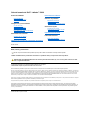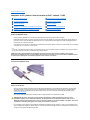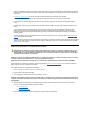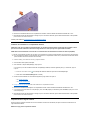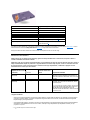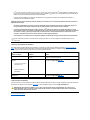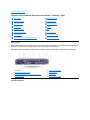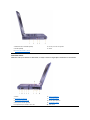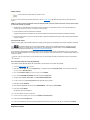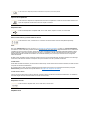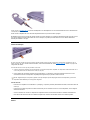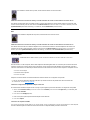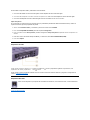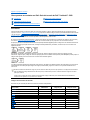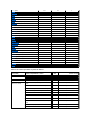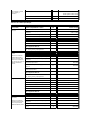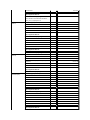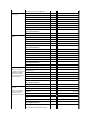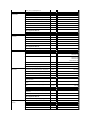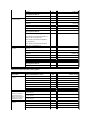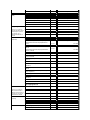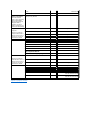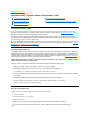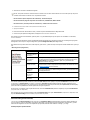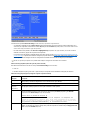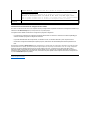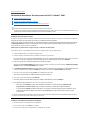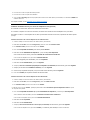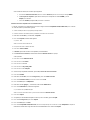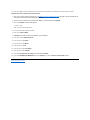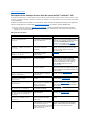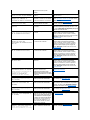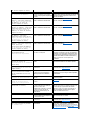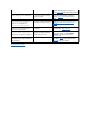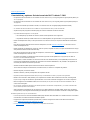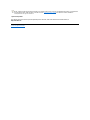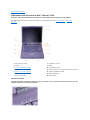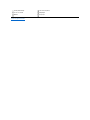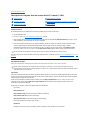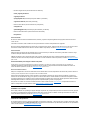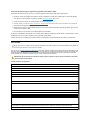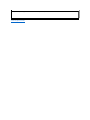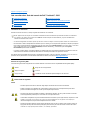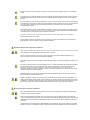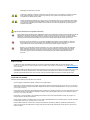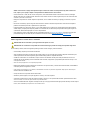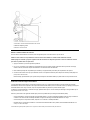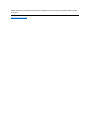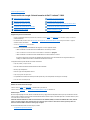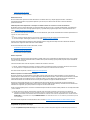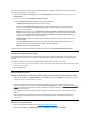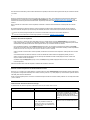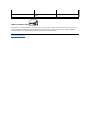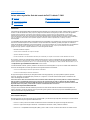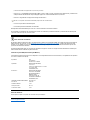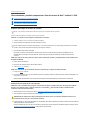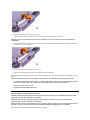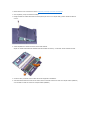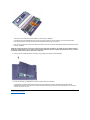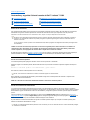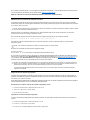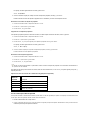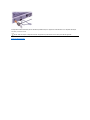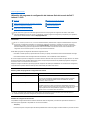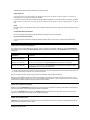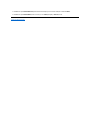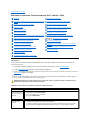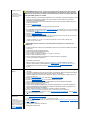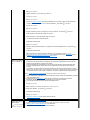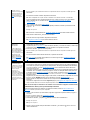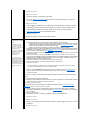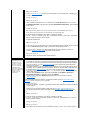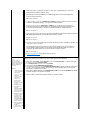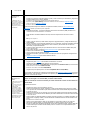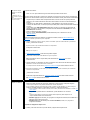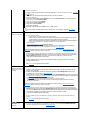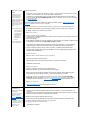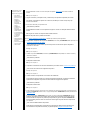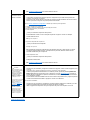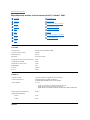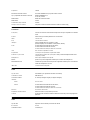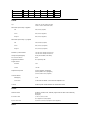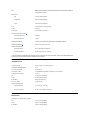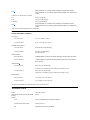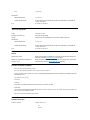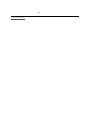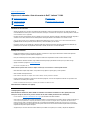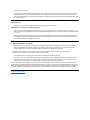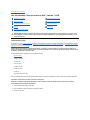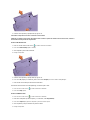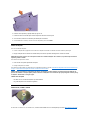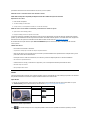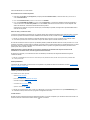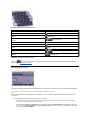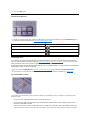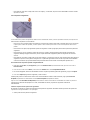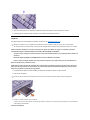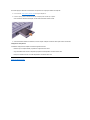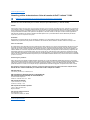Dell Latitude C800 Guía del usuario
- Categoría
- Cuadernos
- Tipo
- Guía del usuario

GuíadelusuariodeDell™Latitude™C800
Modelo PP01X
Notas, avisos y precauciones
Lainformacióncontenidaenestedocumentopuedemodificarsesinavisoprevio.
©2000-2001 Dell Computer Corporation. Reservados todos los derechos.
QuedaestrictamenteprohibidalareproduccióndeestedocumentoencualquierformasinlaautorizaciónporescritodeDellComputerCorporation.
Marcas comerciales utilizadas en este texto: Dell, Dimension, Dell Precision, Latitude, Inspiron, OptiPlex, ExpressCharge, HyperCool, DellWare, TrueMobile y AccessDirect,
sonmarcascomercialesdeDellComputerCorporation;Microsoft, Windows, WindowsNT y MS-DOS son marcas comerciales registradas de Microsoft Corporation; 3Com es
una marca comercial registrada de 3Com Corporation; Intel y Pentium son marcas comerciales registradas de Intel Corporation; GeForce2 Go es una marca comercial de
NVIDIA Corporation; ENERGY STAResunamarcacomercialregistradadelaAgenciadeprotecciónmedioambientaldeEE.UU.Comosociode ENERGY STAR, Dell ha
determinado que este producto cumple las directrices de ENERGY STARencuantoaeficaciaenergética.
Otras marcas y nombres comerciales pueden utilizarse en este documento para hacer referencia a las entidades que los poseen o a sus productos. Dell renuncia a cualquier
interéssobrelapropiedaddemarcasynombrescomercialesquenoseanlossuyos.
El siguiente aviso de productos es aplicable a los productos de Macrovision Corporation que se incluyen con la unidad de DVD:
EsteproductoincorporatecnologíadeproteccióndecopyrightamparadaporreclamacionesdemétododeciertaspatentesdeEE.UU.yotrosderechosdepropiedad
intelectualdeMacrovisionCorporationyotrospropietarios.LautilizacióndelatecnologíadeproteccióndecopyrightdebeestarautorizadaporMacrovisionCorporationysu
finalidadeselusodomésticoyotrostiposdevisualizaciónconcarácterlimitado,amenosqueMacrovisionCorporationloautoriceexpresamente.Seprohíbelaingeniería
inversa y el desensamblaje.
937XK A02-00 5 de junio de 2001
Acerca del ordenador
Quénecesitasaber
Característicasyopciones
Vista frontal
Configuraciónyfuncionamiento
Uso del ordenador
Conexióndedispositivos
Contraseñasyseguridad
Viajes con el ordenador
Cómodesmontarysustituircomponentes
Alimentacióndelordenador
AdaptadordeCAybatería
Conservacióndeenergía
Utilizacióndelprogramadeconfiguracióndelsistema
Reinstalacióndesoftware
Solucióndeproblemas
Búsquedadesoluciones
DiagnósticosDell
Descripcióndelosmensajesdeerror
Obtencióndeayuda
DescripcióndelaAyuda
CómoponerseencontactoconDell
Especificacionestécnicas
Informaciónadicional
Avisossobreregulación
Garantíaylapolíticadedevoluciones
NOTA:Proporcionainformaciónimportantequeleayudaautilizarsuordenadordelamejormaneraposible.
AVISO:UnAVISOindicaunposibledañoalhardwareolapérdidadedatosyleexplicacómoevitarelproblema.
PRECAUCIÓN:UnaPRECAUCIÓNindicaunasituaciónpotencialmentedañinaque,sinoseevita,puedeocasionarundaño
leveodegravedadintermedia.

VolveralapáginaContenido
AdaptadordeCAybatería:GuíadelusuariodeDell™Latitude™C800
Acerca del adaptador de CA
l PuedeconectareladaptadordeCAalordenadorindependientementedesiésteestáencendidooapagado.
l EladaptadordeCAfuncionacontomasdecorrientedetodoelmundo.Noobstante,losconectoresdealimentaciónpuedenvariardeun
paísaotro.Portanto,antesdeutilizarunaalimentacióndeCAenunpaísextranjero,deberádisponerdelcabledealimentaciónidóneo
paralastomasdecorrientededichopaís.
l SielordenadorestáconectadoaundispositivodeacoplamientodeDell,puedeejecutarelordenadorconalimentacióndeCAconectando
el adaptador de CA al dispositivo de acoplamiento.
AVISO:ParaevitarelsobrecalentamientodeladaptadordeCAparasuministraralimentaciónalordenadoroparacargarla
batería,utiliceeladaptadordeCAenunáreaventilada,comopuedeserunescritoriooenelsuelo.NoutiliceeladaptadordeCAen
unentornoquenodispongadeunaventilaciónapropiada,comoelinteriordeunmaletín.
ConexióndeladaptadordeCA
Acercadelasbaterías
l Seincluyedeformaestándarunabateríadeionesdelitiocargadaparcialmenteenelcompartimentodelabatería,lacualproporciona
alimentacióncuandonosedisponedeunatomadecorrienteeléctrica.Dellrecomiendaquecarguelabateríaporcompletoantesde
utilizarlaparaalimentarelordenador.Sideseaobtenerinformaciónacercadelaconservacióndelaenergíadelabatería,consulte
"Conservacióndeenergía".
l Paraaumentareltiempodeduracióndelabatería,instaleunasegundabateríaenelcompartimentomodular.
l Conunabateríadeionesdelitiode8acumuladorescompletamentecargada,laduraciónseráde2a4horas;condosbateríasdeiones
delitiocompletamentecargadas,laduraciónseráde4a8horas.Elrendimientorealdependedelascaracterísticasdeadministraciónde
energíaydelosprogramasdeaplicaciónqueutilice.
Acerca del adaptador de CA
Comprobacióndelacargadelabatería
ConexióndeladaptadordeCA
Advertenciassobrelabatería
Acercadelasbaterías
Cargadelabatería
Sustitucióndeunabateríaenelcompartimentodelabatería
Deteccióndeproblemasdelabatería
Instalacióndeunabateríaenelcompartimentomodular
Cómodesecharlasbaterías
NOTA:SielordenadorestáfuncionandoconalimentacióndeCAytieneunabateríainstalada,eladaptadordeCAcargarálabatería
(encasodequeseanecesario)ymantendrálacargadedichabatería.
PRECAUCIÓN:Noperfore,desmonteoincinerelabateríadelordenador.Labateríapuedeprovocarfuegoocausar
quemadurasquímicassinoseutilizaadecuadamente.Noexpongalabateríaatemperaturassuperioresa60°C(140°F).
Mantengalabateríafueradelalcancedelosniños.Tengamuchocuidadoconlasbateríasdañadasoquegoteen.Silabatería
estádañada,elelectrolitopuedegoteardelasceldasycausardañosalaspersonas.

l Cuandohayinstaladasdosbaterías,elordenadorsealimentadelabateríaconmayorcapacidadhastaqueambasbateríasseencuentran
almismoniveldecarga.Apartirdeesemomentosealimentadeambas.EladaptadordeCAcargaprimerolabateríadelcompartimento
delabatería.
l El medidor de carga incorporadolepermitecomprobarlacargadelabateríaantesdeinsertarlaenelordenador.
l Lafuncióndeautopruebadelabateríaleinformasobreciertascondicionesdelabatería,comopuedeserunabajacarga.
l Labateríatieneunavidaútildealrededorde400ciclosdecargaydescarga,siemprequeserecargueaunatemperaturaambiente
normal.
l Cuandoactiveelmododeespera,elordenadorpuedeejecutarsemedianteunabateríaconplenacargaduranteaproximadamenteuna
semana.
l Sivaaguardarelordenadordurantealgúntiempo,desconectetodoslosdispositivosyapáguelo.Extraigalabateríacuandovayaa
guardarelordenadorduranteunperíododetiempolargo.Lasbateríasseagotancuandonoseusanduranteunperíododetiempo
prolongado.Despuésdeunperíododealmacenamientolargo,recarguecompletamentelabateríaantesdeintentarusarelordenador
mediantelabatería.
l Nopongalasbateríasdeionesdelitiogastadasjuntoconlosdesechosdomésticoscomunes.Consultelasección"Cómodesecharlas
baterías"paraobtenermásinformación.
l Lasbateríasdeionesdelitioduranmásquelasbateríasconvencionalesynosetienenquesustituircontantafrecuencia.Puederecargarla
bateríadeionesdelitiosiemprequelodeseesinmiedoareducirsucapacidaddecarga.Noesnecesarioagotartotalmenteunabatería
de iones de litio para recargarla.
Sustitucióndeunabateríaenelcompartimentodelabatería
AVISO:Paraevitarqueseproduzcanpérdidasdedatos,noreemplacelabateríaconelordenadorencendido,salvosiseencuentra
conectadoaunatomadecorrienteeléctricaosihayunasegundabateríainstalada.
AVISO:Utilicesolamentebateríasdeionesdelitioenelordenador.Éstenoadmitebateríasdehidrurodemetal-níquel(NiMH).
Antesdeinstalarunanuevabatería,compruebesuniveldecargamedianteelbotóndepruebadelabatería.Noseencenderáelmedidorde
bateríasiéstaseencuentracompletamentedescargada.
Parasustituirunabateríaenelcompartimentoparalabatería:
1. Guarde el trabajo y cierre todos los archivos y programas abiertos.
2. Sielordenadorestáacoplado,desacóplelo.
3. Sielcompartimentomodularcontieneunabatería,continúeenelpaso5.
AVISO:Sidecidecambiarlabateríamientraselordenadorestáenelmododeesperaodehibernación,tendráhasta2minutospara
completarlasustitucióndelabatería.Transcurridoslos2minutos,elordenadorseapagaráyseperderátodalainformaciónqueno
haya guardado.
4. Silaúnicabateríadelordenadorestáenelcompartimentodelabateríaydeseareemplazarla,conecteelordenadoraunatomade
corriente oconservelosdatosmedianteunodeestosmétodos:
l Use el modo de espera.
l Use elmododehibernación.
5. Cierrelapantalladelordenador,coloqueelordenadorenposicióninvertidayretirelabatería.
PRECAUCIÓN:Lautilizacióndeuntipodebateríadistintopuedeprovocarfuegoounaexplosión.Sustitúyalasóloporotra
delmismotipoodeuntipoequivalentecompradaaDell.Puedeutilizarlabateríadelordenadorencualquierordenadordela
familia Latitude C, excepto en ordenadores Latitude CS o CSx .NointenteusarlabateríaenordenadoresCSoCSx, ni utilice
unabateríadeestosmodelosenelordenador.

6. Deslicelanuevabateríafirmementeenelcompartimentodelabatería.Cuandolabateríaestétotalmenteasentadaoiráun"clic".
7. Dependiendodelmododeadministracióndeenergíaenqueseencuentreelordenador,pulseelbotóndealimentaciónoabralapantalla
para reanudar el funcionamiento normal.
Tambiénpuedeinstalarunasegundabateríaenelcompartimentomodular.
Instalacióndeunabateríaenelcompartimentomodular
AVISO:Paraevitarqueseproduzcaunapérdidadedatos,noreemplacelabateríamientraselordenadorestéencendidoamenos
queésteseencuentreconectadoaunatomadeenergíaeléctricaoamenosquehayaunasegundabateríainstalada.
AVISO:Utilicesolamentebateríasdeionesdelitioenelordenador.Éstenoadmitebateríasdehidrurodemetal-níquel(NiMH).
1. Guarde el trabajo y cierre todos los archivos y programas abiertos.
2. Sielordenadorestáacoplado,desacóplelo.
3. SisuordenadornodisponedeBayManager,vayaalpaso4.
Si el ordenador ejecuta Microsoft®Windows®MeconBayManagerinstalado,realicelossiguientespasosy,acontinuación,sigacon
el paso 6:
a. Pulse dos veces sobre el icono enlabandejadelsistemadeWindows.AparecerálaventanaBayManager.
b. PulsesobreelbotónRemove/Swap(Quitarocambiar).
4. Conservelosdatosmedianteunodelosmétodossiguientesyluegocontinúeenelpaso5:
l Use el modo de espera.
l Use elmododehibernación.
5. Extraiga cualquier dispositivo que pueda estar instalado en el compartimento modular.
6. Deslicelanuevabateríahastaencajarlaenelcompartimentomodular.Cuandolabateríaestétotalmenteasentadaoiráun"clic".
7. Si el ordenador ejecuta Windows Me con BayManager, pulse sobre OK(Aceptar).Acontinuación,pulsesobreOK (Aceptar) para cerrar la
ventana BayManager.
8. Dependiendodelmododeadministracióndeenergíaenqueseencuentreelordenador,pulseelbotóndealimentaciónoabralapantalla
para reanudar el funcionamiento normal.
Comprobacióndelacargadelabatería
Presioneelbotóndepruebadelabateríacercanoalosindicadores.Elnúmerodeindicadoresqueaparecenmuestraunaestimacióndela
cargarestantedelabatería.
Medidordecargaybotóndepruebadelabatería
NOTA:Elprocedimientosiguientesóloseaplicasiestásustituyendoelmódulodealmacenamientoquehaestadoenfuncionamiento
enelcompartimentomodular.Siestáinstalandounabateríaenuncompartimentomodularvacío,puederealizarelintercambiodirecto
(insertelabateríamientraselordenadorestáencendido).

1
Siinstalaunabateríadefectuosa,el indicadorparpadeaenámbarrápidamente.Paraadquirirunanuevabatería,llame a Dell o visite el
sitioWebdeDellenladirecciónhttp://www.dell.com. Desechelaviejabateríadeformaadecuada.
2
Dejequelabateríaseenfríedurantevariosminutosantesdecomprobardenuevosuniveldecarga.
Advertenciassobrelabatería
AVISO:Cuandoveaunaadvertenciadebateríabaja,guardesutrabajoinmediatamente.Acontinuación,reemplacelabateríao
conecte el ordenador a una toma de corriente.
AVISO:Paraevitarqueseproduzcaunapérdidadedatosyqueposiblementesedañenlasáreasdedatosdeldiscoduro,guardesu
trabajoinmediatamentedespuésdeproducirselasegundaadvertenciadebateríabaja.Después,conectesuordenadoraunatoma
decorrienteeléctrica,oactiveelmododeespera.Silabateríasedescargacompletamente,elordenadorseapagarásincerrar
adecuadamentelosarchivosqueesténabiertos.
Cargadelabatería
l Cadavezqueconecteelordenadoraunatomadecorrienteeléctricaocuandoinstaleunabateríaenunordenadorqueestéconectadoa
unatomadecorrienteeléctrica,elordenadorcomprobarálacargadelabatería.Siesnecesario,elordenadorutilizalatecnologíaDell
ExpressCharge™paracargarlabatería.
l Sielordenadorestáapagadoyconectadoaunatomadecorrienteeléctrica,latecnologíaExpressChargecargaráunabateríatotalmente
descargadaenaproximadamenteunahora.Delocontrario,eltiempodecargadependerádequédispositivosseutilicenydequé
programas se ejecuten.
l El indicador sigue en verde durante la carga.
Indicadores
Cargarestante(%)odescripción
5
81-100
4
61-80
3
41-60
2
21-40
1
1-20;recarguelabateríaantesdeusarla
0
Agotada por completo o fallo permanente
1
Parpadeorápido
Fallo temporal o recuperable, como por ejemplo
sobrecalentamiento
2
Advertencia (Si el
adaptadordeCAnoestá
conectado)
Indicador
Duraciónrestantedela
batería
Respuesta del ordenador
Primera advertencia de
bateríabaja
Ámbarparpadeante
Unos 15 minutos
Sinohaymásactividad,entraenelmodode
hibernaciónyapagaelordenador.Sielordenadorno
disponedearchivodenohibernación,entraenelmodo
de espera.
Segunda advertencia de
bateríabaja
Ámbarsinparpadear
Unos 5 minutos
Sinohaymásactividad,entraenelmodode
hibernación.Sinohayarchivodehibernación,entraen
elmododeespera.
Si ya se encuentra en el modo de espera cuando ocurre
unasegundaadvertenciadebateríabaja,entraráenel
mododehibernacióninmediatamente.Siseha
desactivadoelmododehibernación,volveráaentraren
el modo de espera.

l El indicador empieza a parpadear cuando concluye el ciclo de carga. Mientras el indicador estáparpadeando,eladaptadordeCA
proporcionaunacargamínimapararecargarlabateríaaplenacapacidad.El indicadorcontinúaparpadeandohastaqueustedquitela
bateríaodesconecteelordenadordelatomadecorrienteeléctrica.
l Sihaydosbateríasinstaladasenelordenador,eladaptadordeCAcargaráprimerolabateríadelcompartimentodelabateríay,a
continuación,ladelcompartimentomodular.
AVISO:Silabateríaestárecalentadaporhaberseutilizadoenelordenadoroporunatemperaturaambienteelevada,considerelas
siguientes precauciones:
l UnabateríarecalentadanosecargaráalconectareladaptadordeCAalordenador.Estafunciónesimportanteporquesise
recargaunabateríarecalentada,sereducesuvidaútilypuedendañarsetantolabateríacomoelordenador.
l Labateríaestádemasiadocalienteparainiciarlarecargasiel indicadordelabateríaseenciendealternandoloscolores
verdeyámbar.Siestoocurremientraselordenadorestáconectadoaunatomadecorrienteeléctrica,desconecteelordenador
delatomadecorrienteypermitaqueelordenadorylabateríavuelvanalatemperaturaambiente.Acontinuaciónvuelvaa
conectarelordenadoraunatomadecorrienteeléctricaycontinúecargandolabatería.
l Sialordenadornoselepermitevolveratemperaturaambiente,labateríadejadecargarantesdealcanzarsucapacidadtotal.
Deteccióndeproblemasdelabatería
Paraevitarinstalarunabateríadefectuosaenelordenador,compruebeelniveldecargadelabateríapresionandoelbotóndepruebadela
batería.Noseencenderáelindicadordelmedidordelabateríasiestátotalmentedescargada.Unproblemadebateríapuedeimpedirquela
bateríasecargueaplenopotencialypuedeproducirunfuncionamientoimpredecible.
Cómodesecharlasbaterías
Cuandolabateríayanopuedacargarse,preguntealaagencialocaldedisposiciónderesiduosolaagenciaambientalcómopuededeshacerse
delabatería.Paraadquirirunanuevabatería,llame a DellovisiteelsitioWebdeDellenladirecciónhttp://www.dell.com.
VolveralapáginaContenido
NOTA:Puededejarlabateríaenelordenadortodoeltiempoquedesee.Loscircuitosintegradosdelabateríaimpidenquese
sobrecargue.
Indicadordespuésde
instalarunabatería
Problema
Acción
Verdeyámbaralternativamente
Bateríademasiadocalientepara
cargarse
Apagueelordenadorydejequeésteylabateríaseenfríenhasta
alcanzar la temperatura ambiente.
Ámbardurante4segundos
después:
l conectar o desconectar el
adaptador de CA
o
l presionarelbotónde
alimentación
Bateríadefectuosa
Vuelvaacolocarlabatería.Llame a Dell o vaya al sitio Web de Dell
enladirecciónhttp://www.dell.com.
Ámbarqueparpadea
rápidamente
Bateríadefectuosa
Vuelvaacolocarlabatería.Llame a Dell o vaya al sitio Web de Dell
enladirecciónhttp://www.dell.com
PRECAUCIÓN:Silabateríaestádañadaosiyanotienecarga,deséchelarápidayadecuadamente.Nolamezcleconla
basuradoméstica.Llamealaagencialocaldedisposiciónderesiduosolaagenciaambientalparaobtenerasesoramiento
sobrecómopuededeshacersedelabatería.

VolveralapáginaContenido
Conexióndedispositivos:GuíadelusuariodeDell™Latitude™C800
Vista posterior
AVISO:Cuandodesconectelosdispositivosexternosdelaparteposteriordelordenador,espere5segundosdespuésdeapagarel
ordenadorantesdedesconectarundispositivoparaevitarunposibledañoenlaplacabase.
AVISO:Paraevitarqueelordenadorsesobrecaliente,nocoloquenicubraconningúnobjetolaentradadeaireodelventilador.
Vista lateral izquierda
Vista posterior
Dispositivos en serie
Vista lateral izquierda
Adaptador de CA
Vista lateral derecha
Sensor de infrarrojos
Monitor externo
Módem
Dispositivos paralelos
Red
Opciones de acoplamiento
TV y audio digital
Dispositivos USB
Dispositivos de audio
Ratón,tecladoexternoytecladonuméricoexterno
Dispositivos IEEE 1394
1
Ventiladores
5
Conector de acoplamiento
2
ConectordealimentacióndeCA
6
Conector paralelo
3
ConectorPS/2(pararatón,tecladootecladonumérico)
7
Conector serie
4
Conectordevídeo
8
Conectores de puerto USB

Vista lateral derecha
AVISO:Paraevitarqueelordenadorsesobrecaliente,nocoloquenicubraconningúnobjetolaentradadeaireodelventilador.
1
Pestañadetirodelaunidadópticafija
4
Ranura para cable de seguridad
2
Unidadópticafija
5
Altavoz
3
Conector para S-Video y TV-out
1
Altavoz
6
Sensor de infrarrojos
2
Conector de red opcional
7
Conector IEEE 1394
3
Conectordelmódemopcional
8
Ranuras para tarjetas PC
4
Ranura para cable de seguridad
9
Conectores de audio
5
Compartimento para unidad de disco duro
10
Toma de aire

Monitor externo
Si ejecuta el sistema operativo Microsoft®Windows®Me en modo de pantalla dual,puedeutilizarunmonitorexternocomoextensióndela
pantalla.
AVISO:nocoloqueelmonitordirectamenteencimadelordenadorportátil,nisiquieracuandoestécerrado.Silohace,puederomper
lacarcasadelordenadorylapantalla.
1. Asegúresedequeelmonitorexternoestáapagado.Coloqueelmonitorenunsoporteparamonitores,enunamesadeescritoriooen
cualquier otra superficie nivelada que se encuentre cerca del ordenador.
2. Conecteelcabledevídeodelmonitorexternoalordenador.
Asegúresedeapretartodoslostornillosdelosconectoresdelcabledevídeoparaeliminarlainterferenciaderadiofrecuencia(RFI).
3. Conecteelmonitorexternoaunatomadecorrienteeléctrica.Sielcabledealimentacióndelmonitornoestáconectadopermanentemente
almonitor,conéctelo.
Uso de un monitor externo
Cuandounmonitorexternoestáconectadoalordenador,laimagendevídeoapareceenlapantalladelmonitorexternoalinicializarelordenador.
Pulse paracambiarlaimagendevídeoalasiguientepantallaenestasecuencia:lapantalladelordenador,lapantallayelmonitor
externosimultáneamente,ounmonitorexterno.Pulse<ScrollLock><F8>(BloqDespl)enuntecladoexternosilaopciónExternal Hot Key
(Teclaaceleradoraexterna)estáactivadaenelprogramadeconfiguracióndelsistema.
Sielmonitorexternoestáapagadoalinicializarelordenador,ésteaúnenviarálaimagendevídeoalmonitorexterno,peronoseveráninguna
imagenenlapantalladelordenadornienelmonitorexterno.Paraverunaimagen,enciendaelmonitorexterno,ocambielaimagendevídeoala
pantalla del ordenador.
Uso de un monitor externo en el modo de pantalla dual
ConelsistemaoperativoMicrosoftWindowsMe,puedeutilizarunmonitorexternocomoextensióndelapantalla.
1. Conecte el monitor externo, TV o proyector.
2. PulsesobreelbotónInicio, seleccione Configuracióny,acontinuación,pulsesobrePanel de control. (Si utiliza Windows 2000, pulse
dos veces sobre el Panel de control).
3. En la ventana Panel de control, pulse dos veces sobre el icono Pantalla.
4. En la ventana Propiedades de Pantalla,pulsesobrelapestañaConfiguración.
5. CambielaopciónColores a 256 colores o a Color de alta densidad (16 bits).
6. Cambie el valor del cuadro Áreadepantallaaltamañoapropiadoparasupantalla.
7. PulsesobreelbotónAvanzada… .
8. EnlaventanadepropiedadesdeldriverdevídeoRAGE MOBILITY ,seleccionelapestañaPantallas.
9. PulsesobreelbotónMonitor.
Seactivarálaopcióndepantalladual.
10. Pulse sobre Sí para reinicializar el ordenador.
11. Cuando se reinicie el sistema, pulse sobre el icono Pantalla del Panel de control.
12. PulsesobrelapestañaConfiguración.
13. Pulseelqueestéatenuado.Cuandoelsistemalepreguntesideseaactivarla pantalla, pulse sobre Síy,acontinuación,pulse Aplicar.
Dispositivos paralelos
Puedeconectarunmonitorexternoalconectordevídeo.
NOTA:Siusaunmonitorexternoconunaresoluciónmayorquelaqueadmitelapantalla,sedesactivarálafuncióndevisualización
simultánea.

Opciones de acoplamiento
Dispositivos USB
Ratón,tecladoexternoytecladonuméricoexterno
Ratón
SilaopciónPointing Device (Dispositivo apuntador) en el programadeconfiguracióndelsistema se establece en Touch Pad-PS/2 Mouse
(Almohadilla de contacto-ratónPS/2),setratadelaselecciónpredeterminada,podráutilizartantoeldispositivoDualPointcomounratónexterno
compatibleconPS/2sihayalgunoconectado.Sidesconectaelratón,parautilizarlasfuncionesavanzadasdeldispositivoDualPoint,deberá
apagarelordenadoroentrarenelmododesuspensiónodeesperay,acontinuación,reanudarelfuncionamientonormal.Encasocontrario,
estedispositivoDualPointreanudaráelfuncionamientoenelmodoPS/2estándar,porloquelamayoríadelasfuncionesdeconfiguración
estarándesactivadas.
SiutilizaunratóncompatibleconPS/2nofabricadoporMicrosoftyéstenofuncionaadecuadamente,reinicialiceelordenador.Sielratónsigue
sinfuncionar,instalelosdriversincluidoseneldisqueteoCDquesesuministraconelratónyreinicialiceelordenador.
Teclado externo
Puedeutilizareltecladodelordenadoryuntecladoexternoalmismotiempo.Cuandoustedconectauntecladoalordenador,eltecladonumérico
incorporadosedesactivaautomáticamente
Enuntecladoexterno,latecla<ScrollLock>(BloqDespl)funcionadeigualmodoquelatecla<Fn>deltecladodelordenador(silaopción
External Hot Key(Teclaaceleradoraexterna)estáactivadaenelprogramadeconfiguracióndelsistema).
Tecladonuméricoexterno
Cuandoconectauntecladonuméricoexternoalordenador,eltecladonuméricodelordenadorsedesactivaautomáticamente.Losindicadores
deltecladointegradoinformandelfuncionamientodeuntecladonuméricoexterno.
Dispositivos en serie
Adaptador de CA
Puede conectar un dispositivo paralelo (normalmente una impresora) al conector paralelo.
PuedeconectarundispositivodeacoplamientoDellalconectordeacoplamiento.Consulteenladocumentaciónincluidaconla
opcióndeacoplamientolainformaciónsobrecómoacoplarsuordenador.
PuedeconectardispositivoscompatiblesUSB,comounratón,teclado,impresoraoescáner,alconectorUSB.
Puedeenchufarunratón,untecladode101o102teclasountecladonuméricoalconectorPS/2(Sistemapersonal/2).
Puedeconectarundispositivoserie,comounratónserie,alconectorserie.

Puede conectar el adaptador de CAalconectordeladaptadordeCA.EladaptadordeCAconviertelaalimentacióndeCAenalimentaciónde
CD requerida por el ordenador.
PuedeconectareladaptadordeCAalordenadorindependientementedequeestéencendidooapagado.
EladaptadordeCAfuncionacontomasdecorrientedetodoelmundo.Noobstante,losconectoresdealimentaciónpuedenvariardeunpaísa
otro.AntesdeutilizarunafuentedealimentacióndeCAenelextranjero,esposiblequenecesiteobtenerunnuevocabledealimentación
diseñadoparautilizarseenesepaís.
Sensor de infrarrojos
El sensor del puerto de infrarrojos (IR) del ordenador permite transferir archivos desde el ordenador a otro dispositivo compatible con IR sin
utilizar conexiones de cables. Cuandorecibeelordenador,elsensorIRestádesactivado.Puedeactivar el sensor IR utilizando el programa de
configuracióndelsistema.
Para transferir archivos una vez que haya activado el sensor IR:
1. Oriente el puerto IR del ordenador sensor directamente al sensor IR del dispositivo compatible. Los dispositivos IR transmiten datos en un
cono de 30 grados hasta una distancia de 1 metro (m) (3,3 pies).
2. Inicieelsoftwaredecomunicacióndedatosdelosdosdispositivosy,acontinuación,comiencelatransferenciadearchivos.Leala
documentaciónincluidaconeldispositivocompatibleparaasegurarsedequeprocededelaformacorrecta.
Uso del sensor IR
l ElsensorIRescompatibleconlosestándares1.1(IRrápido)y1.0(IRlento)delaIrDA(InfraredDataAssociation,Asociacióndedatosde
infrarrojos).
l LadirecciónporomisióndelpuertoIResCOM3.Siladirecciónprovocaconflictosderecursosconotrosdispositivos,vuelvaaasignala
direccióndelsensorIR.
l CuandoelordenadorseconectaaundispositivodeacoplamientodeDell,elsensorIRdelordenadorsedesactivaautomáticamente.
l ParaobtenermásinformaciónsobrecómoutilizarundispositivoIR,consulteladocumentaciónincluidaconelsistemaoperativo.
Módem
NOTA:Asegúresedequenohaylibros,papelesniotrotipodeobjetosqueseinterponganentrelosdosdispositivosyquelosdos
dispositivosesténalineadosyenunángulode30grados.

AVISO:Noconfundalosconectoresdemódemydereddelordenador.Noconecteunalíneatelefónicaalconectordered.
Paraobtenermásinformaciónsobrecómoutilizarelmódem,consulteladocumentaciónenlíneadelmódemincluidaconelordenador.Para
accederaladocumentación,pulsedosvecessobreeliconoDell Documents (Documentos de Dell) en el escritorio de Windows, pulse sobre
System Information(Informacióndelsistema)y,acontinuación,sobreCommunications(Comunicaciones).
Red
AVISO:Noconfundalosconectoresdemódemydereddelordenador.Noconecteunalíneatelefónicaalconectordered.
Paraobtenerinformaciónsobrecómoutilizareladaptadordered,consulteladocumentaciónenlíneadeladaptadorderedincluidaconel
ordenador.Paraaccederaladocumentación,pulsedosvecessobreeliconoDell Documents (Documentos de Dell) en el escritorio de
Windows, pulse sobre System Information(Informacióndelsistema)y,acontinuación,sobreCommunications(Comunicaciones).
TV y audio digital
Silatelevisióntieneuncablecompuesto,utiliceelcableadaptadordetelevisióndigitalincluidoconelordenadorparaconectarlatelevisiónal
ordenador.AsegúresedeconectarelcabledevídeocompuestoalconectorcompuestodelcableadaptadordeTV/audiodigital.Consulteel
manualdeusuarioincluidoconlatelevisiónparaobtenerinstruccionessobrelaformadeconectaruncablecompuestooundispositivoS-Video.
Despuésdeconectarlatelevisiónalordenadortambiéndebeactivarlatelevisiónenlaconfiguracióndelapantalla.
CambiodelaconfiguracióndepantalladelatarjetadevídeoATI
SielordenadortieneinstaladaunatarjetadevídeoATI,sigalospasossiguientesparaactivarlatelevisiónenlaconfiguracióndelapantalla:
1. Abra la ventana Panel de control, pulse dos veces sobre el icono Pantalla, pulse sobre la ficha Configuracióny,acontinuación,pulse
sobreelbotónAvanzado.
2. Pulse sobre la ficha Displays(pantalla).
3. PulseenlaesquinasuperiorizquierdadelbotónTVparaactivarlatelevisión.
4. Pulse sobre Aceptar.
ConexióndelosdispositivosS/PDIF
Para conectar un dispositivo de audio digital con un conector S/PDIF, conecte el cable S/PDIF al conector de audio digital en el cable adaptador
deaudiodetelevisióndigital.ConsulteelmanualdelusuarioincluidoeneldispositivoS/PDIFparaobtenerinstrucciones.
Sihasolicitadounmódeminternoopcional,enchufelalíneadeteléfonoalconectordemódem.
Sihasolicitadounadaptadorderedopcional,enchufelalíneaderedalconectordered.
SilatelevisióntieneuncabledeS-Video, puede conectarlo directamente al conector de salida de TV de S-Video.
1
Conector de audio digital
2
Conectordevídeocompuesto
3
Conector de S-vídeo
NOTA: Siconectalatelevisiónalordenadorpodríatenerquecambiarlaresolucióndepantallaa800x600.Paraobtenermás
instrucciones, consulte Ajustedelapelícula.

SideseautilizarundispositivoS/PDIFylatelevisióndeformasimultánea:
1. ConecteelcableS/PDIFalconectordeaudiodigitalenelcableadaptadordeaudiodetelevisióndigital.
2. Conecte el cable compuesto o de S-video al conector compuesto o de S-videoenelcableadaptadordeaudiodetelevisióndigital.
3. ConecteelcableadaptadordeaudiodetelevisióndigitalalconectordesalidadeS-video TV del ordenador.
Ajustedelapelícula
Siunmensajedeerrorleinformadequelaresoluciónactualylaprofundidaddepantallaestánutilizandodemasiadamemoriayevitandola
reproduccióndelDVD,ajustelaspropiedadesdepantalla.
1. Abra al ventana Panel de controly,acontinuación,pulsedosvecessobreeliconoPantalla.
2. En la ventana Propiedades de Pantalla,pulsesobrelapestañaConfiguración.
3. Pulse y arrastre la barra de Áreadepantallaycambielaconfiguracióna800por600píxeles desplazando la barra a la izquierda o a la
derecha.
4. PulsesobreelmenúdescendentedebajodeColoresy,acontinuación,sobreColor de alta densidad (16 bits).
5. Pulse sobre Aceptar.
Dispositivos de audio
Puede conectar auriculares o altavoces al conector,unmicrófonoal conectorydispositivosdegrabaciónoreproducción,como
reproductores de casetes y reproductores de CD al conector.
PuedecontrolarelsonidodelordenadormedianteeliconodevolumendelabarradetareasdeWindows,elprogramadeconfiguracióndel
sistema y combinaciones de teclas.
Dispositivos IEEE 1394
VolveralapáginaContenido
Puedeconectardispositivosquerequieranaltasvelocidadesdetransferencia,comocámarasdevídeo,alconectorIEEE1394.

Regresaralapáginadecontenido
CómoponerseencontactoconDell:GuíadelusuariodeDell™Latitude™C800
Generalidades
CuandonecesiteponerseencontactoconDell,uselosnúmerosdeteléfono,códigosydireccioneselectrónicasqueseproporcionanenlas
siguientes secciones. "Códigosdemarcacióninternacional"proporcionalosdistintoscódigosnecesariospararealizarllamadasinternacionales
y de larga distancia. "NúmerosdecontactoparatodoslospaísesdeAmérica", "NúmerosdecontactoparaEuropa" y "Númerosdecontacto
para Asia y otras regiones"proporcionannúmerosdeteléfonolocales,gratuitos,códigosdeáreaydireccionesdecorreoelectrónico,cuando
seaaplicable,decadadepartamentooserviciodisponibleendiversospaísesdetodoelmundo.
Sivaahacerunallamadademarcacióndirectaaunlugarfueradeláreadeserviciotelefónicolocal,determineloscódigosausar(siprocede)
enlasecciónCódigosdemarcacióninternacional,ademásdelosnúmeroslocalesqueseproporcionanenelrestodelassecciones.
Porejemplo,parahacerunallamadainternacionaldeParís(Francia)aBracknell(Inglaterra),llamealcódigodeaccesointernacionaldeFrancia
seguidoporelcódigodepaísparaelReinoUnido,elcódigodeciudadparaBracknelly,finalmente,elnúmerolocal,comosemuestraenla
siguienteilustración:
Pararealizarunallamadadelargadistanciadentrodesupropiopaís,utiliceloscódigosdeáreaenlugardeloscódigosdeacceso
internacional,códigosdepaísycódigosdeciudad.Porejemplo,parahacerunallamadaaParís(Francia)desdeMontpellier(Francia)marqueel
códigodeáreaseguidoporelnúmerolocalcomosemuestraenlailustraciónsiguiente.
Loscódigosrequeridosdependerándellugardesdedondesellameydeldestinodelallamada;además,cadapaísdisponedeunprotocolode
marcadodistinto.Sinecesitaayudaparaaveriguarloscódigosquedebeutilizar,póngaseencontactoconunoperadordetelefoníalocalo
internacional.
Códigosinternacionalesdemarcado
Pulsesobreunpaísdelalistaparaobtenerlosnúmerosdecontactocorrespondientes.
Generalidades
NúmerosdecontactoparaEuropa
Códigosinternacionalesdemarcado
NúmerosdecontactoparaAsiayotrasregiones
NúmerosdecontactoparatodoslospaísesdeAmérica
NOTASlosnúmerosdellamadasincargosonparausoexclusivodentrodelpaísenelqueaparecen.Loscódigosdeáreaseutilizan
másparallamadasdelargadistanciadentrodelmismopaís(nointernacional);esdecir,cuandolallamadaseoriginaenelmismo
paísalquesellama.
Tengaamanoelcódigodeserviciourgentecuandollame.Estecódigocontribuiráaqueelsistematelefónicoautomatizadode
asistencia de Dell gestione con mayor eficacia su llamada.
País(ciudad)
Códigodeacceso
internacional
Códigodepaís
Códigodeciudad
Alemania (Langen)
00
49
6103
Australia (Sydney)
0011
61
2
Austria (Viena)
900
43
1
Bélgica (Bruselas)
00
32
2
Brasil
0021
55
51
Brunei
-
673
-
Canadá (North York, Ontario)
011
-
No es necesario
Chile (Santiago)
-
56
2
China (Xiamen)
-
86
592

NúmerosdecontactoparatodoslospaísesdeAmérica
Corea(Seúl)
001
82
2
Dinamarca (Horsholm)
00
45
No es necesario
EE.UU. (Austin, Texas)
011
1
No es necesario
España (Madrid)
00
34
91
Finlandia (Helsinki)
990
358
9
Francia(París)(Montpellier)
00
33
(1) (4)
Hong Kong
001
852
No es necesario
Irlanda (Cherrywood)
16
353
1
Italia(Milán)
00
39
02
Japón (Kawasaki)
001
81
44
Luxemburgo
00
352
-
Macao
-
853
No es necesario
Malasia (Penang)
00
60
4
México (Colonia Granada)
95
52
5
Noruega (Lysaker)
00
47
No es necesario
Nueva Zelanda
00
64
-
PaísesBajos (Amsterdam)
00
31
20
Polonia (Varsovia)
011
48
22
Portugal
00
35
-
Reino Unido (Bracknell)
010
44
1344
RepúblicaCheca (Praga)
00
420
2
Singapur (Singapur)
005
65
No es necesario
Sudáfrica (Johanesburgo)
09/091
27
11
Suecia (Upplands Vasby)
00
46
8
Suiza (Ginebra)
00
41
22
Tailandia
001
66
-
Taiwán
002
886
-
País(ciudad)
Nombre de departamento o servicio
Códigode
área
Númerolocalo
númerosincargo
Brasil
Asistenciatécnica,Serviciodeatenciónalcliente
llamada gratuita: 0800 90 3355
Ventas
llamada gratuita: 0800 90 3366
Sitio en la Red mundial: http://www.dell.com/br
Canadá
(North York, Ontario)
Sistema automatizado para averiguar el estado de un
pedido
llamada gratuita: 1-800-433-9014
AutoTech(asistenciatécnicaautomatizada)
llamada gratuita: 1-800-247-9362
Atenciónaclientes(desdeelexteriordeToronto)
llamada gratuita: 1-800-387-5759
Atenciónaclientes(desdeToronto)
416
758-2400
Asistenciatécnicaalcliente
llamada gratuita: 1-800-847-4096
Ventas (ventas directas, desde el exterior de Toronto)
llamada gratuita: 1-800-387-5752
Ventas (ventas directas, desde Toronto)
416
758-2200
Ventas (Gobierno federal, instituciones educativas y de
salud)
llamada gratuita: 1-800-567-7542
Ventas (Cuentas principales)
llamada gratuita: 1-800-387-5755
TechFax
llamada gratuita: 1-800-950-1329

Chile
(Santiago)
NOTA: Los clientes de
Chile deben llamar a
EE.UU. para obtener
informacióndeventasy
recibirasistenciatécnicay
atenciónalcliente.
Atenciónalcliente,asistenciatécnicayventas
llamada gratuita: 1230-020-4823
EE.UU.
(Austin, Texas)
Sistema automatizado para averiguar el estado de un
pedido
llamada gratuita: 1-800-433-9014
AutoTech(paraordenadoresportátilesydeescritorio)
llamada gratuita: 1-800-247-9362
Dell Home and Small Business Group (paraordenadoresportátilesydeescritorio):
Asistenciatécnicaaclientes(Númerosdeautorización
paradevolucióndematerial)
llamada gratuita: 1-800-624-9896
Customer Technical Support
(Ventasaparticularesrealizadasatravésde
http://www.dell.com
)
llamada gratuita: 1-877-576-3355
Servicio al cliente
(númerosdeautorizaciónparadevolucióndecrédito)
llamada gratuita: 1-800-624-9897
Cuentas nacionales (sistemas adquiridos por cuentas nacionales establecidas con Dell (tenga a la mano su
númerodecuenta],institucionesmédicasorevendedoresdevaloragregado[VAR:value-added resellers]):
ServicioaclientesyAsistenciatécnica(Númerosde
autorizaciónparadevolucióndematerial)
llamada gratuita: 1-800-822-8965
Public Americas International (sistemas adquiridos por agencias gubernamentales [locales, estatales o
federales] o instituciones educativas):
ServicioaclientesyAsistenciatécnica(Númerosde
autorizaciónparadevolucióndematerial)
llamada gratuita: 1-800-234-1490
Ventas de Dell
llamada gratuita: 1-800-289-3355
llamada gratuita: 1-800-879-3355
Ventas de piezas de repuesto
llamada gratuita: 1-800-357-3355
DellWare™
llamada gratuita: 1-800-753-7201
Asistenciatécnicadepagodeordenadorde
sobremesayportátil
llamada gratuita: 1-800-433-9005
Asistenciatécnicadeservidoracobro
llamada gratuita: 1-800-967-0765
Ventas(catálogos)
llamada gratuita: 1-800-426-5150
Fax
llamada gratuita: 1-800-727-8320
TechFax(serviciotécnicoautomatizado)
llamada gratuita: 1-800-950-1329
Servicios de Dell para personas sordas o con
dificultadesdehablauoído
llamada gratuita: 1-877-DELLTTY
(1-877-335-5889)
Centralita
512
338-4400
Latinoamérica
NOTA: Los clientes de
Latinoaméricadeben
llamar a EE.UU. para
obtenerinformaciónde
ventas y recibir asistencia
técnicayatenciónal
cliente.
Asistenciatécnicaalcliente(Austin,Texas,EE.UU.).
512
728-4093
Servicio a clientes (Austin, Texas, EE.UU.)
512
728-3619
Fax(AsistenciatécnicaaclientesyServicioalcliente)
(Austin, Texas, EE.UU.)
512
728-3883
Ventas (Austin, Texas, EE.UU.)
512
728-4397
SalesFax (Austin, Texas, EE.UU.)
512
728-4600
728-3772
México
NOTA: Los clientes de
Méxicodebenllamara
EE.UU. para tener acceso
al Sistema automatizado
Sistema automatizado para averiguar el estado de un
pedido (Austin, Texas, EE.UU.)
512
728-0685
AutoTech(serviciotécnicoautomatizado)(Austin,
Texas, EE.UU.).
512
728-0686
Asistenciatécnicaalcliente
525
228-7870

Números de contacto para Europa
para averiguar el estado
de un pedido y a
AutoTech.
Ventas
525
228-7811
llamada gratuita: 91-800-900-37
llamada gratuita: 91-800-904-49
Servicio a clientes
525
228-7878
Principal
525
228-7800
País(ciudad)
Nombre de departamento o servicio
Códigode
área
Númerolocalo
númerosincargo
Alemania
(Langen)
Asistenciatécnica
06103
766-7200
Atenciónaclientesdepequeñasempresasy
domésticos
0180-5-224400
Atenciónaclientesdecuentasglobales
06103
766-9570
Atenciónaclientesdecuentaspreferentes
06103
766-9420
Atenciónaclientesdegrandescuentas
06103
766-9560
Atenciónaclientesdecuentaspúblicas
06103
766-9555
Centralita
06103
766-7000
Sitio de la Red mundial:
http://support.euro.dell.com
Correoelectrónico:
Austria
(Viena)
NOTA: Los clientes de
Austria deben llamar a
Langen, Alemania, para
ponerse en contacto con
los servicios de asistencia
técnicayatenciónal
cliente.
Centralita
01
491 040
Ventasaparticularesypequeñasempresas
01
795676-02
Ventasporfaxaparticularesypequeñasempresas
01
795676-05
Atenciónaclientesdepequeñasempresasy
domésticos
01
795676-03
Atenciónaclientesdecuentas
preferentes/corporaciones
0660-8056
Asistenciatécnicaaparticularesypequeñas
empresas
01
795676-04
Asistenciatécnicaacuentas
preferentes/corporativas
0660-8779
Sitio de la Red mundial:
http://support.euro.dell.com
Correoelectrónico:
Bélgica (Bruselas)
Asistenciatécnica
02
481 92 88
Atenciónaclientes
02
481 91 19
Ventasaparticularesypequeñasempresas
llamada gratuita: 0800 16884
Ventas corporativas
02
481 91 00
Fax
02
481 92 99
Centralita
02
481 91 00
Sitio de la Red mundial:
http://support.euro.dell.com
Correoelectrónico:[email protected]
Dinamarca
(Horsholm)
NOTA: Los clientes de
Dinamarca deben llamar
a Suecia para obtener
asistenciatécnicaporfax.
Asistenciatécnica
45170182
Atenciónrelacionalaclientes
45170184
Atenciónaclientesdepequeñasempresasy
domésticos
32875505
Centralita
45170100
Asistenciatécnicaporfax(UpplandsVasby,
Suecia)
46
859005594

Centralita de fax
45170117
Sitio de la Red mundial:
http://support.euro.dell.com
Correoelectrónico:[email protected]
Correoelectrónicodeasistenciadeservidores:
España
(Madrid)
Particularesypequeñasempresas
Asistenciatécnica
902 100 130
Atenciónaclientes
902 118 540
Centralita
902 118 541
Fax
902 118 539
Sitio de la Red mundial:
http://support.euro.dell.com
Correoelectrónico:[email protected]
Corporativo
Asistenciatécnica
902 100 130
Atenciónaclientes
902 118 546
Centralita
91
722 92 00
Fax
91
722 95 83
Sitio de la Red mundial:
http://support.euro.dell.com
Correoelectrónico:[email protected]
Finlandia
(Helsinki)
Asistenciatécnica
09
253 313 60
Faxdeasistenciatécnica
09
253 313 81
Atenciónrelacionalaclientes
09
253 313 38
Atenciónaclientesdepequeñasempresasy
domésticos
09
693 791 94
Fax
09
253 313 99
Centralita
09
253 313 00
Sitio de la Red mundial:
http://support.euro.dell.com
Correoelectrónico:[email protected]
Francia
(París/Montpellier)
Particularesypequeñasempresas
Asistenciatécnica
0825
387 270
Atenciónalcliente
0825
823 833
Fax
0825
004701
Centralita
0825
004 700
Centralita (alternativa)
04
99 75 40 00
Ventas
0825
004 700
Sitio de la Red mundial:
http://support.euro.dell.com
Correoelectrónico:[email protected]
Corporativo
Asistenciatécnica
0825
004 719
Atenciónalcliente
0825
338 339
Fax
01
55 94 71 01
Centralita
01
55 94 71 00
Ventas
01
55 94 71 00
Sitio de la Red mundial:
http://support.euro.dell.com

Correoelectrónico:[email protected]
Irlanda
(Cherrywood)
Asistenciatécnica
0870 908 0800
Atenciónaclientes(usuariosparticulares)
01
204 4095
Atenciónaclientesdepequeñasempresas
01
204 4026
Atenciónaclientescorporativos
01
204 4003
Ventas
01
286 0500
SalesFax
01
204 0144
Fax
0870 907 5590
Centralita
01
286 0500
Sitio de la Red mundial:
http://support.euro.dell.com
Correoelectrónico:[email protected]
Italia
(Milán)
Particularesypequeñasempresas
Asistenciatécnica
02
577 826 90
Atenciónaclientes
02
696 821 14
Fax
02
696 821 13
Centralita
02
696 821 11
Sitio de la Red mundial:
http://support.euro.dell.com
Correoelectrónico:[email protected]
Corporativo
Asistenciatécnica
02
577 826 90
Atenciónaclientes
02
577 825 55
Fax
02
575 035 30
Centralita
02
577 821
Sitio de la Red mundial:
http://support.euro.dell.com
Correoelectrónico:[email protected]
Luxemburgo
NOTA: Los clientes de
Luxemburgo deben llamar
aBélgicaparaobtener
informacióndeventas,
recibirasistenciatécnicay
atenciónalcliente.
Asistenciaalcliente(Bruselas,Bélgica)
02
481 92 88
Ventasaparticularesypequeñasempresas
(Bruselas,Bélgica)
llamada gratuita: 080016884
Ventasacorporaciones(Bruselas,Bélgica)
02
481 91 00
Atenciónaclientes(Bruselas,Bélgica)
02
481 91 19
Centralita(Bruselas,Bélgica)
02
481 91 00
Fax(Bruselas,Bélgica)
02
481 92 99
Sitio de la Red mundial:
http://support.euro.dell.com
Correoelectrónico:[email protected]
Noruega
(Lysaker)
NOTA: Los clientes de
Noruega deben llamar a
Suecia para obtener
asistenciatécnicaporfax.
Asistenciatécnica
671 16882
Atenciónrelacionalaclientes
671 17514
Atenciónaclientesdepequeñasempresasy
domésticos
231 62298
Centralita
671 16800
Asistenciatécnicaporfax(UpplandsVasby,
Suecia)
00
08 590 05 594
Centralita de fax
671 16865
Sitio de la Red mundial:
http://support.euro.dell.com
Correoelectrónico:[email protected]
Correoelectrónicodeasistenciadeservidores:

PaísesBajos
(Amsterdam)
Asistenciatécnica
020
581 8838
Atenciónaclientes
020
581 8740
Ventasaparticularesypequeñasempresas
llamada gratuita: 0800-0663
Ventasporfaxaparticularesypequeñasempresas
020
682 7171
Ventas corporativas
020
581 8818
Ventas corporativas por fax
020
686 8003
Fax
020
686 8003
Centralita
020
581 8818
Sitio de la Red mundial:
http://support.euro.dell.com
Correoelectrónico:[email protected]
Polonia
(Varsovia)
Asistenciatécnica
22
57 95 700
Atenciónaclientes
22
57 95 999
Ventas
22
57 95 999
Centralita
22
57 95 999
Fax
22
57 95 998
Sitio de la Red mundial:
http://support.euro.dell.com
Correoelectrónico:[email protected]
Portugal
Asistenciatécnica
35
800 834 077
Atenciónaclientes
800 300 415
ó 800 834 075
Ventas
800 300 410
o 800 300 411
o 800 300 412
o 351 214 220 710
Centralita
34
917 229 200
Fax
35
121 424 01 12
Correoelectrónico:[email protected]
Reino Unido
(Bracknell)
Asistenciatécnica(Cuentas
preferentes/corporativas/PAD [1000+ empleados)
0870
9080500
Asistenciatécnica(Directo/PADyGeneral)
0870
9080800
Atenciónaclientesdecuentasglobales
01344
723186
Atenciónaclientescorporativos
0870
908 0500
Atenciónaclientesdecuentaspreferentes(500-
5000 empleados)
01344
723 196
Serviciodeatenciónalclienteparaelgobierno
central
01344
723 193
Serviciodeatenciónalclienteparaelgobierno
local
01344
723 194
Ventasaparticularesypequeñasempresas
0870
9074000
Atenciónaclientesdepequeñasempresasy
domésticos
0870
906 0010
Ventascorporativas/sectorpúblico
01344
860 456
Sitio de la Red mundial:
http://support.euro.dell.com
Correoelectrónico:[email protected]
RepúblicaCheca
(Praga)
Asistenciatécnica
02
22 83 27 27
Atenciónaclientes
02
22 83 27 11
Fax
02
22 83 27 14
TechFax
02
22 83 27 28

NúmerosdecontactoparaAsia y otras regiones
Centralita
02
22 83 27 11
Sitio de la Red mundial:
http://support.euro.dell.com
Correoelectrónico:[email protected]
Suecia
(Upplands Vasby)
Asistenciatécnica
08
590 05 199
Atenciónrelacionalaclientes
08
590 05 642
Atenciónaclientesdepequeñasempresasy
domésticos
08
587 70 527
Asistenciatécnicaporfax
08
590 05 594
Ventas
08
590 05 185
Sitio de la Red mundial:
http://support.euro.dell.com
Correoelectrónico:[email protected]
CorreoelectrónicodeasistenciadeLatitude™e
Inspiron™:Swe-[email protected]
CorreoelectrónicodeasistenciadeOptiPlex™:
Correoelectrónicodeasistenciadeservidores:
Suiza
(Ginebra)
Asistenciatécnicaaparticularesypequeñas
empresas
0844 811 411
Soportetécnico(Corporativo)
0844 822 844
Atenciónaclientesdepequeñasempresasy
domésticos
0848 802 202
Servicio a clientes corporativos
0848 821 721
Centralita
022
799 01 01
Fax
022
799 01 90
Sitio de la Red mundial:
http://support.euro.dell.com
Correoelectrónico:[email protected]
País(ciudad)
Nombre de departamento o servicio
Códigode
área
Númerolocalo
númerosincargo
Australia
(Sydney)
Particularesypequeñasempresas
1-300-65-55-33
Gobierno y empresas
llamada gratuita: 1-800-633-559
Divisióndecuentaspreferentes
llamada gratuita: 1-800-060-889
Atenciónaclientes
llamada gratuita: 1-800-819-339
Ventas corporativas
llamada gratuita: 1-800-808-385
Ventas de transacciones
llamada gratuita: 1-800-808-312
Fax
llamada gratuita: 1-800-818-341
Brunei
NOTA: Los clientes de
Brunei deben llamar a
Malasia para ponerse en
contacto con el Servicio
deatenciónalcliente.
Asistenciatécnicaalcliente
(Penang, Malasia)
633 4966
Atenciónalcliente
(Penang, Malasia)
633 4949
Ventas de transacciones
(Penang, Malasia)
633 4955
China
(Xiamen)
Asistenciatécnica
llamada gratuita: 800 858 2437
Experiencia del cliente
llamada gratuita: 800 858 2060
Particularesypequeñasempresas
llamada gratuita: 800 858 2222
Divisióndecuentaspreferentes
llamada gratuita: 800 858 2062

Grandes cuentas corporativas
llamada gratuita: 800 858 2999
Corea
(Seúl)
Asistenciatécnica
llamada gratuita: 080-200-3800
Ventas
llamada gratuita: 080-200-3600
Servicio a clientes (Penang, Malasia)
llamada gratuita: 604-633-4949
Servicioaclientes(Seúl,Corea)
080-200-3800
Fax
2194-6202
Centralita
2194-6000
Hong Kong
NOTA: Los clientes de
Hong Kong deben llamar
a Malasia para ponerse
en contacto con el
Serviciodeatenciónal
cliente.
Asistenciatécnica
llamada gratuita: 800 96 4107
Servicio a clientes (Penang, Malasia)
633 4949
Ventas de transacciones
llamada gratuita: 800 96 4109
Ventas corporativas
llamada gratuita: 800 96 4108
Japón
(Kawasaki)
Asistenciatécnica(servidor)
llamada gratuita: 0120-1984-35
Asistenciatécnica(Dimension™eInspiron)
AsistenciatécnicafueradeJapón(Dimensione
Inspiron)
81-44
llamada gratuita: 0120-1982-26
520-1435
Asistenciatécnica(DellPrecision™,Optiplexy
Latitude)
AsistenciatécnicafueradeJapón(DellPrecision,
OptiPlex y Latitude)
81-44
llamada gratuita: 0120-1984-33
556-3894
Atenciónaclientes
044
556-4240
Servicio de estado de los pedidos automatizado
las24horasdeldía
044
556-3801
Ventasdelgrupoaparticularesypequeñas
empresas
044
556-3344
Ventas al usuario individual
044
556-3344
Divisióndeventascorporativas(hasta400
empleados)
044
556-3344
Ventas al gobierno, instituciones educativas y
médicas
044
556-1469
Ventasdeladivisióndecuentaspreferentes(más
de 400 empleados)
044
556-3433
Dell Global Japan
044
556-3469
Grandescuentascorporativas(másde3.500
empleados)
044
556-3430
Servicio Faxbox
044
556-3490
Centralita
044
556-4300
Sitio de la Red mundial:
http://support.jp.dell.com
Macao
NOTA: Los clientes de
Macao deben llamar a
Malasia para ponerse en
contacto con el Servicio
deatenciónalcliente.
Asistenciatécnica
llamada gratuita: 0800 582
Servicio a clientes (Penang, Malasia)
633 4949
Ventas de transacciones
llamada gratuita: 0800 581
Malasia
(Penang)
Asistenciatécnica
llamada gratuita: 1 800 888 298
Servicio a clientes
04
633 4949
Ventas de transacciones
llamada gratuita: 1 800 888 202
Ventas corporativas
llamada gratuita: 1 800 888 213
Nueva Zelanda
Particularesypequeñasempresas
0800 446 255
Gobierno y empresas
0800 444 617

Regresaralapáginadecontenido
Ventas
0800 441 567
Fax
0800 441 566
Paísesdelsudeste
asiáticoydelPacífico
(excluidos Australia,
Brunei, China, Hong Kong,
Japón,Corea,Macao,
Malasia, Nueva Zelanda,
Singapur,Taiwány
Tailandia: consulte los
listados individuales para
cadaunodeestospaíses)
Asistenciatécnicaaclientes,Servicioaclientesy
ventas (Penang, Malasia)
60 4 633-4810
Singapur
(Singapur)
NOTA: Los clientes de
Singapur deben llamar a
Malasia para ponerse en
contacto con el Servicio
deatenciónalcliente.
Asistenciatécnica
llamada gratuita: 800 6011 051
Servicio a clientes (Penang, Malasia)
04
633 4949
Ventas de transacciones
llamada gratuita: 800 6011 054
Ventas corporativas
llamada gratuita: 800 6011 053
Sudáfrica (Johanesburgo)
Asistenciatécnica
011
709 7710
Atenciónaclientes
011
709 7707
Ventas
011
709 7700
Fax
011
706 0495
Centralita
011
709 7700
Sitio de la Red mundial:
http://support.euro.dell.com
Correoelectrónico:[email protected]
Tailandia
NOTA: Los clientes de
Tailandia deben llamar a
Malasia para ponerse en
contacto con el Servicio
deatenciónaclientes.
Asistenciatécnica
llamada gratuita: 088 006 007
Servicio a clientes (Penang, Malasia)
633 4949
Ventas
llamada gratuita: 088 006 009
Taiwán
Asistenciatécnica
llamada gratuita: 0080 60 1225
Asistenciatécnica(servidores)
llamada gratuita: 0080 60 1256
Servicio a clientes (Penang, Malasia)
633 4949
Ventas de transacciones
sin cargo:
0080 651 228/0800 33 556
Ventas corporativas
sin cargo:
0080 651 227/0800 33 555

VolveralapáginaContenido
DiagnósticosDell™:GuíadelusuariodeDellLatitude™C800
CuándoutilizarDiagnósticosDell
Cuando un componente o dispositivo principal del ordenador no funciona adecuadamente, es posible que haya fallado dicho componente o
dispositivo.Sitienealgúnproblemaconelordenador,Dellleaconsejaquerealicelascomprobacionesde"Búsquedadesoluciones" y ejecute
DiagnósticosDellantesdecontactarconDellparaobtenerasistenciatécnica.
Sielmicroprocesadoryloscomponentesdeentrada/salida(E/S)delordenador(lapantalla,eltecladoylaunidaddedisquete)continúan
funcionando,puedeutilizarDiagnósticosDell.SiejecutalosDiagnósticosDellpuedequeleayudenasolucionarelproblemarápidamentesin
tener que ponerse en contacto con Dell para obtener ayuda.
Siesunusuarioavanzadodesistemasinformáticosysabequécomponente(ocomponentes)sedebeprobar,seleccioneelgrupodepruebaso
subpruebasdediagnósticocorrespondiente.Sinoestásegurodelmodoenelquecomenzaradiagnosticarunproblema,consulte"Inicio de los
DiagnósticosDell" y "Advanced Testing (Prueba avanzada)".
FuncionesdeDiagnósticosDell
LosDiagnósticosDellleayudanacomprobarelhardwaredelordenadorsinnecesidaddeequipoadicionalysindestruirdatos.Lautilizaciónde
DiagnósticosDellpuedeaumentarsuconfianzaenelfuncionamientodelordenador.Además,siencuentraunproblemaquenopuedaresolver
porustedmismo,laspruebasdediagnósticolepuedenproporcionarinformaciónimportantequenecesitaráalhablarconelpersonaldeservicio
yasistenciadeDell.Sitienealgúnproblemaconelordenador,Dellleaconsejaquerealicelascomprobacionesde"Búsquedadesoluciones" y
ejecuteDiagnósticosDellantesdecontactarconDellparaobtenerasistenciatécnica.
AVISO:UtiliceDiagnósticosDellúnicamentepararealizarpruebasenelordenadorDell.Silosutilizaconotrosordenadores,puede
obtener respuestas incorrectas o mensajes de error.
Losgruposdepruebasosubpruebasdediagnósticotambiéntienenlassiguientescaracterísticasdegranayuda:
l Opcionesquepermitenrealizarpruebasrápidasoextensasenunoovariosdispositivos
l Unaopciónquepermiteseleccionarelnúmerodevecesquesedeberepetirunapruebaosubprueba
l La posibilidad de ver en pantalla los resultados de la prueba o almacenarlos en un archivo
l Opcionesparainterrumpirtemporalmentelaspruebassisedetectaunerror,obienparaconcluirlapruebacuandosealcanceunlímitede
error ajustable
l Pantallasdondeobtendráunaampliaayudaenlíneaquedescribelaspruebasyelmododeejecutarlas
l Mensajes de estado que le informan de si concluyeron correctamente los grupos de pruebas o las subpruebas
l Mensajes de error que aparecen si se detectan problemas
IniciodelosDiagnósticosDell
1. Apague el ordenador.
2. Desacople el ordenador si lo ha acoplado.
3. Encienda el ordenador.
4. Pulse<F2>cuandocomiencelarutinadeinicializaciónparateneraccesoalmenúdeconfiguracióndelsistema.
CuándoutilizarDiagnósticosDell
Advanced Testing (Prueba avanzada)
FuncionesdeDiagnósticosDell
Confirmacióndelainformacióndeconfiguracióndelsistema
IniciodelosDiagnósticosDell
NOTA: Dell recomienda que imprima estos procedimientos antes de empezar.
NOTA:EscribalasecuenciadeinicializaciónactualporsideseamodificarladespuésdeejecutarlosDiagnósticosDell.

5. Seleccionelasecuenciadeinicializaciónsiguiente.
l BootFirstDevice(Primerdispositivodeincialización):Unidaddedisquete
l BootSecondDevice(Segundodispositivodeinicialización):Unidad de CD, DVD o CD-RW
l BootThirdDevice(Tercerdispositivodeinicialización):Unidaddediscodurointerna
6. Inserte el ResourceCD (CD de recursos) de Dell en la unidad de CD.
7. Apague el ordenador.
8. Enciendaelordenador.ElordenadorseiniciaycomienzaaejecutarautomáticamentelosDiagnósticosDell.
9. Cuandosehayanejecutadolosdiagnósticos,extraigaelResourceCD de la unidad de CD.
Paracambiarlasecuenciadeinicialización,repitalospasos1a6,personalizándolaparaqueseajusteasusnecesidades.Acontinuación,
reinicie el ordenador.
Cuandoseinicianlosdiagnósticos,aparecelapantalladellogotipoDell,seguidadeunmensajequeindicaqueseestácargandoelprograma
dediagnósticos.Unavezquesecarganlosdiagnósticos,apareceráDiagnostics Menu(MenúDiagnósticos).
Paraseleccionarunaopcióndeestemenú,resaltelaopciónypulse<Intro>,opulselateclaquecorrespondaalaletraresaltadaenlaopciónque
elija.
MenúDiagnostics(diagnósticos)
Pararealizarrápidamentepruebasalordenador,seleccioneQuick Tests(Pruebasrápidas)delaopciónTest All Devices (Comprobar todos
los dispositivos) o Test One Device (Comprobar un dispositivo). Quick Tests(Pruebasrápidas)solamenteejecutalassubpruebasqueno
requiereninteraccióndelusuarioyquenotardanmuchoenejecutarse.DellrecomiendaqueseleccioneprimeroQuick Tests(Pruebasrápidas)
paraincrementarlasposibilidadesderastrearrápidamenteelorigendelproblema.
Sideseahacerunaverificaciónmáscompletadelordenador,seleccioneExtended Tests(Pruebascompletas)delaopciónTest All Devices
(Comprobar todos los dispositivos).
Paracomprobarunáreaconcretadelordenador,seleccioneExtended TestsenlaopciónTest One Device (Comprobar un dispositivo) o bien
laopciónAdvanced Testing (Prueba avanzada) para personalizar las pruebas.
Advanced Testing (Prueba avanzada)
Cuando selecciona Advanced Testing (Prueba avanzada) en el Diagnostics Menu(menúDiagnósticos),aparecelasiguientepantallaenla
quesemuestranlosgruposdedispositivosdepruebasdediagnósticosylosdispositivosdelgrupodedispositivosseleccionados,ypermite
seleccionarlascategoríasdeunmenú.Paradesplazarseporlapantalla,utilicelasteclasdeflechao<RePág>y<AvPág>.
Pantalla principal de prueba avanzada
NOTA:SólopuedeinicializarelordenadordesdeunaunidaddeCD,CD-RWoDVDinstaladacomounaunidadópticafija.Nopuede
inicializardesdemódulosinstaladosenelcompartimentomodular.
Opción
Función
Test All Devices
(Comprobar todos los
dispositivos)
Realizapruebasdediagnósticoscompletasorápidasdetodoslosdispositivos.
Test One Device
(Comprobar un
dispositivo)
Realizapruebasdediagnósticosrápidasocompletasenundispositivounavezque
lohaseleccionadodeunalistadegruposdedispositivos.Despuésdeseleccionar
Test One Device(Comprobarundispositivo),pulse<F1>paraobtenermás
informaciónacercadeunaprueba.
Advanced Testing
(Prueba avanzada)
Permitemodificarlosparámetrosdeunapruebayseleccionarungrupodepruebas
quedeseerealizar.Accedaalaayudaenlíneaparaobtenermásinformaciónacerca
de Advanced Testing (Prueba avanzada).
Information and Results
(Informacióny
resultados)
Proporcionalosresultadosdelaspruebas,erroresdelasmismas,númerosde
versióndelassubpruebasqueutilizanlosDiagnósticosDellyayudaadicionalacerca
delosDiagnósticosDell.
Program Options
(Opciones de
programa)
PermitecambiarlasopcionesdelosDiagnósticosDell.
Exit to MS-DOS (Salir
a MS-DOS)
SalealalíneadecomandosdeMS-DOS®.

LainformacióndelapantallaAdvanced Testing (Prueba avanzada) se presenta de la siguiente forma:
l Alaizquierdadelapantalla,eláreadeDevice Groups(Gruposdedispositivos)enumeralosgruposdepruebadediagnósticosenel
ordenenelqueseejecutaránsiseleccionaelcomandoAll(Todos)delmenúRun tests (Ejecutar pruebas). Pulse la tecla de flecha hacia
arriba o hacia abajo para resaltar un grupo de dispositivos.
l Enelladoderechodelapantalla,eláreaDevices for Highlighted Group (Dispositivos del grupo resaltado), se muestra el hardware
detectadoenelsistemayalgunasdelasopcionesmásimportantes.
l Lasdoslíneasdelaparteinferiordelapantallaformaneláreadelosmenús(consulte"AdvancedTestingHelpMenu[Menúdeayudade
prueba avanzada]").Laprimeralíneamuestralascategoríasquepuedeseleccionar;pulselasteclasdeflechahacialaizquierdaohaciala
derechapararesaltarunacategoríademenú.Enlasegundalíneasefacilitainformaciónsobrelacategoríaqueestáresaltada.
AdvancedTestingHelpMenu(Menúdeayudadepruebaavanzada)
ParaobtenermásinformaciónacercadelusodelaopciónAdvanced Testing (Prueba avanzada):
1. Pulse<h>.
2. Resaltelacategoríadeayudaypulse<Intro>opulselateclaquecorrespondaalaletraresaltadadelacategoríaqueseleccione.
AdvancedTestingHelpCategories(Categoríasdeayudadepruebaavanzada)
NOTA:Lasopcionesqueaparecenenlapantalladebenreflejarlaconfiguracióndehardwaredesuordenador.
Ayuda de
categoría
Descripción
Menu(Menú)
Proporcionadescripcionesdeláreadelapantalladelmenúprincipal,losDeviceGroups(Gruposdedispositivos),ylos
distintosmenúsycomandosdediagnósticos,asícomolasinstruccionesparautilizarlos.
Keys (Teclas)
ExplicalasfuncionesdetodaslasteclasquepuedenutilizarseenlosDiagnósticosDell.
Device Group
(Grupo de
dispositivos)
Describe el grupo de prueba actualmente resaltado en la lista de Device Groups (Grupos de dispositivos) en la pantalla del
menúprincipal.Tambiénproporcionaelmotivoparalautilizacióndevariaspruebas.
Dispositivo
DescribelafunciónyobjetivodeldispositivoresaltadoenDevice Groups (Grupos de dispositivos). Por ejemplo,
aparecerálasiguienteinformacióncuandoseleccionelacategoríadeayudaDevice(Dispositivo)paraDiskette
(Disquete) de la lista Device Groups (Grupos de dispositivos):
Diskette Drive A (Unidad de disquete A)
La unidad de disquete lee y escribe datos en los disquetes. Los disquetes son
unidadesdealmacenamientoflexible,queavecesestánprotegidosporuncartucho
rígido.Sucapacidadesreducidayresultanlentoscomparadosconlosdiscosduros,
pero permiten un adecuado almacenamiento y la transferencia de datos.
Test (Prueba)
Proporcionaunadescripcióngeneraldelprocedimientodepruebasdecadasubpruebaparaelgrupodeprueba
resaltado.Acontinuaciónsemuestraunejemplodelapruebadebúsquedadelaunidaddedisquetefloppy drive Seek
Test de la subprueba Diskette (Disquete):

Confirmacióndelainformacióndeconfiguracióndelsistema
Al inicializar el ordenador desde el ResourceCD(CDderecursos),losdiagnósticoscompruebanlainformacióndeconfiguracióndelsistemayla
muestraeneláreaDevice Groups (Grupos de dispositivos) de la pantalla principal.
Lassiguientesfuentesfacilitanlainformacióndeconfiguraciónalprogramadediagnóstico:
l Lasseleccionesdeinformacióndeconfiguracióndelsistema(almacenadasenlamemorianovolátildeaccesoaleatorio[NVRAM])que
seleccionóalutilizarelprogramadeconfiguracióndelsistema
l Laspruebasdeidentificacióndelmicroprocesador,elcontroladordevídeo,elcontroladordeltecladoyotroscomponentesclave.
l InformacióndeconfiguracióndelBIOS(basicinput/outputsystem,sistemabásicodeentrada/salida)almacenadatemporalmenteenla
RAM.
NosepreocupesieláreadeDevice Groups (grupos de dispositivos) no enumera todos los componentes o dispositivos que sabe que forman
parte del ordenador. Por ejemplo, puede que no aparezca ninguna impresora, aunque haya una conectada a su PC. En su lugar, la impresora
aparecerácomopuertoparalelo.ElsistemareconoceelpuertoparalelocomoLPT1,unadirecciónqueleindicadóndedebeenviarla
informaciónsalienteydóndedebebuscarlainformaciónentrante.Debidoaquesuimpresoraesundispositivoparalelodecomunicación,el
ordenadorreconocelaimpresoraporsudirecciónLPT1ylaidentificacomopuertoparalelo.Puedecomprobarlaconexióndelaimpresoracon
las pruebas Parallel Ports(Puertosparalelos).
VolveralapáginaContenido
Diskette Drive A -floppydriveSeekTest(UnidaddedisqueteA:pruebadebúsqueda
de la unidad de disquete)
Estapruebaverificalacapacidaddelaunidadparacolocarenposiciónsus
cabezales de lectura/escritura. Se realiza en dos fases: en primer lugar, busca
desdeelprimercilindrohastaelúltimoy,ensegundolugar,buscaalternativamente
desdeelprimercilindrohastaelúltimoconconvergenciahaciaelcentro.
Versions
(Versiones)
EnumeralosnúmerosdeversióndelassubpruebasutilizadasenlosDiagnósticosDell.

VolveralapáginaContenido
Reinstalacióndesoftware:GuíadelusuariodeDell™Latitude™C800
Instalacióndeherramientasydrivers
El CD Drivers and Utilities (Drivers y utilidades) de Dell contiene drivers para sistemas operativos que pueden no encontrarse en el ordenador.
Compruebequeeldriverqueestácargandoseencuentraenelsubdirectoriodelsistemaoperativo.
Tambiénpuedeaccederydescargarnuevosdrivers,herramientasdelsistemaydocumentacióndesdelapáginadeasistenciatécnicadeDell
en http://support.dell.com.ParaobtenermásinformaciónsobrecómoutilizarelsistemaoperativoinstaladoporDell,consultelaguíadel
usuario del sistema operativo incluida con el ordenador.
AVISO:Antesdereinstalardrivers,asegúresedequeelordenadorestédesacoplado.
Para instalar un driver o una herramienta desde el CD Drivers y utilidades lleve a cabo los siguientes pasos:
1. Guarde el trabajo de todos los programas que tenga abiertos.
2. Inserte el CD Drivers and Utilities (Drivers y utilidades) en la unidad de CD o de DVD.
Enlamayoríadeloscasos,elCDseiniciaautomáticamente.Sinoesasí,inicieelExploradordeWindows®de Microsoft®, pulse sobre el
directorio de la unidad de CD-ROMparamostrarelcontenidodelCDy,acontinuación,pulsesobreelarchivoStart.htm.
3. Pulsesobreelbotóndeunidiomaparaelegirelidiomadeinterfazqueprefiera.
AparecerálapantallaSystem Software (software del sistema), mostrando una lista de los sistemas operativos (Software by Operating
System)asícomounacategoríaAll Software (todo el software).
4. En Software by Operating System(softwaresegúnsistemaoperativo)pulsesobreelquecorrespondalaquetieneinstaladoparaquese
muestre una lista de drivers, un subdirectorio Utilities (herramientas) y otro subdirectorio Documentation(documentación).
5. Pulse sobre el tipo de driver,(por ejemplo, Audio) o en la utilidad que desee instalar.
Apareceráunenlaceparaeldriveroutilidadespecíficosqueutilizasuordenador.
6. Pulse sobre el enlace para mostrar la pantalla Idiomas.
7. Pulsesobreelidiomaquedeseeutilizarparaeldriveroutilidad(siestádisponible)opulsesobreMúltiple.
8. En la pantalladeinformacióndeldriver, utilice uno de los siguientes procedimientos:
l PulsesobreelbotónInstalar(siexiste)einicielainstalaciónautomática.Enelcuadrodediálogo,elijaEjecutar este
programadesdesuubicaciónactualysigalosmensajesqueaparecenenpantallaparacompletarlainstalación.
l SinoexisteelbotónInstalar,lainstalaciónautomáticanoesunaopción.Paraobtenerinstruccionesparalainstalación,vayaal
procedimientoadecuadomásadelanteopulsesobreelbotónExtract(Extraer),sigalasinstruccionesdeextracciónyleael
archivo readme.
Instalacióndelautilidaddeetiquetasdepropiedad
1. Inserte el CD Drivers and Utilities (Drivers y herramientas).
2. Pulse dos veces sobre el icono Mi PC en el escritorio.
3. Pulse dos veces sobre el icono correspondiente a la unidad de CD o de DVD.
Instalacióndeherramientasydrivers
Instalacióndelautilidaddeetiquetasdepropiedad
Instalacióndelmódeminternoylosdriversdeladaptadordered(Opcional)
NOTAS: Dell recomienda que imprima estos procedimientos antes de empezar.
Es posible que necesite disponer de privilegios de administrador para poder realizar algunos de los procedimientos descritos en esta
sección.Dellrecomiendaconsultaraladministradordelaredantesdellevarlosacabo.
NOTA:Siseleindicaquesetrasladealosarchivosdelosdrivers,pulsesobreeldirectorioCDdelapantalladeinformacióndelos
drivers para mostrar los archivos relacionados con dicho driver.

4. Pulse dos veces sobre la carpeta del sistema operativo.
5. Pulse dos veces sobre la carpeta de las utilidades.
6. Copie la utilidad Asset Tag (etiquetas de propiedad) del CD Drivers and utilities (Drivers y herramientas) en el directorio c:\dell\util de la
unidad de disco duro.
Para emplear la utilidad, consulte "Asignacióndeunaetiquetadepropiedad".
Instalacióndelmódeminternoylosdriversdeladaptadordered(Opcional)
Sihasolicitadounmódeminterno,deberávolverainstalareldriverdelmódem.
Sihasolicitadoeladaptadordecombinaciónmódem/red,necesitarávolverainstalarlosdriversdeladaptadorderedydelmódem.
Parainstalarunmódemoundriveradaptadordered,utiliceelprocedimientoadecuadodeestasección,dependiendodelsistemaoperativo
que tenga.
InstalacióndelmódemodeundriveradaptadorderedenWindows2000
1. Guarde su trabajo e inserte el CD Drivers and Utilities (Drivers y herramientas).
2. PulsesobreelbotónInicio, seleccione Configuración y pulse dos veces sobre Panel de control.
3. En el Panel de control, pulse dos veces sobre el icono Sistema.
4. En la ventana Propiedades del Sistema,pulsesobrelapestañaHardware.
5. PulsesobreelbotónAdministrador de dispositivos... ymire,másabajo,Otros dispositivos.
Sivaainstalarundriverdemódem,pulsesobreControlador de comunicaciones sencillas PCI.
Si va a instalar un adaptador de red, pulse sobre Controlador Ethernet.
6. Enelmenúdesplegable,pulsesobreAcción y seleccione Propiedades.
7. PulsesobreelbotónReinstalar driver y pulse sobre Siguiente.
8. Verifique que Buscar un controlador apropiado para mi dispositivo (recomendado)estáseleccionadoypulsesobreSiguiente.
9. VerifiquequeestáseleccionadoUnidades de CD-ROM y pulse sobre Siguiente.
10. Cuandosehayacompletadolabúsquedaysehayaencontradoeldriveradecuado,pulsesobreSiguiente.
11. Pulse sobre Finalizarparacompletarlainstalacióndeldriverdelmódem.
InstalacióndelmódemodeundriveradaptadorderedenWindowsMe
1. Guarde su trabajo e inserte el CD Drivers and Utilities (Drivers y herramientas).
2. PulsesobreelbotónInicio, seleccione Configuración y pulse sobre Panel de control.
3. En el Panel de control, pulse dos veces sobre el icono Sistema.
4. En la ventana Propiedades del SistemaelijalapestañaAdministrador de dispositivos y, mire debajo, en Otros dispositivos.
Sivaainstalarundriverdemódem, pulse sobre Controlador de comunicaciones sencillas PCI.
Si va a instalar un adaptador de red, pulse sobre Controlador Ethernet PCI.
5. PulsesobreelbotónPropiedades.
6. PulsesobreelbotónReinstalar driver.
7. Verifique que Buscarautomáticamenteundrivermejor(recomendado)estáseleccionadoypulsesobreSiguiente.
Si va a instalar un adaptador de red, pulse sobre Finalizary,acontinuación,pulsesobreSí para reiniciar el ordenador.
NOTA: Para ver el icono Sistema,puedequepulsarsobreelenlaceVer todas las opciones del panel de control en la parte
izquierda de la pantalla.

Sivaainstalarunmódem,lleveacabolospasossiguientes:
a. En la ventana Seleccionar otro driver, mire en la columna Ubicación para buscar una ruta que contenga WINME.
b. En Descripcióndedispositivo,pulsesobreelnombrequesecorrespondeconlalíneaWINME y pulse en
Aceptar para confirmarlo.
c. Pulse sobre FinalizarydespuésenSí para reiniciar el ordenador.
InstalacióndedriversadaptadoresderedenWindowsNT®
1. Guarde el trabajo de todos los programas que tenga abiertos.
2. Inserte el CD Drivers and Utilities (Drivers y utilidades) en la unidad de CD o de DVD.
3. PulsesobreelbotónInicioy,acontinuación,en Ejecutar.
4. En la ventana Ejecutar,escribalalíneasiguiente:
x:\start.htm
donde x es la letra de la unidad de CD.
5. Pulse para seleccionar el idioma adecuado.
6. Pulse sobre Todo el software.
7. En Nombre,pulsesobreelenlaceconeldispositivoqueestáinstalando.
8. En Instruccionesdeinstalación,anotelarutadelenlaceenDirectorio del CD. Por ejemplo:
comm.\R18322
9. Pulse sobre el enlace Directorio del CD.
10. Pulse dos veces sobre Drivers.
11. Pulse dos veces sobre Lan.
12. Pulse dos veces en NT_Softex_APM.
13. Pulse dos veces sobre setup.exe.
14. Cuandosehayacompletadolainstalación,pulseenNo,reiniciarmástardeelordenador.
15. Pulse sobre Finalizar.
16. PulsesobreelbotónInicio, seleccione Configuración y pulse sobre Panel de control.
17. En la ventana Panel de control, pulse dos veces sobre el icono Red.
18. En la ventana Red, pulse en Adaptadores.
19. PulsesobreelbotónAgregar...y,acontinuación,sobreelbotónUtilizar disco...
20. En la ventana Utilizar disco,escribalalíneasiguiente:
x:\ruta\Drivers\LAN\Win95_NT
donde x es la letra de la unidad de CD y ruta es la ruta del enlace en Directorio del CD.
21. Pulse sobre Aceptar.
22. CompruebequeestáresaltadoeldispositivocorrectoquesevaainstalarypulseenAceptar.
23. En la ventana Configuración, pulse sobre Aceptar.
24. En la ventana Red, pulse en Cerrar.
25. En la ventana Propiedades TCP/IP Microsoft , seleccione el dispositivo que va a instalar en el campo Adaptadores. Complete la
informacióndeladirecciónIPsegúnlasinstruccionesdeladministradordered.PulsesobreAceptar.
NOTA:CompruebeconeladministradorderedcómoconfigurarlaventanaPropiedades TCP/IP de Microsoft para el ordenador
antesderealizarelprocedimientosiguiente.

26. Pulse sobre Sí para reiniciar el ordenador con el CD Drivers and Utilities (Drivers y herramientas) en la unidad de CD o de DVD.
InstalacióndedriversdemódeminternoenWindowsNT.
1. Siaúnnolohahecho,realicelospasosdel2al14deInstalacióndedriversadaptadoresderedparainstalarelsoporteAdministraciónde
alimentaciónavanzada(AdvancedPowerManagement:APM).
2. Cuandosereinicieelordenador,pulsesobreelbotónInicioy,acontinuaciónpulsesobreEjecutar.
3. En la ventana Ejecutar,escribalalíneasiguiente:
x:\start.htm
donde x es la letra de la unidad de CD.
4. Pulse para seleccionar el idioma adecuado.
5. Pulse sobre Todo el software.
6. En Nombre,pulsesobreelenlaceconeldispositivoqueestáinstalando.
7. Pulse sobre el enlace Directorio del CD.
8. Pulse dos veces sobre Drivers.
9. Pulse dos veces sobre Módem.
10. Pulse dos veces sobre NT.
11. Pulse dos veces sobre Conf.Módem.
12. Pulse dos veces sobre setup.exe.
13. En la ventana Configuracióndemódems,pulsesobreelbotónInstalar.
14. En la ventana Minitarjeta PCI Winmodem pulse sobre Aceptar para confirmar el NúmerodepuertoCOM resaltado.
VolveralapáginaContenido

VolveralapáginaContenido
Descripcióndelosmensajesdeerror:GuíadelusuariodeDell™Latitude™C800
Los programas de aplicaciones, el sistema operativo y el propio ordenador pueden identificar problemas y alertarle sobre su existencia. Cuando
ocurre esto, es posible que aparezca un mensaje en la pantalla de su ordenador o en un monitor externo (si hay uno conectado), o puede emitirse
uncódigoparpadeante.
Siapareceunmensajedeerrorenlapantallaoenelmonitorexterno,anótelo.Paraobtenerunaexplicacióndelmensajeasícomosugerencias
sobrecómocorregiralgúnerror,consultelatabla"Mensajes de error del sistema".Losmensajesseenumeranalfabéticamente.
Mensajes de error del sistema
NOTA: Si el mensaje no aparece en "Mensajes de error del sistema",consulteladocumentacióndelaaplicaciónqueseestaba
ejecutandoenelmomentodeaparecerelmensajeyladocumentacióndelsistemaoperativo,dondeencontrarálaexplicacióndel
mensajeylaacciónqueserecomienda.
Mensaje
Causa
Acción
Auxiliary device failure
(fallo de dispositivo
auxiliar)
La almohadilla de contacto, la palanca
deseguimientooelratónPS/2externo
pueden estar defectuosos.
Siustedestáutilizandoúnicamenteunratónexterno,
verifique las conexiones para determinar si hay un
cable suelto o mal conectado. Si persiste el problema,
activelaopciónPointing Device (Dispositivo
apuntador). Si el problema persiste, póngaseen
contacto con Dellparasolicitarasistenciatécnica.
Bad command or file name
(comando o nombre de archivo
noválido)
Elcomandoquetecleónoexisteono
se encuentra en la trayectoria
especificada.
Asegúresedehabertecleadocorrectamenteel
comando, de haber colocado espacios en el lugar
adecuado y de haber utilizado el nombre de
trayectoria correcto.
Cache disabled due to failure
(memoriacachédesactivada
debido a un fallo)
Se ha producido un error en la memoria
cachéprimariainternadel
microprocesador.
Llame a Dellparasolicitarasistenciatécnica.
CD drive controller failure 1
(falla del controlador de la
unidad de CD)
La unidad de CD no responde a los
comandos del ordenador.
Apague el ordenador, extraiga la unidad e inicialice el
ordenadordesdeundisquetedeinicialización.
Apague el ordenador, vuelva a instalar la unidad y
reinicialice el ordenador. Si persiste el problema,
utiliceotraunidad.Después,ejecuteelgrupode
pruebas CD drive (Unidad de CD) de los
DiagnósticosDell.
Data error (error de datos)
La unidad de disquetes o de disco duro
no puede leer los datos.
Ejecute la utilidad adecuada para verificar la
estructura de archivos de la unidad de disquete o de
discoduro.Consulteladocumentaciónincluidaconsu
sistema operativo.
Decreasing available memory
(disminucióndelacantidadde
memoria disponible)
Unoomásmódulosdememoria
puedenestardañadosoinsertados
incorrectamente.
Vuelva a colocar los módulosdememoria y, si es
necesario,reemplácelos.
Disk C: failed initialization
(disco C: no se pudo
inicializar)
Fallólainicializacióndelaunidadde
disco duro.
Ejecute el grupo de pruebas hard drive (Unidad de
disco duro) de los DiagnósticosDell.
floppy drive 0 seek failure
(noseencontrólaunidadde
disquetes 0)
Es posible que haya un cable suelto o
quelainformacióndeconfiguracióndel
sistema no coincida con la
configuracióndehardware.
Ejecute el grupo de pruebas floppy drive (Unidad de
disquete) de los DiagnósticosDell. Si el error no se
corrige,hagaqueuntécnicodeservicioautorizado
revise los cables.
Diskette read failure (fallo
de lectura en el disquete)
Esposiblequeuncableestésueltoo
queeldisqueteestédañado.
Si se enciende el indicadordeacceso,inténtelo
con otro disquete.
Diskette subsystem reset
failed (error al reinicializar
el subsistema de unidad de
disquete)
El controlador de la unidad de disquete
puedeestardañado.
Ejecute el grupo de pruebas floppy drive (Unidad de
disquete) de los DiagnósticosDell.
Diskette write-protected
(Disquete protegido contra
escritura)
Laoperaciónnosepuedecompletar
porqueeldisqueteestáprotegido
contra escritura.
Deslicehaciaarribalapestañadeproteccióncontra
escritura.
Drive not ready (la unidad no
estálista)
No se encuentra el disquete en la
unidaddedisqueteonoestáinstalada
una unidad de disco duro en el
compartimentodeunidad.Laoperación
requiere un disquete en la unidad o una
unidad de disco duro en el
Coloque el disquete en la unidad o introduzca el
disqueteenlaunidadhastaquesalteelbotónde
expulsión.Tambiénpuedeinstalarunaunidadde
disco duro en el compartimento de unidad.

compartimento antes de poder
continuar.
Error reading PCMCIA card
(error al leer tarjeta PCMCIA)
El ordenador no puede identificar la
tarjeta PC.
Vuelva a colocar la tarjeta PC o pruebe con otra que
sepa que funciona.
Extended memory size has
changed (ha cambiado la
cantidad de memoria extendida)
La cantidad de memoria registrada en
la NVRAM no coincide con la cantidad
de memoria instalada en el ordenador.
Reinicialice el ordenador. Si el error reaparece en la
pantalla, póngaseencontactoconDell para solicitar
asistenciatécnica.
Gate A20 failure (fallo de la
puerta de acceso A20)
Puedequeunodelosmódulosde
memoriainstaladosestésuelto.
Vuelva a colocar los módulosdememoria y, si es
necesario,reemplácelos.
General failure (fallo
general)
El sistema operativo no puede ejecutar
el comando.
Generalmente, este mensaje va seguido de
informaciónespecífica,porejemplo,Printer out
of paper (falta papel en la impresora).Responda
realizandolaacciónadecuada..
Hard-disk drive configuration
error(errordeconfiguración
de la unidad de disco duro)
El ordenador no puede identificar el tipo
de unidad.
Apague el ordenador, extraiga la unidad e inicialice el
ordenadordesdeundisquetedeinicialización.
Apague el ordenador, vuelva a instalar la unidad y
reinicialice el ordenador. Ejecute el grupo de pruebas
hard drive (Unidad de disco duro) de los
DiagnósticosDell.
Hard-disk drive controller
failure 0 (fallo del
controlador de unidad de disco
duro 0)
La unidad de disco duro no responde a
los comandos del ordenador.
Apague el ordenador, extraiga la unidad e inicialice el
ordenadordesdeundisquetedeinicialización.
Apague el ordenador, vuelva a instalar la unidad y
reinicialice el ordenador. Si persiste el problema,
utiliceotraunidad.Después,ejecuteelgrupode
pruebas hard drive (Unidad de disco duro) de los
DiagnósticosDell.
Hard-disk drive failure (fallo
de la unidad de disco duro)
La unidad de disco duro no responde a
los comandos del ordenador.
Apague el ordenador, extraiga la unidad e inicialice el
ordenadordesdeundisquetedeinicialización.
Apague el ordenador, vuelva a instalar la unidad y
reinicialice el ordenador. Si persiste el problema,
utiliceotraunidad.Después,ejecuteelgrupode
pruebas hard drive (Unidad de disco duro) de los
DiagnósticosDell.
falla de lectura de la unidad
de disco duro
La unidad de disco duro puede estar
defectuosa.
Apague el ordenador, extraiga la unidad e inicialice el
ordenadordesdeundisquetedeinicialización.
Apague el ordenador, vuelva a instalar la unidad y
reinicialice el ordenador. Si persiste el problema,
utiliceotraunidad.Después,ejecuteelgrupode
pruebas hard drive (Unidad de disco duro) de los
DiagnósticosDell.
Invalid configuration
information-please run System
Setupprogram(informaciónde
configuraciónnoválida:
ejecute el programa de
configuracióndelsistema)
Lainformacióndeconfiguracióndel
sistema no coincide con la
configuracióndehardware.Este
mensajeaparecemásfrecuentemente
despuésdelainstalacióndeunmódulo
de memoria.
Corrija las opciones adecuadas en el programa
configuracióndelsistema.
Keyboard clock line failure
(fallodelalíneadereloj
del teclado)
Puede que haya un cable o un conector
sueltooqueeltecladoestédañado.
Ejecute la prueba Keyboard Controller (Controlador
del teclado) de los DiagnósticosDell.
Keyboard controller failure
(fallo del controlador del
teclado)
Puede que haya un cable o un conector
sueltooqueeltecladoestédañado.
Reinicialice el ordenador y evite tocar el teclado o el
ratóndurantelarutinadeinicialización.Sipersisteel
problema, ejecute la prueba Keyboard Controller
(Controlador del teclado) de los DiagnósticosDell.
Keyboard data line failure
(fallodelalíneadedatos
del teclado)
Puede que haya un cable o un conector
sueltooqueeltecladoestédañado.
Ejecute la prueba Keyboard Controller (Controlador
del teclado) de los DiagnósticosDell.
Keyboard stuck key failure
(fallo por tecla bloqueada en
el teclado)
Siestáutilizandountecladoexterno,
puede que haya un cable o un conector
sueltooqueeltecladoestédañado.Si
seestáutilizandoeltecladointegrado,
esposiblequeeltecladoestédañado.
Es posible que se haya pulsado una
tecla en el teclado integrado o en el
teclado externo mientras se estaba
inicializando el ordenador.
Ejecute la prueba Stuck Key (Tecla bloqueada) en
los DiagnósticosDell.
Memory address line failure at
address, read value expecting
value(fallodelíneade
direccióndememoria,elvalor
Puedequehayaunmódulodememoria
dañadooinsertadoincorrectamente.
Vuelva a colocar los módulosdememoria y, si es
necesario,reemplácelos.

de lectura espera un valor)
Memory allocation error (error
deasignacióndememoria)
El software que intenta ejecutar
ocasiona un conflicto con el sistema
operativouotroprogramadeaplicación
o utilidad.
Apague el ordenador, espere 30 segundos y
reinícielo.Intenteejecutarelprogramanuevamente.Si
elproblemapersiste,póngaseencontactoconla
compañíadesoftware.
Memory data line failure at
address, read value expecting
value(errordelíneadedatos
de memoria, el valor de
lectura espera un valor)
Puedequehayaunmódulodememoria
dañadooinsertadoincorrectamente.
Vuelva a colocar los módulosdememoria y, si es
necesario,reemplácelos.
Memory double word logic
failure at address, read value
expecting value (error de la
lógicadedoblepalabrade
memoria, el valor de lectura
espera un valor)
Puedequehayaunmódulodememoria
dañadooinsertadoincorrectamente.
Vuelva a colocar los módulosdememoria y, si es
necesario,reemplácelos.
Memory odd/even logic failure
at address, read value
expecting value (fallo de la
lógicapar/impardememoriaen
ladirección,elvalorde
lectura espera un valor)
Puedequehayaunmódulodememoria
dañadooinsertadoincorrectamente.
Vuelva a colocar los módulosdememoria y, si es
necesario,reemplácelos.
Memory write/read failure at
address, read value expecting
value (error de
lectura/escritura de memoria
enladirección,elvalorde
lectura espera un valor)
Puedequehayaunmódulodememoria
dañadooinsertadoincorrectamente.
Vuelva a colocar los módulosdememoria y, si es
necesario,reemplácelos.
No boot device available (no
hay dispositivo de
inicializacióndisponible)
El ordenador no detecta la unidad de
disco duro o de disquete.
Si la unidad de disquete es el dispositivo de
inicialización,asegúresedequehayundisquetede
incializaciónenlaunidad.Silaunidaddediscoduro
eseldispositivodeinicialización,asegúresedeque
launidadestéinstalada,insertadacorrectamentey
dividida en particiones como dispositivo de
inicialización.
No boot sector on hard drive
(no hay un sector de
inicializaciónenlaunidadde
disco duro)
El sistema operativo puede estar
dañado.
Reinstale su sistema operativo. Consulte la
documentaciónincluidaconsusistemaoperativo.
No timer tick interrupt (no
hayinterrupcióndeciclode
temporizador)
Puede que haya un chip defectuoso en
la placa base.
Ejecute el grupo de pruebas System Set (Conjunto
del sistema) de los DiagnósticosDell.
Non-system disk or disk error
(no es un disco de sistema o
se ha producido un error de
disco)
El disquete de la unidad A o la unidad
de disco duro no tiene instalado un
sistemaoperativodeinicialización.
Siestáintentandoinicializardesdeeldisquete,
reempláceloporunoquetengaunsistemaoperativo
deinicialización.
Not a boot diskette (no es un
disquetedeinicialización)
No hay sistema operativo en el
disquete.
Inicialice el ordenador con un disquete que contenga
un sistema operativo.
Optional ROM bad checksum
(sumadeverificaciónno
válidadelaROMopcional)
Aparentemente ha fallado la ROM
opcional.
Llame a Dellparasolicitarasistenciatécnica.
Sector not found (no se ha
encontrado el sector)
El sistema operativo no puede localizar
unsectorespecíficoenlaunidadde
disquete o de disco duro.
Probablemente el disquete o la unidad
de disco duro tiene una tabla de
asignacióndearchivos(FAT)oun
sectordañado.
Ejecute la utilidad apropiada para verificar la
estructura de archivos en la unidad de disquete o de
discoduro.Sihayungrannúmerodesectores
defectuosos, haga una copia de seguridad de los
datos(siesposible)ydespuésvuelvaaaplicar
formato a la unidad de disco duro.
Seekerror(errordebúsqueda)
El sistema operativo no puede localizar
unapistaespecíficaeneldisqueteoen
la unidad de disco duro.
Si el error ocurre en la unidad de disquete, intente
utilizar otro disquete en la unidad.
Shutdown failure (fallo de
finalización)
Puede que haya un chip defectuoso en
la placa base.
Ejecute el grupo de pruebas System Set (Conjunto
del sistema) de los DiagnósticosDell.
Time-of-day clock lost power
(el reloj de hora ha perdido
laalimentación)
Los datos almacenados en la NVRAM
estándañados.
Conecte su ordenador a una toma de corriente
eléctricaparacargarlabatería.Sipersisteel
problema, intente restaurar los datos. Para restaurar
los datos, pulse <Fn><F1> para entrar en el programa
deconfiguracióndelsistema.Después,salga

VolveralapáginaContenido
inmediatamente del programa. Si reaparece el
mensaje, llame a Dellparasolicitarasistenciatécnica.
Time-of-day clock stopped (el
reloj de hora se ha detenido)
Labateríadereservaqueseutilizapara
los datos almacenados en NVRAM
puede estar agotada.
Conecte su ordenador a una toma de corriente
eléctricaparacargarlabatería.Sipersisteel
problema, llame a Dell para solicitar asistencia
técnica.
Time-of-day not set-please run
the System Setup program (la
horanoestáestablecida;
ejecute el programa de
configuracióndelsistema)
La hora o la fecha almacenada en el
programadeconfiguracióndelsistema
no coincide con el reloj del sistema.
CorrijalaconfiguracióndelasopcionesDate (Fecha)
y Time (Hora). (Para obtener instrucciones consulte
"Utilizacióndelprogramadeconfiguracióndel
sistema").
Timer chip counter 2 failed
(fallo en el contador 2 del
chip del temporizador)
Puede que haya un chip defectuoso en
la placa base.
Ejecute el grupo de pruebas System Set (Conjunto
del sistema) de los DiagnósticosDell.
Unexpected interrupt in
protectedmode(interrupción
inesperada en modo protegido)
El controlador del teclado puede estar
defectuosooelmódulodememoria
instalado puede estar suelto.
Ejecute el grupo de pruebas System Memory
(Memoria del sistema) y la prueba Keyboard
Controller (Controlador del teclado) de los
DiagnósticosDell.
Warning: Battery is critically
low(Advertencia:lacargadelabateríaes
demasiado baja).
Labateríaseestáagotando.
Reemplace la batería o conecte el ordenador a una
tomaeléctrica.Delocontrario,activeelmodode
hibernación o apague el ordenador.

VolveralapáginaContenido
Característicasyopciones:GuíadelusuariodeDell™Latitude™C800
l Unapantallaacolordematrizactivaconunaresoluciónde1400x1050conTFTyconarreglodegráficosdegranampliación(SXGA+)de
15 o 14,1 pulgadas.
l Unapantallaacolordematrizactivaconunaresoluciónde1600x1200conTFTyconarreglodegráficosdegranampliación(UXGA)de
15,0 pulgadas.
l Soportedevídeoaceleradoporhardwarede128bits,conmemoriadevídeode16megabytes(MB)(actualizablea32MB).
l Un controlador de audio ESS Maestro 3i con software con soporte de tabla de ondas y sonido envolvente 3D.
l Arquitecturadepuertoparagráficosacelerados(AGP)queaumentaelrendimientodelvídeodelordenador.
l Capacidad multimedia integrada en un solo paquete:
¡ UnaunidadópticafijaqueadmitaunaunidadCD,CD-RWoDVDdependiendodelaconfiguración.
¡ CompartimentomodularqueadmitemóduloscomounaunidadSuperDisk,unasegundabateríaounasegundaunidadóptica.
l MódemdeminitarjetaPCIdedatosydefaxopcionalde56KV.90,conformeconPC99,consoportedeadministracióndealimentación
ACPI.
ParaobtenerinformaciónadicionalsobreelmódemdeminitarjetaPCI,consulte"Conexióndedispositivos" y la Guíadelusuario del
módemdeminitarjetaPCIV.90.
l Módemdedatos/faxdeminitarjetaPCI10/100LAN+56KV.90opcional,compatibleconPC99,consoportedeadministracióndeenergía
ACPI(incluidalaactivaciónremotadeWindows2000).
ParaobtenermásinformaciónsobreelmódemdeminitarjetaPCI,consultelasección"Conexióndedispositivos" y la Guíadelusuario del
módemdeminitarjetaPCI10/100LAN+V.90.
l UnatecladeAccessDirect™deDellsituadaencimadeltecladoquepermiteaccederrápidamenteaunprogramaqueseutilizacon
frecuencia, como Microsoft®Internet Explorer.
l Comoestándar,unmínimode64MBenunmódulodememoriadeaccesoaleatoriodinámicaysíncrona(SDRAM).Puedeaumentarla
memoriahasta512MBmediantelainstalacióndecombinacionesdemódulosdeSDRAMde64,128y256MB,a100megahertziosen
doszócalosparamódulosdememoriadelaplacabase.
l AdmisióndelestándarCardBusparalatransferenciadedatosde32bitsentarjetasPC.
l Tresenchufesdesonidoparaconectaraltavoces,auricularesexternos,unmicrófonooundispositivodegrabación.
l Micrófonointegradoydosaltavocesestéreo.
l AdmisióndehardwareysoftwareparadispositivosdeacoplamientodeDell.
l Dispositivo apuntador integrado DualPoint de Dell que incluye una almohadilla de contacto y una palanca de seguimiento.
l Bateríadeionesdelitiode8celdas(estándar)enelcompartimentodelabatería.Paralasbateríasdeionesdelitio,latecnologíaDell
ExpressCharge™cargaunasolabateríaenaproximadamente1horacuandoelordenadorestáapagadooenelmododesuspensión.
l Eficaciaenergética.SociodeENERGYSTAR®, Dell ha determinado que este producto cumple las directrices de ENERGY STAR en
cuantoaeficaciaenergética.
l Dos conectores USB (Universal Serial Bus) que admiten dispositivos concentradores e independientes, y un conector serie IEEE 1394
para enchufar dispositivos de alta velocidad.
l SistemaautomáticodeadministracióndecalorHyperCool™queutilizaventiladoresdevelocidadvariable,cambiosenlavelocidaddel
microprocesadorylatecnologíaRemoteHeatExchangerdeIntel®paramantenerenfuncionamientoelordenadoralatemperaturaóptima.
El software siguiente se incluye con su ordenador Dell:
l El sistema operativo Microsoft Windows®MilleniumEdition(Me)oWindows2000estáinstaladoensuunidaddediscoduro.Paraobtener
másinformación,consulteladocumentacióndelsistemaoperativo.
l Elprogramadeconfiguracióndelsistemalepermiterevisarycambiarlaconfiguracióndelsistema.Paraobtenermásinformación,
consulte "Utilizacióndelprogramadeconfiguración del sistema".
l Los DiagnósticosDell para evaluar los componentes y los dispositivos del ordenador.

Opciones disponibles
Paraobtenerinformaciónsobrelasopcionesdisponiblesparaelordenador,visiteelsitioWebdeDellenlaRedMundial,en
http://www.dell.com.
VolveralapáginaContenido
NOTA:SiDellnoinstalóningúnsistemaoperativoenlaunidaddediscoduro,losdrivers,lasutilidadesdelsistemaylosdiagnósticos
sesuministraránaparte.Parasolicitarlos,consultelasección"DescripcióndelaAyuda"paraobtenerelnúmerodeteléfono
correspondiente a su lugar de residencia.

VolveralapáginaContenido
Vista frontal:GuíadelusuariodeDell™Latitude™C800
AVISO: Para evitar el sobrecalentamiento del ordenador, no coloque objetos cerca de la toma de aire o del ventilador.
Paraobtenerinformaciónsobrelosconectoresdelordenadoryelusodedispositivos,consulte"Uso del ordenador" y "Conexiónde
dispositivos".
Indicadores de estado
AVISO: No apague nunca el ordenador mientras la luzestéencendida.Silohacepuedeperderlosdatos.Enlugardeello,antes
de apagar el ordenador, cierre todos los programas.
1
Asegurador de la pantalla
8
Almohadilla de contacto
2
Pantalla
9
Batería
3
Indicadores de estado del sistema
10
Compartimento modular
4
Toma de aire
11
Botones de palanca de seguimiento y almohadilla de contacto
5
Indicadores de estado del teclado
12
TecladeAccessDirect™deDell
6
Teclado
13
Botóndealimentación
7
Palanca de seguimiento
14
Micrófonointerno

VolveralapáginaContenido
DescripcióndelaAyuda:GuíadelusuariodeDell™Latitude™C800
Asistenciatécnica
Sinecesitaasistenciaparaunproblematécnicorealiceelprocedimientoqueseindicaacontinuación:
1. EjecuteDiagnósticosDell.
2. Realice una copia de la Listadeverificacióndediagnósticosyrellénela.
3. UtilicelaampliagamadeserviciosenlíneadisponiblesenelsitiodeDellenlaRedMundial(http://www.dell.com) para obtener ayuda
sobrelainstalaciónylosprocedimientosdesolucióndeproblemas.
4. Silospasosdescritosanteriormentenohanresueltoelproblema,póngaseencontactoconelServiciodeasistenciatécnicadeDell.
CuandoelsistematelefónicoautomatizadodeDelllosolicite,marqueelcódigodeserviciourgenteparadirigirsullamada
directamentealpersonaldeservicioquecorresponda.Sinotieneuncódigodeserviciourgente,abralacarpetaDell Accessories
(Accesorios de Dell), pulse dos veces sobre el icono Express Service Code(Códigodeserviciourgente)ysigalasinstrucciones.
ParaobtenerinstruccionessobrecómoutilizarelServiciodeasistenciatécnica,consultelassecciones"Serviciodeasistenciatécnica" y "Antes
de llamar".
Herramientas de ayuda
Dell le proporciona diversas herramientas para ayudarle. Estas herramientas se describen en las secciones siguientes.
Red mundial
InterneteslaherramientamáseficazparaobtenerinformaciónsobreelordenadoryotrosproductosdeDell.MediantelaInternet,ustedpuede
accederalamayoríadelosdemásserviciosdescritosenestasección,incluidosAutoTech,TechFax,informaciónsobreelestadodepedidos,
asistenciatécnicaeinformaciónsobreproductos.
PuedeaccederalsitioWebdeasistenciatécnicadeDellenladirecciónhttp://support.dell.com. Pulse en el mapa que aparece para
seleccionarsupaís.SeabrelapáginaWelcome to support.dell.com Escribalainformacióndelsistemaparaobteneraccesoalas
herramientasyalainformacióndeayuda.
PuedeponerseencontactoconDellenlassiguientesdireccioneselectrónicas:
l Red mundial
http://www.dell.com/
http://www.dell.com/ap/(únicamenteparapaísesasiáticosydelPacífico)
http://www.euro.dell.com (únicamenteparaEuropa)
http://www.dell.com/la/(únicamenteparapaísesdeLatinoamérica)
l Protocolodetransferenciadearchivos(FTP)anónimo
ftp.dell.com/
Regístresecomousuario:anonymous(anónimo)yutilicesudireccióndecorreoelectrónicocomocontraseña.
Asistenciatécnica
Informaciónsobreproductos
Herramientas de ayuda
Devolucióndeartículosparasureparaciónengarantíaopara
obtenercrédito
Problemas con su pedido
Antes de llamar
NOTA:EsposiblequeelsistemadecódigodeserviciourgentedeDellnoestédisponibleentodoslospaíses.
NOTA:Puedequealgunasdelasherramientasquesedescribenacontinuaciónnoesténsiempredisponiblesentodoslos
emplazamientosfueradeEE.UU.continental.PóngaseencontactoconsurepresentanteDelllocalparaobtenerinformaciónsobrela
disponibilidad de estas herramientas.

l ElectronicSupportService(servicioelectrónicodeasistencia)
[email protected](únicamenteparapaísesasiáticosydelPacífico)
support.euro.dell.com(únicamenteparaEuropa)
l ElectronicQuoteService(servicioelectrónicodepresupuestos)
[email protected](únicamenteparapaísesasiáticosydelPacífico)
l ElectronicInformationService(servicioelectrónicodeinformación)
Servicio AutoTech
ElserviciodeasistenciatécnicaautomatizadadeDell,AutoTech,proporcionarespuestasgrabadasalaspreguntasmásfrecuentesdelos
clientes de Dell.
CuandollameaAutoTech,utiliceunteléfonodetonosparaseleccionarlostemascorrespondientesalaspreguntas.
ElservicioAutoTechestádisponiblelas24horasdeldíaylossietedíasdelasemana.Tambiénpuedeobteneraccesoaesteservicioatravés
delserviciodeasistenciatécnica.Paraobtenerunnúmerodeteléfonoalquellamar,consultelosnúmerosdecontacto para su zona.
Servicio TechFax
Dellaprovechalatecnologíadefaxparaatenderlemejor.Las24horasdeldíaylossietedíasdelasemana,puedellamaralalíneasincargo
TechFaxdeDellparaobtenertodaclasedeinformacióntécnica.
Utilizandounteléfonodetonos,puedeseleccionarentreunagamacompletadetemas.Seleenviarálainformacióntécnicaquesoliciteen
cuestióndeminutosalnúmerodefaxqueindique.ParaobtenerunnúmerodeteléfonoTechFaxalquellamar,consultelosnúmerosdecontacto
para su zona.
Sistema automatizado para averiguar el estado de un pedido
Puede llamar a este servicio automatizado para comprobar el estado de un pedido de cualquier producto Dell que haya solicitado. Un
contestadorautomáticolepedirálosdatosnecesariosparabuscarelpedidoyleproporcionarálainformaciónsolicitada.Paraobtenerun
númerodeteléfonoalquellamar,consultelosnúmerosdecontacto para su zona.
Serviciodeasistenciatécnica
Dellponeasudisposiciónunserviciodeasistenciatécnicadehardwarelíderenelsector,disponiblelas24horasdeldíaytodoslosdíasdela
semana, para dar respuesta a todas sus preguntas sobre el hardware de Dell.
Nuestropersonaldeasistenciatécnicasesienteorgullosodesusresultados:másdel90porcientodetodoslosproblemasypreguntasse
resuelvenenunaúnicallamadasincargo;porlogeneral,enmenosdediezminutos.Cuandoustedllama,nuestrostécnicosexpertosconsultan
losregistrosespecíficosquesemantienensobresuordenadorDellparacomprendermejorsupregunta.Nuestropersonaldeasistenciatécnica
utilizadiagnósticosbasadosenordenadorparaproporcionarrespuestasrápidasyprecisasasuspreguntas.
ParaponerseencontactoconelserviciodeasistenciatécnicadeDell,consultelasección"Antes de llamar"ydespuésllamealnúmerode
teléfonocorrespondienteasupaísincluidoenlalista"CómoponerseencontactoconDell".
Problemas con su pedido
Sitienealgúnproblemaconunpedido(porejemplo,faltaalgúncomponente,haycomponentesequivocadosolafacturaesincorrecta),póngase
encontactoconeldepartamentodeatenciónalclientedeDell.Tengaamanolafacturaoelalbaráncuandohagasullamada.Paraobtenerun
númerodeteléfonoalquellamar,consultelosnúmerosdecontacto para su zona.
Informaciónsobreproductos
SinecesitainformaciónsobreotrosproductosdisponiblesenDellComputerCorporation,obiensideseahacerunpedido,visiteelsitiodeDell
enlaRedmundialenladirecciónhttp://www.dell.com/.Parasaberelnúmerodeteléfonoalquedebellamarparahablarconunespecialistaen
ventas,consultelasección"CómoponerseencontactoconDell".

Devolucióndeartículosparasureparaciónengarantíaoparaobtenercrédito
Preparetodoslosartículosquevayaadevolver,yaseaparasureparaciónoparaobtenercrédito,delamanerasiguiente:
1. PóngaseencontactoconDellparaquelefacilitenunnúmerodeautorizaciónyanótelo(clarayvisiblemente)enelexteriordelembalaje.
Paraobtenerunnúmerodeteléfonoalquellamar,consultelosnúmerosdecontacto para su zona.
2. Incluyaunacopiadelafacturayunacartadescribiendoelmotivodeladevolución.
3. Asimismo, incluya una copia de la Listadeverificacionesdediagnósticos indicando las pruebas que se han realizado y los mensajes de
errorgeneradosporDiagnósticosDell.
4. Incluyatodoslosaccesorioscorrespondientesalartículoquevaadevolver(cablesdealimentación,disquetesdesoftware,guías,etc).sila
devoluciónesparaobtenercrédito.
5. Envíeelequipoquevayaadevolverensuembalajeoriginal(uotroequivalente).
Elusuarioseresponsabilizadelosgastosdeenvío.Asimismo,tienelaobligacióndeasegurarelproductodevueltoyasumirelriesgoencasode
pérdidaduranteelenvíoaDell.Noseaceptaráelenvíodepaquetesaportesdebidos.
Cualquierdevoluciónquenosatisfagalosrequisitosindicadosnoseráaceptadaennuestrodepartamentoderecepciónyleserádevuelta.
Antes de llamar
No olvide rellenar la Listadeverificacióndediagnósticos.Siesposible,enciendaelsistemaantesdellamaralserviciodeasistenciatécnicade
Dellyhagalallamadadesdeunteléfonosituadocercadelmismo.Esposiblequeselepidaqueescribaalgunoscomandosconelteclado,que
proporcioneinformacióndetalladaduranteelfuncionamientooqueintenteotrosprocedimientosparasolucionarproblemasqueúnicamente
puedenrealizarseconelordenador.Asegúresedeteneramanoladocumentacióndelordenador.
Listadeverificacióndediagnósticos
NOTA:tengaamanosucódigodeserviciourgentecuandollame.Estecódigocontribuiráaqueelsistematelefónicoautomatizadode
asistencia de Dell gestione con mayor eficacia su llamada.
PRECAUCIÓN:Sinecesitaquitarlascubiertasdelsistema,primeroasegúresedequeloscablesdealimentacióndelsistema
ydelmódemestándesenchufados.
Fecha:
Nombre:
Dirección:
Númerodeteléfono:
Etiquetadeservicio(códigodebarrasenlaparteposteriordelordenador):
Códigodeserviciourgente:
Númerodeautorizaciónparadevolucióndematerial(silefueproporcionadoporuntécnicodeasistenciadeDell):
Sistemaoperativoyversión:
Dispositivosperiféricos:
Tarjetasdeexpansión:
¿Elordenadorestáconectadoaunared?SíNo
Red,versiónytarjetadered:
Programas y versiones:
Consulteladocumentacióndelsistemaoperativoparadeterminarelcontenidodelosarchivosdeinicializacióndelsistema.Sielordenador
estáconectadoaunaimpresora,imprimacadaarchivo.Delocontrario,anoteelcontenidodecadaarchivoantesdellamaraDell.
Mensajedeerror,códigodesonidoocódigodediagnóstico:

Regresaralapáginadecontenido
Quénecesitasaber:GuíadelusuariodeDell™Latitude™C800
Localizacióndeinformación
AdemásdeestaGuíadelusuario,seincluyelasiguientedocumentaciónconelordenador.
l Una Guíadeconfiguración del sistema operativo que describe el modo de configurar el sistema operativo instalado en el ordenador Dell.
l Documentaciónenlíneadelosdispositivosdelordenador(comounmódem)ydeloscomponentesopcionalesqueadquieraporseparado.
Paraaccederaestadocumentaciónsuplementaria,pulsedosvecessobreeliconoDell Documents (documentos de Dell) en el escritorio
de Microsoft®Windows®, seleccione System Information(informacióndelsistema)y,acontinuación,pulsesobreSystem
Documentation(documentacióndelsistema).
l Losarchivos"readme"(léame),quepuedeninstalarseenlaunidaddediscoduro,proporcionanactualizacionesdeúltimahorasobrelos
cambiostécnicosdelordenadoromaterialdereferenciatécnicoavanzadoparausuariosconexperienciaotécnicos.
Paraobtenerinformacióndetalladasobrelaspiezasyensamblajesdelordenadorysobrecómoretirarlasysustituirlas, vea el Service Manual
(manualdeservicio)delordenadorenelsitioWebdeasistenciatécnicadeDell,enladirecciónhttp://support.dell.com.
SímbolosdeseguridadyEMC
Lainformaciónsiguientedefineelsignificadodelossímbolosutilizadosenlasinstruccionesdecompatibilidadelectromagnética(EMC).
Instrucciones de seguridad
General
Localizacióndeinformación
Cuando utilice el ordenador
SímbolosdeseguridadyEMC
Hábitosergonómicoscuandoutiliceelordenador
Instrucciones de seguridad
Retiraroinstalarmódulosdememoria
Instrucciones EMC
Proteccióncontradescargaselectrostáticas
NOTA:Algunasvecesseincluyenconelordenadoractualizacionesdeladocumentaciónquedescribencambiosenelordenadoro
en el software. Lea siempre estas actualizaciones antesdeconsultarcualquierotradocumentación,yaquelasactualizaciones
contienenlainformaciónmásreciente.
Atención
Riesgodeunadescargaeléctrica
Riesgodeexplosión
Aeronave
Riesgo de fuego
Lautilizacióndeestacaracterísticapodríarestringirseenlasaeronaves
l Nointenterepararustedmismoelordenador.Sigasiempreexactamentelasinstruccionesdeinstalación.
l Siutilizaunalargadorconeladaptadordecorrientealterna,asegúresedequeelporcentajetotaldeamperiosdelos
productosenchufadosalalargadornoexcedenelporcentajedeamperiosdeéste.
l Noinserteningúnobjetoenlasrejillasdeventilaciónoaberturasdelordenador.Silohace,podríaocasionarunincendioo
unadescargaeléctricaproducidosporuncortocircuitoenloscomponentesinternos.
l CuandoutiliceeladaptadordeCAparasuministraralimentaciónalordenadoroparacargarlabatería,colóqueloenunárea
ventilada, como puede ser un escritorio o en el suelo. No cubra el adaptador de CA con papeles u otros objetos que
reduzcanlarefrigeración;tampocoutiliceeladaptadordentrodeunmaletín.
l Noutiliceelordenadorportátilconlabaseapoyadadirectamentesobresupiel,porejemplo,sobrelaspiernas,duranteun
largoperíododetiempo.Elfuncionamientoprolongadopuedeocasionarqueelcalorseacumuleenlabase.Elcontacto
continuado con la piel puede provocar malestar o, con el tiempo, quemaduras.

Alimentación(Instruccionesdeseguridad,continuación)
Batería(Instruccionesdeseguridad,continuación)
l Noutiliceelequipoenunentornohúmedo,porejemplo,cercadeunbaño,lavabo,fregadero,piscinaoenunasuperficie
mojada.
l Sielequipoincluyeunmódem(detarjetasPC)opcionalointegrado,desconecteelcabledelmódemcuandoseaproxime
unatormentaeléctricaparaevitarelriesgoremotodeunadescargaeléctricaproducidaporlosrayosatravésdelalínea
telefónica.
l Paraevitarelpeligropotencialdedescargaseléctricas,noconecteodesconecteningúncablenirealiceelmantenimientoo
lareconfiguracióndeesteproductodurantelastormentaseléctricas.Noutiliceelordenadorduranteunatormentaeléctricaa
menosquetodosloscableshayansidodesconectadospreviamenteyelordenadorfuncioneconlaalimentación
proporcionadaporlabatería.
l Sielordenadorincluyeunmódem,elcableutilizadoconelmódemdebeposeeruntamañomínimode26AWG(American
wire gauge, calibre de alambre americano) y un enchufe modular RJ-11quecumplaelestándardelaComisiónFederalde
Comunicaciones(FCC,delinglésFederalCommunicationsCommission).
l Las tarjetas PC pueden calentarse mucho durante el funcionamiento normal. Tenga cuidado al quitar las tarjetas PC
despuésdesufuncionamientocontinuo.
l Antesdelimpiarelordenador,desconéctelo.Limpieelordenadorconunpañosuavemojadoenagua.Noutiliceningún
líquidolimpiadoroaerosolquepudieracontenersustanciasinflamables.
l Utilice siempre el adaptador de CA proporcionado por Dell que se ha aprobado para su uso con este equipo. El uso de otro
tipodeadaptadordeCApodríaimplicarunriesgodeincendiooexplosión.
l Antesdeconectarelordenadoraunatomadecorriente,asegúresedequeeltipodevoltajedeladaptadorCAyla
frecuenciacoincidenconlosdelafuentedealimentacióndisponible.
l Pararetirarlaalimentacióndelequipo,apáguelo,quiteelpaquetedebateríasydesconecteeladaptadordeCAdelatoma
eléctrica.
l Paraevitarunadescargaeléctrica,enchufeeladaptadordeCAyloscablesdealimentacióndelosdispositivosperiféricos
afuentesdealimentacióncontomadetierra.Estoscablespodríanestarequipadosconenchufesdetresbornesara
garantizar la toma de tierra. No utilice adaptadores ni retire el borne de toma de tierra del enchufe de la toma de
alimentación.Siutilizaunalargadorpararealizarlaconexión,utiliceeltipoapropiado,dedosotresbornes,paraconectar
elcabledealimentacióndeCAdeladaptador.
l AsegúresedequenohayanadasobreelcabledealimentacióndeladaptadordeCAydequeéstenoestéenunsitio
dondesepuedapisaroseafáciltropezarconél.
l Siutilizaunaregletadeenchufes,procedaconprecauciónalconectarelcabledealimentacióndeCAdeladaptadorala
regleta.Algunasregletaspermitenrealizarconexioneserróneas.Laconexiónincorrectadelenchufepodríaprovocardaños
irreparablesenelordenador,ademásdelriesgodesufrirunadescargaeléctricaodeproducirfuego.Asegúresedequeel
bornedetomadetierradelenchufedealimentaciónestáinsertadoenlaconexióndetomadetierradelaregleta.
l UtilicesólolasbateríasdeDellquesehanaprobadoparasuusoconesteequipo.Elusodeotrotipodebateríaspodría
aumentarelriesgodeincendiooexplosión.
l Nollevepaquetesdebateríasenelbolsillo,bolsouotrocontenedorenelquelosobjetosdemetal(comolasllavesdel
cocheoclipssujetapapeles)puedanproduciruncortocircuitoenlosterminalesdelabatería.Elflujohabitualydesmesurado
resultantepodríaprovocartemperaturasextremadamentealtasy,comoconsecuencia,dañosalabateríaocausarfuegoo
quemaduras.
l Labateríapuedecausarquemadurassiseutilizaindebidamente.Noladesmonte.Tengamuchocuidadoconlasbaterías
dañadasoquegoteen.Silabateríaestádañada,elelectrolitopuedegoteardelasceldasycausardañosalaspersonas.

Viajesenavión(Instruccionesdeseguridad,continuación)
Instrucciones EMC
l LautilizacióndecablesapantalladosgarantizaquesemantienelaapropiadaclasificaciónEMCparaelentornodiseñado.Para
impresoras en paralelo, existe un cable disponible de Dell. Si lo prefiere, puede solicitar un cable de Dell en el sitio http://www.dell.com
de la Red mundial.
l Laelectricidadestáticapuededañarloscomponenteselectrónicosquehayenelinteriordelordenador.Paraevitareldañopordescargas
electrostáticas,antesdetocarcualquieradeloscomponenteselectrónicosdelsistema(comounmódulodememoria,porejemplo),
descarguelaelectricidadestáticadesucuerpo.Paraello,toqueunasuperficiemetálicanopintadaenelpaneldeE/Sdelequipo.
Cuando utilice el ordenador
Observelaspautassiguientesparaevitardañosenelordenador.
l Cuandoconfigureelordenadorparatrabajar,colóqueloenunasuperficieplana.
l Cuandoviaje,nofactureelordenadorcomoequipaje.PuedepasarelequipoporunamáquinaderayosX,peronunca por un detector de
metales.Sileinspeccionanelequipomanualmente,asegúresedequetieneunabateríacargadadisponibleencasodequeselesolicite
que encienda el ordenador.
l Cuandoviajeconlaunidaddediscoduroretiradadelequipo,envuélvalaenunmaterialnoconductor,comotelaopapel.Sileinspeccionan
launidadmanualmente,estépreparadoparainstalarlaenelequipo.PuedepasarlaunidaddediscoduroporunamáquinaderayosX,
pero nunca por un detector de metales.
l Cuandoviaje,nocoloqueelequipoenloscompartimentossuperioresobacas,dondepodríadeslizarse.Nodejecaerelequiponilo
sometaaningúnotrotipodechoquemecánico.
l Protejaelequipo,labateríaylaunidaddediscodurodelospeligrosmedioambientalescomolasuciedad,elpolvo,lacomida,loslíquidos,
las temperaturas extremas y las sobreexposiciones a la luz solar.
l Cuandocambieelequipodeunmedioaotro,conrangosdetemperaturaohumedadmuydistintos,seproducirácondensaciónenel
equipoodentrodeéste.Paraevitardañosenelequipo,dejequetranscurraeltiemposuficienteparaqueseevaporeelvahoantesde
utilizar el ordenador.
l Manténgalafueradelalcancedelosniños.
l Noalmaceneodispongaelordenadorolabateríacercadeunafuentedecalorcomopudieraserunradiador,chimenea,
estufa,calentadoreléctricoocualquierotrotipodegeneradordecalor.Alalcanzarunatemperaturaexcesiva,los
acumuladoresdelabateríapodríanexplotar.
l Nodesechelabateríadelordenadorenunfuegoojuntoconlosdesperdiciosdelacasa.Losacumuladoresdelabatería
podríanexplotar.Deshágasedelabateríaagotadadeacuerdoconlasinstruccionesdelfabricanteopóngaseencontacto
conlaagencialocaldeeliminaciónderesiduosacercadeldesechoderesiduos.Deshágasedeunabateríaagotadao
dañadaloantesposible.
l AlgunaregulacionesdelaFederalAviationAdministration,ademásdelasregulacionesespecíficasdelaslíneasaéreaspodríaser
aplicablesalaoperatividaddelordenadorportátilDell™cuandoseencuentreabordodeunaaeronave.Porejemplo,dichas
regulacionesyrestriccionespodríanprohibirelusodedispositivoselectrónicospersonalesquetenganlacapacidadderealizar
transmisionesinternacionalesmedianteradiofrecuenciauotrotipodeseñaleselectromagnéticasdentrodelaaeronave.
¡ Paramejorcumplirestasrestricciones,sisuordenadorportátilDellestáequipadoconDellTrueMobile™oalgúnotro
tipodedispositivodecomunicacióninalámbrica,debedeshabilitarestedispositivoantesdeembarcarenlaaeronave
yseguirtodaslasinstruccionesproporcionadasporelpersonaldelaaerolínearespectoaldispositivo.
¡ Además,elusodedispositivoselectrónicospersonales,comosonlosordenadoresportátiles,podríaestarrestringido
duranteciertasfasescríticasdelvueloenunaaeronave,porejemplo,eldespegueoelaterrizaje.Algunasaerolíneas
podríanincluirdentrodelasfasescríticasdelvuelosiemprequelaaeronaveseencuentrepordebajodelos3.050m
(10.000pies).Sigalasinstruccionesespecíficassobreelmomentodepoderutilizarlosdispositivoselectrónicos
personales.

AVISO:Cuandomuevaelequipodetemperaturasbajasamediosmáscálidosodetemperaturasmuyaltasamediosmás
fríos,espereaqueelequiposeadaptealatemperaturadelahabitaciónantesdeencenderlo.
l Cuandodesconecteuncable,tiredelconectorodelprotector,notiredirectamentedelcable.Cuandoretireelconector,manténgalo
alineadoparaevitarquesedoblenlaspatas.Delmismomodo,antesdeconectaruncable,asegúresedequelosdosconectoresestén
orientados y alineados correctamente.
l Manejeloscomponentesconcuidado.Sujeteloscomponentes,comounmódulodememoria,porejemplo,porlosbordes,noporlas
patas.
l Desconecteelordenadoryespere5segundosantesderetirarunmódulodememoriadelaplacabaseodesconectarundispositivo
periféricodelordenadorparaevitarunposibledañoenlaplacabase.
l Limpielapantallaconunpañosuaveylimpio,yconunlimpiacristalesquenocontengaceraosustanciasabrasivas.Apliqueellimpia
cristalesalpañoydespuéspaseésteporlapantallaenunasoladirección,dearribaaabajo.Silapantallacontienegrasaoalgúnotro
contaminante,utilicealcoholisopropílicoenvezdeunlimpiacristales.
l Sisuordenadorsemojaoquedadañado,sigalosprocedimientosdescritosen"Solucióndeproblemas".Sidespuésdeseguirestos
procedimientosllegaalaconclusióndequesuordenadornofuncionademaneraadecuada,póngaseencontacto con Dell.
Hábitosergonómicoscuandoutiliceelordenador
Porcomodidadyeficacia,observelassiguientespautasergonómicascuandoconfigureyutiliceelordenador:
l Cuandotrabaje,colóquesejustoenfrentedelordenador.
l Ajusteelparpadeodelmonitor,lasseleccionesdecontrasteybrillo,asícomolaluzdelentorno(plafones,lámparasdesobremesaylas
cortinasopersianasdelasventanaspróximas)paraminimizarreflejosybrillosenlapantalladelmonitor.
l Siutilizaunmonitorexternoconelordenador,coloqueelmonitoraunadistanciacómodaparalavista(normalmente,de510a610
milímetros[de20a24pulgadas]).Cuandoestésentadofrentealmonitor,asegúresedequelapantallaquedealniveldesusojosoaun
nivel ligeramente inferior.
l Utilice una silla que proporcione a su espalda apoyo lumbar.
l Mantengalosantebrazosenlíneahorizontalconlasmuñecasenunaposiciónneutraycómodacuandoutiliceelteclado,laalmohadillade
contacto,lapalancadeseguimientooelratón.
l Utilice siempre el reposamanos con el teclado, la almohadilla de contacto o la palanca de seguimiento. Deje espacio suficiente para
descansarlasmanosalutilizarelratón.
l Coloquelosbrazosenunaposiciónnaturalaamboslados.
l Siénteseenposiciónerguida,conlospiesapoyadosenelsueloysincruzarlaspiernas.
l Alsentarse,asegúresedequeelpesodelaspiernasrecaigaenlospiesynoenlapartefrontaldelasiento.Ajustelaalturadelasillao
utilice un escabel, si es necesario, para mantener la postura adecuada.
l Varíesusactividadeslaborales.Organicesutrabajodemodoquenotengaquetecleardurantelargosperíodosdetiempo.Cuandodejede
teclear, realice actividades que requieran el uso de ambas manos.
PRECAUCIÓN:Elusoinadecuadooprolongadodeltecladopuedesernocivo.
PRECAUCIÓN:Lavisualizacióndelapantalladelmonitordurantelargosperíodosdetiempopuedeproducirfatigavisual.

Retiraroinstalarmódulosdememoria
Antesderetiraroinstalarmódulosdememoria,realicelossiguientespasosenelmismoordenenqueseindican.
AVISO:Laúnicaocasiónenlaquedebeteneraccesoalinteriordelordenadorescuandoinstalemódulosdememoria.
AVISO:apagueelordenadoryespere5segundosantesdedesconectarundispositivoperiféricooretirarunmódulodememoria
paraevitarunposibledañoenlaplacabase.
1. Apagueelordenadorytodoslosdispositivosperiféricos.
2. Desconecte elordenadorylosperiféricosdelaalimentacióndeCAparareducirelpeligropotencialdedañospersonalesodescarga
eléctrica.Además,desconectecualquierlíneatelefónicaodetelecomunicacióndelordenador.
3. Retirelabateríaprincipaldelcompartimentoparalabateríaylasegundabatería(silahubiere)delcompartimentodeopciones.
4. Conécteseustedmismoatierraporelprocedimientodetocarunasuperficiemetálicasinpinturadelpaneldeentradaysalida(E/S)enla
parte posterior del ordenador.
Mientrastrabaja,periódicamentetoqueelpaneldeE/Sparadisiparlaelectricidadestáticaquepudieradañarloscomponentesinternos.
Proteccióncontradescargaselectrostáticas
Laelectricidadestáticapuededañarloscomponenteselectrónicosquehayenelinteriordelordenador.Paraevitareldañopordescargas
electrostáticas,antesdetocarcualquieradeloscomponenteselectrónicosdelsistema(comounmódulodememoria,porejemplo),descarguela
electricidadestáticadesucuerpo.Paraello,toqueunasuperficiemetálicanopintadaenelpaneldeE/Sdelequipo.
Amedidaquecontinúetrabajandoenelinteriordelequipo,periódicamentetoqueunconectordeE/Sparadescargarlaenergíaestáticaquese
haya podido acumular en su cuerpo.
Asimismo,puedeobservarlassiguientesmedidasparaprevenirlosposiblesdañospordescargaselectrostáticas(ESD):
l Cuandodesembaleuncomponentesensiblealaelectricidadestática,nolosaquedelembalajeantiestáticohastaquevayaainstalarloen
elsistema.Justoantesdeabrirelembalajeantiestático,asegúresededescargarlaelectricidadestáticadesucuerpo.
l Cuandotransporteuncomponentesensible,colóqueloenuncontenedoroembalajeantiestático.
l Manipuletodosloscomponentessensiblesenunárealibredeelectricidadestática.Siesposible,utilicealfombrillasantiestáticasenel
suelo y en el banco de trabajo.
La advertencia siguiente puede aparecer a lo largo de este documento para recordarle estas precauciones:
1
Ordenador colocado directamente delante del usuario
2
Muñecasrelajadasyplanas
3
Brazos al nivel de la mesa

VolveralapáginaContenido
Conservacióndeenergía:GuíadelusuariodeDell™Latitude™C800
Sugerenciasparalaconservación
l Para Microsoft®Windows®2000 y Windows Me, introduzca modo de espera o de hibernación para ralentizar o apagar el ordenador
cuandoestáinactivo.
l En Windows NT®, introduzca modo de suspensión o de suspensiónconalmacenamientoendisco (S2D) para ralentizar o apagar el
ordenadorcuandoestáinactivo.
l Conecte el adaptador de CA del ordenador.
l Personalicelaspropiedadesdeadministracióndeenergíadeunodelossiguientesmodos:
¡ Utiliceelordenadorcontodaslasfuncionesestablecidasensusvaloresporomisión.
¡ Utilice el ordenador con todas las funciones desactivadas o establecidas en Apagado.
¡ Utiliceelordenadorcontodaslasfuncionesestablecidasensusvaloresmáximosomínimos.
Engeneral,cuantomenorseaelvalorqueestablezcaparacadafunción,mayorseráladuracióndelacargadelabatería;sin
embargo,siestablecevaloresaltos,elrendimientodelordenadorserámejor.
Lossiguientesfactorespuedenafectaraladuracióndelabatería:
l El tipo de pantalla y microprocesador
l Elusodemódulosdeunidadesdealmacenamientomasivoextraíbles
l NúmeroytipodetarjetasPC
l Elnúmeroytipodelosdispositivosexternos
l El tipo de programas de aplicaciones
l Lacapacidaddelosmódulosdememoriaqueinstale(cuantomayorsealacapacidad,másenergíaseconsumirá).
l El uso del sensor de infrarrojos (IR)
Modosdeconservacióndeenergía
Utilice el modo de espera o de hibernación en Windows 2000 y Windows Me.
Utilice el modo de suspensión o de suspensiónconalmacenamientoendisco en Windows NT.
Modo de espera
Elmododeesperaapagaelmonitor,detienelaunidaddediscoduroyapagalosdemásdispositivosinternosparaqueelordenadorconsuma
menosenergíadelabatería.Cuandoreanudeelfuncionamientodesdeelmododeespera,elescritorioapareceráenelmismoestadoenquese
encontraba antes de activar dicho modo.
AVISO: El ordenador almacena los datos en la memoria de acceso aleatorio (RAM), en vez de en la unidad de disco duro, antes de
entrarenelmododeespera.Sielordenadorentraenelmododeesperacuandosealimentadelabatería,puedenperderselos
datosdelamemoriaRAMsilabateríasedescargaporcompleto.
Sideseamásinformaciónsobreelmododeespera,consulte:
l "Propiedadesdeopcionesdeenergía"
Sugerenciasparalaconservación
Activacióndelmododehibernación
Modosdeconservacióndeenergía
Activacióndelmododesuspensión
Propiedadesdeopcionesdeenergía
Activaelmododesuspensiónconalmacenamientoendisco
Propiedadesdelaadministracióndeenergía
Combinacionesdeteclasdeahorrodeenergía
Activacióndelmododeespera
Emblema de ENERGY STAR
®

l "Activacióndelmododeespera"
l Documentacióndelsistemaoperativo
Mododehibernación
Elmododehibernacióncopiatodoslosdatosdelsistemaenlaunidaddediscoduroydespuésapagaelordenador.Alreanudarel
funcionamientodelordenador,losprogramasdeaplicaciónylosarchivosqueseabrieronantesdeactivarelmododehibernación
permaneceránabiertos.
AVISO:Nopodráextraerdispositivosodesacoplarelordenadormientrasseencuentreenelmododehibernación.
Elordenadorentraenelmododehibernaciónsilacargadelabateríasereduceenexceso,osielbotóndealimentación,lacombinaciónde
teclas<Fn><Esc>paraelahorrodeenergía(botóndeespera),olapantallaestánprogramadosparaactivarelmododehibernaciónenla
ventana PropiedadesdeOpcionesdeenergía.
Parareanudarelfuncionamientodelordenadordesdeelmododehibernación,pulseelbotóndealimentación.Elordenadorpodríatardarunos
segundos en volver al estado normal.
Activeelmododehibernacióndelordenadorsipiensaguardarloduranteunlargoperiododetiempo.Elmododehibernaciónmantienela
informacióndelaconfiguraciónalmacenadaenlamemoriaNVRAM.
Sideseamásinformaciónsobreelmododehibernación,consulte:
l "Propiedadesdeopcionesdeenergía"
l "Activacióndelmododehibernación"
l Documentacióndelsistemaoperativo
Mododesuspensión
Elmodosuspensiónapagaelrelojdelmicroprocesador,lapantalla,eldiscoduro,losdispositivosdealmacenamientomasivocomoelmódulo
delaunidaddeCD,elconectordelmonitorexterno,eltecladoexterno(siestáconectado),elpuertoparalelo,elpuertoserie,laalmohadillade
contacto y la unidad de disquete.
Cuandoelordenadorestáenmododesuspensión,elindicadordeencendidonoseilumina.
Paraactivarelmodosuspensión,consulte"Activacióndelmodosuspensión".
Mododesuspensiónconalmacenamientoendisco
Elmododesuspensiónconalmacenamientoendisco(S2D,suspend-to-disk)copiatodoslosdatosdelsistemaenunáreareservada(la
particiónS2D)enlaunidaddediscoduroydespuésapagatodalaalimentacióndelordenador.Cuandoreanudeelfuncionamiento,elescritorio
volveráalmismoestadoalqueestabaantesdequeelordenadorentraráenelmodoS2D.ElmodoS2Dayudaaconservarlosdatosdel
sistemaalmacenándolosenlaunidaddediscodurosiestáapuntodeagotarselaenergíadelabateríadelordenador.
SeleccioneelmodoS2Ddelordenadorsinovaautilizarlodurantelargosperíodosdetiempo.ElmodoS2Dconservalainformaciónde
configuraciónenlaNVRAM(nonvolatilerandom-accessmemory,memorianovolátildeaccesoaleatorio).Labateríadereservamantieneesta
informacióndeconfiguración,peropuedequedarsesinenergíaunaveztranscurridos40días.
PuedequealgunastarjetasparaPCnofuncionencorrectamentedespuésdesalirdelmodoS2D.Sitieneproblemasconunatarjeta,desmóntela
y vuelva a instalarla.
Paraactivarelmodosuspensiónconalmacenamientoendisco,consulte"Activacióndelmodosuspensiónconalmacenamientoendisco".
Propiedadesdeopcionesdeenergía
La ventana Propiedades de Opciones deenergía (en Windows 2000 y Windows Me) permite programar el ordenador para que entre en el
NOTA: PuedequealgunastarjetasPCnofuncionencorrectamentedespuésdereanudarelfuncionamientodesde
elmododeespera.Sitienealgúnproblemaconunatarjeta,extráigalayvuelvaainsertarla.
NOTA:Siestáestablecidaunacontraseña,elsistemamostraráunapantalladesolicituddecontraseña.Elsistemavolveráalmodo
desuspensiónsienlapantalladesolicituddecontraseñanoescribeunacontraseñaantesde2minutos.
NOTA:DellcreaunaparticiónS2Ddeltamañoapropiadoantesdeentregarelordenadoralusuariofinal.Uselautilidadde
suspensiónconalmacenamientoendiscoparaeliminarelarchivo,paraaumentarsutamañooparaagregarelarchivoS2Dsifue
eliminado.Paraobtenermásinformaciónacercadelaalteraciónocreacióndeunarchivodesuspensiónadisco,consulteelarchivo
readme.S2D que se encuentra en la carpeta Utilidades de Dell en su unidad de disco duro o en el CD Drivers y herramientas que vino
con su ordenador.

mododeesperaodehibernacióncuandosepresioneelbotóndealimentación,sepresionelacombinacióndeteclasdeahorrodeenergía
<Fn><Esc>(botóndeespera)osecierrelapantalla.
1. PulsesobreelbotónInicio, elija Configuración y pulse sobre Panel de control. (Si utiliza Windows 2000, pulse dos veces sobre el
Panel de control).
2. Pulse dos veces sobre el icono PropiedadesdeOpcionesdeenergía.
La ventana PropiedadesdeOpcionesdeenergíacontienelaspestañassiguientes:
l Combinacionesdeenergía:permiteseleccionarunmododeenergía.
SeleccionelaopciónEquipoportátilparaahorrarenergíadelabateríamientraselordenadorseencuentraenmodode
espera.SiestáseleccionadalaopciónSiempre activo,laduracióndelabateríapuedesermuchomáscortacuandose
encuentre en el modo de espera.
l Alarmas: permite establecer las opciones Alarmadebajoniveldecargadebatería y Alarmadenivelcríticodecargade
bateríaparaavisarlecuandolabateríadelordenadorseencuentrepordebajodeunporcentajedeterminado.Cuandorecibeel
ordenador, las opciones Alarmadebajoniveldecargadebatería y Alarmadenivelcríticodecargadebateríanoestán
activadas. Dell recomienda que no seleccione estas opciones.
l Medidordebatería:permiteverelporcentajedecargadelabateríaquequedacuandoelordenadorestáfuncionandoconla
energíadelabatería.
l LapestañaAvanzadolepermiteespecificarlasacciones(espera,hibernaciónoapagado)delbotóndealimentación,la
combinacióndeteclasdeahorrodeenergía(botóndeespera),ydelcierredelapantalla.
l Hibernar:permiteactivarlafuncióndehibernación.
ConsulteladocumentacióndelsistemaoperativoparaobtenermásinformaciónacercadePropiedadesdeOpcionesdeenergía.
Propiedadesdelaadministracióndeenergía
SiestáutilizandoWindowsNT,DellproporcionasoftwareSoftexcompatibleconelcontroladordeadministracióndeenergía,quelepermite
suspenderyreanudarelfuncionamientodesuordenadorsinafectarlacapacidaddeutilizarlaestaciónacopladaosucompartimentopara
dispositivos.
ParaobtenermásinformaciónacercadelusodecualquierprogramadeaplicaciónSoftex,consultelaAyudaenlínea:
1. Pulse dos veces sobre el icono del programa Softex en la bandeja del sistema de la barra de tareas de Windows (habitualmente en la parte
inferior derecha de la pantalla).
2. Pulse sobre Help (Ayuda).
Activacióndelmododeespera
AVISO:SielordenadorpierdeCAoalimentacióndelabateríamientraspermaneceenelmododeespera,podríanperdersedatos.
l PulsesobreelbotónInicio, sobre Apagar el sistema; pulse sobre Esperay,porúltimo,sobreAceptar. Es posible que transcurran varios
segundos antes de que el ordenador reanude su actividad.
o
l Presionelacombinacióndeteclasdeahorrodeenergía(botóndeespera)<Fn><Esc>,cierrelapantallaopresioneelbotónde
alimentación,dependiendodecomoconfigurólasopcionesdebotonesdealimentación de la ventana Propiedades de Opciones de
energía.Parareanudarelfuncionamiento,pulseelbotóndealimentación.Esposiblequetranscurranvariossegundosantesdequeel
ordenador reanude su actividad.
Sitieneconectadounmonitorexternoalcerrarlapantalla,elordenadornoactivaráelmododeespera.Todavíapuedeusarelmonitor
externo.
Sielordenadordetectaunaalarmadeactivaciónorecibeunallamadademódemmientrasestáapagadalapantalla,procesala
alarmaorespondealallamada.Despuésdequeseinterrumpaestaactividad,transcurrirá1minutoantesdequesereactiveel
modo de espera.
Activacióndelmododehibernación
1. ActiveelmododehibernaciónmediantelaventanaPropiedadesdeOpcionesdeenergía.
2. PulsesobreelbotónInicio, sobre Apagar el sistema, luego sobre Hibernary,porúltimo,pulsesobreAceptar.

Parareanudarelfuncionamiento,pulseelbotóndealimentación.Esposiblequetranscurranvariossegundosantesdequeelordenadorreanude
su actividad.
o
Presionelacombinacióndeteclasdeahorrodeenergía(botóndeespera)<Fn><Esc>,cierrelapantallaopresioneelbotóndealimentación,
dependiendodecomoconfigurólasopcionesdebotonesdealimentación de la ventana PropiedadesdeOpcionesdeenergía. Para
reanudarelfuncionamiento,pulseelbotóndealimentación.Esposiblequetranscurranvariossegundosantesdequeelordenadorreanudesu
actividad.
Sitieneconectadounmonitorexternoalcerrarlapantalla,elordenadornoactivaráelmododehibernación.Todavíapuedeusarelmonitor
externo.
Sielordenadordetectaunaalarmadeactivaciónorecibeunallamadademódemmientrasestáapagadalapantalla,procesalaalarmao
respondealallamada.Despuésdequeseinterrumpaestaactividad,transcurrirá1minutoantesdequesereactiveelmododehibernación.
Activacióndelmododesuspensión
l Pulse<Fn><Esc>(o<ScrollLock><Esc>(BloqDesplyEsc)enuntecladoexternosilaopciónExternal Hot Key (Tecla aceleradora
externa)estáactivadaenelprogramadeconfiguracióndelsistema).Parareanudarlaactividadtraselmododesuspensiónpulseelbotón
dealimentación.Esposiblequetranscurranvariossegundosantesdequeelordenadorreanudesuactividad.
l Cierrelapantalla.SiestablecelaopciónDisplay Close(Apagarmonitor),enelprogramadeconfiguracióndelsistema,enSuspend
(Suspender),elordenadorentraráenelmododesuspensióncuandosecierrelapantalla.Parareanudareltrabajo,enciendalapantalla.Es
posible que transcurran varios segundos antes de que el ordenador reanude su actividad.
Sitieneconectadounmonitorexternoalcerrarlapantalla,elordenadornoactivaráelmododesuspensión.Todavíapuedeusarelmonitor
externo.
Sielordenadordetectaunaalarmadeactivaciónorecibeunallamadademódemmientrasestáapagadalapantalla,procesala
alarmaorespondealallamada.Despuésdequeseinterrumpaestaactividaddeentradaosalida(E/S),transcurrirá1minutoantes
dequesereactiveelmododesuspensión.
SiestablecelaopciónDisplay Close (Apagar monitor) en Active(Activo)lapantallaseapagarácuandosecierraynoentraráenel
mododesuspensión.
Cuandoelordenadorestáenmododesuspensión,elindicadordeencendidonoseilumina.
Activaelmododesuspensiónconalmacenamientoendisco
Pulse<Fn><a>(o<ScrollLock><a>(BloqDespl)enuntecladoexternosilaopciónExternal Hot Key(Teclaaceleradoraexterna)estáactivada
enelprogramadeconfiguracióndelsistema).Enuntecladoenfrancés,pulse<Fn><q>o<BloqDespl><q>.Parareanudarlaoperacióndesdeel
modoS2D,pulseelbotóndealimentación.
PuedequealgunastarjetasparaPCnofuncionencorrectamentedespuésdesalirdelmodoS2D.Sitieneproblemasconunatarjeta,desmóntela
y vuelva a instalarla.
Combinacionesdeteclasdeahorrodeenergía
Si utiliza Windows NT, utilice las siguientes combinaciones de teclas para realizar ciertas acciones.
NOTA: EsposiblequealgunastarjetasPCnofuncionencorrectamentealreanudarelfuncionamientodespuésde
estarenelmododehibernación.Sitienealgúnproblemaconunatarjeta,extráigalayvuelvaainsertarla.
Acciónparalaconservacióndeenergía
Para activar
Para reanudar el funcionamiento normal
Apagar la pantalla
Pulse <Fn><d>.
Mueva el cursor o pulse cualquier tecla del
teclado externo o integrado. (Si no sucede
nada,quizáselordenadorestéenelmodode
suspensiónoespera.Pulseelbotónde
alimentaciónparareanudarelfuncionamiento
normal).
Apagar la unidad de disco duro
Pulse <Fn><h>.
NOTA:Sihayinstaladounmódulode
unidad de disco duro en el compartimento
paramediosC/Dock,estacombinaciónde
teclas no funciona.
Sedesactivaautomáticamentecuandose
realiza un acceso a la unidad de disco duro.
Activarelmododesuspensión
Pulse<Fn><Esc>.
Pulseelbotóndealimentación.

Emblema de ENERGY STAR®
El programa de los ordenadores ENERGY STAR de EPA
®
es un proyecto conjunto entre EPA y los fabricantes de ordenadores para reducir la
contaminacióndelairemediantelapromocióndelosproductosqueahorranenergía.LaEPAcalculaqueelusodeordenadoresENERGY
STAR
®
puedeahorraralosusuarioshastadosmilmillonesdedólaresalañoencostoseléctricos.
VolveralapáginaContenido
Activar el modo S2D
Pulse <Fn><a> (o <Fn><q> en un teclado en
francés).
Pulseelbotóndealimentación.

VolveralapáginaContenido
Avisossobreregulación:GuíadelusuariodeDell™Latitude™C800
Introducción
Unainterferenciaelectromagnética(EMI,delinglésElectromagneticInterference)escualquierseñaloemisión,radiadaalespaciooconducidaa
travésdeuncabledealimentaciónoseñal,queponeenpeligroelfuncionamientodelanavegaciónporradiouotroserviciodeseguridado
degrada seriamente, obstruye o interrumpe de forma repetida un servicio de comunicaciones por radio autorizado. Los servicios de
radiocomunicacionesincluyen,entreotros,emisorascomercialesdeAM/FM,televisión,serviciosdetelefoníamóvil,radar,controldetráfico
aéreo,buscapersonasyserviciosdecomunicaciónpersonal(PCS,delinglésPersonalCommunicationServices).Estosserviciosautorizados,
junto con emisores no intencionados como dispositivos digitales, incluidos los sistemas computacionales, contribuyen al entorno
electromagnético.
Lacompatibilidadelectromagnética(EMC,delinglésElectromagneticCompatibility)eslacapacidaddeloscomponentesdelequipoelectrónico
defuncionarcorrectamentejuntosenelentornoelectrónico.Aunqueestesistemasehadiseñadoyajustadoparacumplirconloslímitesde
emisiónelectromagnéticaestablecidosporlaagenciareguladora,nohayningunagarantíadequenoocurraninterferenciasenunainstalaciónen
particular. Si este equipo provoca interferencias con servicios de comunicaciones por radio, lo que se puede determinar encendiendo y
apagandoelequipo,pruebeacorregirlasmedianteunaomásdelassiguientesmedidas:
l Reorientelaantenaderecepción.
l Vuelva a ubicar el ordenador con respecto al receptor.
l Aparte el ordenador del receptor.
l Enchufe el ordenador a una toma diferente de forma que el ordenador y el receptor se encuentren en ramas diferentes del circuito.
Siesnecesario,consulteaunrepresentantedelaAsistenciatécnicadeDelloauntécnicoexperimentadoderadiootelevisiónparaobtener
consejos adicionales. Un libro que puede serle de gran ayuda es el titulado FCC Interference Handbook, 1986.Estádisponibleatravésdela
oficina de publicaciones del gobierno de EE.UU.: U.S. Government Printing Office, Washington, DC 20402, Stock No. 004-000-00450-7, o en el
sitio http://www.fcc.gov/cib/Publications/tvibook.html de la Red mundial.
LosordenadoresDellsediseñan,pruebanyclasificanenfuncióndelentornoelectromagnéticoenelquesevanautilizar.Estasclasificaciones
deentornoselectromagnéticosserefierengeneralmentealassiguientesdefinicionesarmonizadas:
l Clase A es normalmente para entornos empresariales o industriales.
l Clase B es normalmente para entornos residenciales.
Elequipodetecnologíadeinformación(ITE,delinglésInformationTechnologyEquipment),queincluyeperiféricos,tarjetasdeexpansión,
impresoras,dispositivosdeentrada/salida(E/S),monitores,etc.,integradoenoconectadoalsistemadebeajustarsealaclasificacióndel
entornoelectromagnéticodelsistema.
Avisoacercadeloscablesdeseñalblindados:Utiliceúnicamentecablesblindadosparaconectarperiféricosacualquierdispositivo
Dellparareducirlaposibilidaddeinterferenciasconserviciosdecomunicacionesderadio.Lautilizacióndecablesblindados
garantizaquesemantienelaclasificaciónEMCadecuadaparaelentornoespecificado.Paraimpresorasenparalelo,existeuncable
disponibledeDell.Siloprefiere,puedesolicitaruncableenelsitioWebdeDellenladirección
http://www.dell.com/products/dellware/index.htm.
LamayoríadelosordenadoresDellestánclasificadosparaentornosdeClaseB.Paradeterminarlaclasificaciónelectromagnéticadesu
sistemaodispositivo,consultelassiguientesseccionesparacadaagenciareguladora.CadasecciónproporcionaelEMI/EMCespecíficode
cadapaísoinformacióndeseguridaddelproducto.
AvisoCE(UniónEuropea)
Elsímbolo indicaqueestesistemaDellseajustaaladirectivaEMCyaladirectivadebajovoltajedelaUniónEuropea.Lasmarcasindican
queestesistemaDellcumplelossiguientesestándarestécnicos:
l EN 55022 -"Límitesymétodosdemedicióndeinterferenciasderadiocaracterísticasdeequiposdetecnologíadeinformación."
l EN 55024 -"equiposdetecnologíadeinformación-Característicasdeinmunidad-Límitesymétodosdemedición".
l EN 61000-3-2 -"Compatibilidadelectromagnética(EMC)-parte3:Límites-Sección2:Límitesdelasemisionesdecorrientearmónica
Introducción
AvisoCE(UniónEuropea)
Cómodesecharlasbaterías
InformaciónparaNOM(únicamenteparaMéxico)
Aviso de marca CE

(Corriente de entrada al equipo hasta 16 A, inclusive, por fase)."
l EN 61000-3-3 -"Compatibilidadelectromagnética(EMC)-parte3:Límites-Sección3:Limitacióndelasfluctuacionesyoscilacionesde
voltajeensistemasdealimentaciónabajovoltajeparaequiposconcorrientedeclaradahasta16A,inclusive."
l EN 60950 -"Seguridaddelosequiposdetecnologíadeinformación."
l LaclaseAesparaáreascomercialestípicas.
l LaclaseBesparaáreasdomésticasconvencionales.
EstedispositivoDellestáclasificadoparasuusoenunentornodomésticoconvencionaldeclaseB.
Seharealizadouna"Declaracióndeconformidad"deacuerdoconlasdirectivasyestándaresanterioresyestáarchivadaenDellComputer
Corporation Products Europe BV, Limerick, Irlanda.
Cómodesecharlasbaterías
Elordenadorutilizaunabateríadeión-litioyunapilatipobotóndehidrurodeníquelmetálico(NiMH).Sinecesitainstruccionesparasustituirla
bateríadeión-litio del ordenador, consulte "Sustitucióndeunabateríaenelcompartimentodelabatería".Lapiladetipobotónesdelarga
duraciónyesmuyposiblequenuncanecesitereemplazarla.Sinembargo,sialgunaveznecesitacambiarla,deberárealizarelprocesouna
personadelserviciotécnicoautorizado.
Nodepositeestasbateríasjuntoconotrosdesechosdomésticos.Póngaseencontactoconlaagencialocaldeeliminaciónderesiduospara
obtenerladireccióndelcontenedordepilasmáscercano.
InformaciónparaNOM(únicamenteparaMéxico)
Lainformaciónsiguienteseproporcionaeneldispositivooenlosdispositivosdescritosenestedocumento,encumplimientodelosrequisitos
de la Norma Oficial Mexicana (NOM):
Aviso de marca CE
Este dispositivo cumple los requisitos de la Directiva europea 1999/5/EC.
VolveralapáginaContenido
NOTA: Los requisitos de emisiones EN 55022 proporcionan dos clasificaciones:
Exportador:
Dell
One Dell Way
Round Rock, TX 78682
Importador:
DellComputerdeMéxico,
S.A. de C.V.
Paseo de la Reforma 2620 -11°Piso
Col. Lomas Altas
11950México,D.F.
Embarcar a:
DellComputerdeMéxico,
S.A.deC.V.alCuidado
deKuehne&Nagelde
MéxicoS.deR.I.
Avenida Soles No. 55
Col.PeñondelosBaños
15520México,D.F.
Voltajedeentradadealimentación:
100-240 VCA
Frecuencia:
50-60 Hz
Consumoeléctrico:
1,5 A
Voltaje de salida:
20 VCC
Corriente de salida:
3,5 A

VolveralapáginaContenido
Cómodesmontarysustituircomponentes:GuíadelusuariodeDell™Latitude™C800
Prepararse para trabajar en el interior del ordenador
Antes de comenzar a trabajar en el equipo, realice los pasos siguientes.
AVISO:Sinoserealizanlospasossiguientespodríadañarseelordenador.
1. Guarde el trabajo en curso y cierre todos los programas abiertos.
2. Apagueelsistemaylosdispositivosqueesténconectadosalmismo.
3. Sielordenadorestáacoplado,desacóplelo.
Desconecteelordenadorylosdispositivosconectadosdelastomasdecorrienteeléctricaparareducirlaposibilidaddequese
produzcandañospersonalesodescargaseléctricas.Además,desconectecualquierlíneatelefónicaodetelecomunicacionesdel
ordenador.
AVISO:Paraevitarquesedañelaplacabase,quiteelcabledealimentación,labateríaylasegundabatería(siestáinstalada)antes
de reparar el ordenador.
4. Quiteelcabledealimentación.
5. Desconectedelordenadortodoslosdemáscablesexternos.
6. Quite las tarjetas PC instaladas.
AVISO:Paraevitarqueserayelacubiertadelordenador,compruebequelasuperficiedetrabajoestálimpia.
7. Extraiga las baterías instaladas.
8. Conécteseustedmismoatierraporelprocedimientodetocarunasuperficiemetálicanopintadadelpaneldeentradaysalida(E/S)enla
parte posterior del ordenador.
Mientrastrabaja,periódicamentetoqueelpaneldeE/Sparadisiparlaelectricidadestáticaquepudieradañarloscomponentes.
Sustitucióndeunaunidaddediscoduroprimaria
AVISO:Paraevitarlapérdidadedatos,apagueelordenadorantesdeextraerlaunidaddediscoduro.Nodesmontelaunidadde
discodurosielordenadorestáenelmododesuspensiónosielindicador estáencendido.Siretiralaunidadbajoestas
condicionesocasionarálapérdidadedatos.
1. Realicelastareascomosedescribeenlasección"Prepararse para trabajar en el interior del ordenador".
2. Cierrelapantallaycoloqueelordenadorenposicióninvertida.
3. Extraigalaunidad.UseunpequeñodestornilladordecabezaPhillipsparaextraereltornillodelapuertadelaunidad.Guardeeltornillopara
usarlomásadelanteenesteprocedimiento.
Cuandolaunidaddediscoduronoestéenelordenador,protejalaunidadcontralaexposiciónaelectricidadestática.Consultelasección
"Proteccióncontradescargaselectrostáticas"sideseaobtenermásinformación.
Prepararse para trabajar en el interior del ordenador
Sustitucióndeunaunidaddediscoduroprimaria
Cómodesmontaroinstalarmódulosdememoria
NOTA: Si es necesario, imprima estas instrucciones para poder consultarlas antes de continuar.
NOTA:Asegúresedequeelordenadorestáapagadoynoenmododehibernación.Sinopuedeapagarelordenadorconelsistema
operativo,pulseelbotóndealimentaciónhastaqueseapagueelordenador.
PRECAUCIÓN:Launidaddediscoduroprimariapuedeestarcalientealtactoencondicionesambientalesextremas.Sila
unidadestácaliente,dejequeseenfríeantesdesustituirla.

4. Extraiga la nueva unidad de disco duro de su embalaje.
Guarde el embalaje original para utilizarlo cuando necesite almacenar o transportar la unidad de disco duro.
AVISO:Silaunidadnoentrafácilmente,tirehaciafueraeinténtelodenuevo.Paraevitardaños,nofuercelaunidaddentrodel
compartimento.
5. Empujesuavementelanuevaunidaddediscodurohaciaelinteriordelcompartimentodelaunidadhastaquelapuertadelaunidadesté
alineada con la carcasa del ordenador.
6. Empuje la puerta de la unidad hasta que encaje en su sitio.
7. Vuelvaacolocareltornilloquequitóenelpaso3.Noaprieteeltornilloexcesivamente.
Sihainstaladounanuevaunidaddediscoduro,sigalasinstruccionesincluidasconlaunidadparacrearparticionesyformatearlógicamente la
unidad.
AVISO:Lasunidadesdediscodurosonmuyfrágilesydebenmanejarseconcuidadoparaevitardaños.Sigaestaspautas:
l Launidaddediscoduroprimariaestáinstaladaenunportaunidadesmetálicoparaprotegerlayfacilitarlainstalación.Cuando
retireeinstaleunidadesdediscoduro,hágalosiempreconlaunidaddentrodelestuche,nofueradelmismo.
l Nuncaejerzapresiónsobrelaunidad.
l No golpee ni sacuda la unidad de disco duro.
Cómodesmontaroinstalarmódulosdememoria
AVISO:Elordenadorsóloadmitemódulosdememoriadeaccesoaleatoriodinámicaysíncrona(SDRAM)de100MHz.Noadmite
módulosdememoriadedatosextendidosdesalida(EDO).
AVISO:Noinstaleniextraigamódulosdememoriacuandoelordenadorseencuentreenunmododeadministraciónde
alimentacióneléctrica,comoporejemploelmododeespera.
AVISO:Conécteseatierraporelprocedimientodetocarunasuperficiemetálicasinpinturadeunconectorenlaparteposteriordel
ordenador.LosmódulosdememoriadesalidadeExtended-data out (EDO [datos extendidos]) no son compatibles.
Paradesmontaroinstalarmódulosdememoria,realicelospasossiguientes:

1. Realicelastareascomosedescribeenlasección"Prepararse para trabajar en el interior del ordenador".
2. Cierrelapantalla,ycoloqueelordenadorhaciaabajo.
3. Extraigaeltornillodelacubiertadelmódulodememoria(situadojuntoaliconoconlaetiqueta"K/M")yretirelacubiertadelmódulode
memoria.
4. Siestáreemplazandounmódulodememoria,retireelmóduloexistente.
Separeconcuidadolasfichasinterioresmetálicasdelzócalodelmódulodememoriay,acontinuación,levanteelmódulodelzócalo.
5. Conécteseatierraydesembaleelnuevomódulodememoriadelpaquetedeactualización.
6. Sinecesitainstalarmódulosdememoriaendoszócalos,instaleunmódulodememoriaenelzócaloconlaetiqueta"JDIM1"("DIMMA")
antesdeinstalarunmóduloenelzócaloconlaetiqueta"JDIM2"("DIMMB").

Sisólotieneunsólomódulodememoria,instáleloenelzócalo"JDIM1"("DIMMA").
Losmódulosdememoriaestándiseñadosdemodoquesuszócalosencajenenunasoladirección.Lasranurasdelaplacabase
tienenmuescasparaqueelmódulodememoriapuedainsertarsefirmementesólodeunamanera.
7. Sinoescuchaunchasquidoconformecadaextremodelmódulodememoriaseinsertaenlaslengüetasmetálicas,desmonteelmódulode
memoriayreinstálelo.
AVISO:Sielmódulodememorianoencajaoesdifícildecerrardespuésdelainstalación,esposiblequehayainstaladoelmódulo
dememoriaincorrectamenteoenlasranuraserróneas.Retireelmódulodememoriaeinstálelonuevamente.Nocierrealafuerzala
cubiertadelmódulodememoriaparaevitardañarelordenador.
8. Vuelvaacolocarlacubiertadelmódulodememoria.Tengacuidadodenoapretareltornillodemasiado.
9. Conectesuordenadorylosdispositivosalafuentedecorrienteeléctricayenciéndalos.
Alreinicializarseelordenador,éstedetectalapresenciadememoriaadicionalyactualizaautomáticamentelainformaciónde
configuracióndelsistema.Compruebequesemuestraeltotaldememoriacorrecto.Siesnecesario,repitalospasos1a8hastaque
el total de memoria sea correcto.
VolveralapáginaContenido

VolveralapáginaContenido
Contraseñasyseguridad:GuíadelusuariodeDell™Latitude™C800
Acercadelascontraseñas
Unacontraseñaprimariaimpideelaccesodepersonasnoautorizadasalordenadoraliniciarelsistema.Sepuedeutilizarunacontraseñade
administradorenlugardelacontraseñaprimaria.Unacontraseñadeunidaddediscoduroayudaaimpedirelaccesodepersonasno
autorizadas a los datos almacenados en la unidad de disco duro, aunque se coloque el dispositivo en otro ordenador.
Siolvidaalgunadelascontraseñas,póngaseencontactoconDell.Parasuprotección,elpersonaldeasistenciatécnicadeDelllepediráque
acreditesuidentidadconelfindeasegurarsedequenoesunapersonanoautorizadalaqueestáintentandoutilizarelordenador.
Usodeunacontraseñaprimaria
Lacontraseñaprimariapermiteprotegerelordenadorcontraelaccesodepersonasnoautorizadas.
Despuésdeasignarunacontraseñaprimaria,deberáintroducirlacadavezqueenciendaelordenador.Apareceráelsiguientemensajeenla
pantalla:
Escribalacontraseñaprimariaodeadministradorypulse<Intro>.
Paracontinuar,escribalacontraseña(máximodeochocaracteres).
Sitieneasignadaunacontraseñadeadministrador,puedeutilizarlaenlugardelacontraseñaprimaria.Elordenadornolepidedeforma
específicalacontraseñadeadministrador.
AVISO:Sisedesactivalacontraseñadeadministradortambiénsedesactivalacontraseñaprimaria.
Usodeunacontraseñadeadministrador
Lacontraseñadeadministradorestádiseñadaparaproporcionaralosadministradoresdesistemasotécnicosdeserviciodecompañías
grandeselaccesoalosordenadoresparasureparaciónoreconfiguración.Losadministradoresotécnicospuedenasignarlamismacontraseña
deadministradoragruposdeordenadoresconformesondesembaladosyconfigurados,dejandoalusuariolaopcióndeasignarlacontraseña
primaria.
Cuandoseestableceunacontraseñadeadministrador,seactivalaopciónConfigure Setup(Ajustesdeconfiguración)enelprograma de
configuracióndelsistema.LaopciónConfigure Setup(Ajustesdeconfiguración)permiterestringirelaccesoalprogramadeconfiguracióndel
sistemadelamismamaneraqueunacontraseñadesistemarestringeelaccesoalsistema.
Sepuedeutilizarlacontraseñadeadministradorenlugardelacontraseñaprimaria.Siemprequeselepidalacontraseñaprimaria,puede
introducirlacontraseñadeadministradorensulugar.
Acercadelascontraseñas
Utilizacióndeunacontraseñadeunidaddediscoduro
Usodeunacontraseñaprimaria
Asignacióndeunaetiquetadepropiedad
Usodeunacontraseñadeadministrador
Uso de una ranura para cable de seguridad
NOTAS:lastrescontraseñasestándesactivadascuandoserecibeelordenador.Deberáasignarestascontraseñassinecesitala
protecciónconcontraseñadelordenador.Esposiblequealgunascompañíasasignenalgunaotodaslascontraseñasantesde
distribuir el ordenador.
Si tiene instalado el sistema operativo Microsoft®Windows NT®, utiliceelprogramadeconfiguracióndelsistemaparaasignartodas
lascontraseñas.
AVISO:Lasfuncionesdecontraseñaproporcionanunaltoniveldeseguridadparalosdatoscontenidosenelordenadorola
unidaddediscoduro.Sinembargo,nosoninfalibles.Sinecesitamásseguridadparalosdatos,debeobteneryutilizarotras
formasdeprotección,comoprogramasdecifradodedatosotarjetasPCconfuncionesdecifrado.
NOTA:Sinoescribeunacontraseñaen2minutos,elordenadorregresaasuestadoanterior.
NOTA:Lacontraseñadeladministradorpermiteelaccesoalsistema,peronoalaunidaddediscodurosidichaunidadestáprotegida
medianteunacontraseña.

Siseleolvidalacontraseñaprimariaynosehaasignadounacontraseñadeadministrador,osisehaasignadotantounacontraseñaprimaria
comounacontraseñadeadministradorperohaolvidadoambas,póngaseencontactoconDell.
AVISO:Sisedesactivalacontraseñadeadministradortambiénsedesactivalacontraseñaprimaria.
Utilizacióndeunacontraseñadeunidaddediscoduro
Lacontraseñadeunidaddediscoduroayudaaprotegerlosdatosalmacenadosenlaunidadcontraelaccesodepersonasnoautorizadas.
Tambiénpuedeasignarunacontraseñaparalaunidaddediscoduromodular(siutilizauna)quepuedeserlamismaodiferentealacontraseña
de la unidad de disco duro primaria.
Despuésdeasignarunacontraseñadeunidaddediscoduro,deberáintroducirlacadavezqueenciendaelordenadoryquereanudeel
funcionamiento normal desde los modosdesuspensiónoespera.
Silacontraseñadeunidaddediscoduroestáactivada,apareceelsiguientemensajecadavezqueenciendaelordenador:
Escribalacontraseñadelaunidaddediscoduroypulse<Intro>.
Paracontinuar,escribalacontraseña(máximodeochocaracteres).Pulse<Esc>paraqueelordenadorregreseasuestadoanterior:
suspensiónoespera.
Siintroduceunacontraseñaincorrecta,apareceráelsiguientemensaje:
Invalid password
[Press Enter to retry](Contraseñanoválida)[PulseIntroparaintentarlodenuevo]
Sinoseintroducelacontraseñacorrectaentresintentos,elordenadorintentaráinicializarsedesdeotrodispositivodeinicializaciónsiemprey
cuandosehayaconfiguradolaopciónBoot First Device(Primerdispositivodeinicialización)enelprogramadeconfiguracióndelsistema. Si
noseconfiguralaopciónBoot First Device(Primerdispositivodeinicialización)parapermitirlainicializacióndesdeotrodispositivo,el
ordenadorvuelvealestadoenqueseencontrabacuandoseencendió:mododeespera.
Asignacióndeunaetiquetadepropiedad
LautilidadAssetTag(Etiquetasdepropiedad)lepermiteintroducirelnúmerodeetiquetadepropiedadqueustedosuempresaasignenal
ordenador.Laspantallasdelprogramadeconfiguracióndelsistemaporomisiónnomuestranelnúmerodelaetiquetadepropiedadamenos
que introduzca una mediante esta utilidad.
PuedeutilizartambiénlautilidadAssetTag(Etiquetasdepropiedad)paraintroducirunaetiquetadepropietarioqueaparezcaenlapantallade
iniciodesesióndelsistemaasícomoconlasolicituddecontraseñaprimaria.
Visualizacióndelosnúmerosexistentesdeetiquetasdepropiedadyservicio
1. Inicialice el ordenador desde un disquete de MS-DOS®o un CD.
2. Teclee cd c:\Dell\Util y oprima <Enter>.
3. Escriba asset y pulse <Intro>.
Asignacióndeunnúmerodeetiquetadepropiedad
Unnúmerodeetiquetadepropiedadpuedetenerhastadiezcaracteres;esválidacualquiercombinacióndecaracteresconexclusióndelos
espacios.
1. Inicialice el ordenador desde un disquete de MS-DOS o un CD.
2. Escriba cd c:\Dell\Util y pulse <Intro>.
3. Escriba assetyunespacioseguidoporelnuevonúmero,ypulse<Intro>.
NOTA:SólolasunidadesdediscoduroadquiridasaDellparaserutilizadasenlafamiliadeordenadoresportátilesLatitudeCadmiten
laopcióndecontraseñadeunidaddediscoduro.
NOTA:Sinoescribeunacontraseñaen2minutos,elordenadorregresaasuestadoanterior.
NOTAS:Silacontraseñadelaunidaddediscoduro,lacontraseñadelaunidaddediscoduromodularylacontraseñaprimariason
iguales,sóloselepedirálacontraseñaprimaria.Silacontraseñadeunidaddediscoduroesdistintaalacontraseñaprimaria,sele
pediránambascontraseñas.Elusodedoscontraseñasdiferentesproporcionaunamayorseguridad.
Lacontraseñadeladministradorpermiteelaccesoalsistema,peronoalaunidaddediscodurosidichaunidadestáprotegida
medianteunacontraseña.

Porejemplo,escribalasiguientelíneadecomandoypulse<Intro>:
asset 1234$ABCD&
4. Cuandoelordenadorlepidaqueverifiqueelnúmerodeetiquetadepropiedad,escribay y pulse <Intro>.
Elsistemamuestraelnúmerodeetiquetadepropiedadnuevoomodificadoyelnúmerodelaetiquetadeservicio.
Eliminacióndeunnúmerodeetiquetadepropiedad
1. Inicialice el ordenador desde un disquete de MS-DOS o un CD.
2. Escriba cd c:\Dell\Util y pulse <Intro>.
3. Escriba asset /d/ y pulse <Intro>.
Asignacióndeunaetiquetadepropietario
Unaetiquetadepropietariopuedetenerhasta48caracteres;esválidacualquiercombinacióndeletras,númerosyespacios.
1. Inicialice el ordenador desde un disquete de MS-DOS o un CD.
2. Escriba cd c:\Dell\Util y pulse <Intro>.
3. Escriba asset /o y un espacio seguido por la etiqueta de propietario nueva y pulse <Intro>.
Porejemplo,escribalasiguientelíneadecomandoypulse<Intro>:
asset /o ABC Company
4. Cuando el sistema le pida que compruebe la etiqueta de propietario, escriba y y pulse <Intro>.
El sistema muestra la nueva etiqueta de propietario.
Eliminacióndeunaetiquetadepropietario
1. Inicialice el ordenador desde un disquete de MS-DOS o un CD.
2. Escriba cd c:\Dell\Util y pulse <Intro>.
3. Escriba asset /o /d y pulse <Intro>.
Parautilizarunadeestasopcionesdelíneadecomando,abraunasesióndeMS-DOS®, escriba assetyunespacioseguidoporlaopción,y
despuéspulse<Intro>.
OpcionesdelalíneadecomandosdelautilidadAssetTag(Etiquetasdepropiedad)
Uso de la ranura para cable de seguridad
Para impedir el traslado no autorizado del ordenador, puede utilizar un cable de seguridad para sujetarlo a un objeto fijo. El ordenador tiene dos
ranuras para cables de seguridad, situadas a ambos lados del ordenador.
1. Enrolleelcablealrededordeunobjetoinmóvil.
2. Inserte un dispositivo de seguro en la ranura para cables de seguridad y bloquee el dispositivo. Normalmente se incluyen instrucciones de
instalaciónparaestetipodedispositivosantirrobo.
NOTA:Porrazonesdeseguridad,nopodrádefinir,cambiaroeliminarlaetiquetadepropietariosilascontraseñasdeadministradoro
primaria han sido definidas.
Opciónde
etiqueta de
propiedad
Descripción
/d
Eliminaelnúmerodeetiquetadepropiedad
/o tag
Especifica una etiqueta de propietario nueva
/o /d
Elimina la etiqueta de propietario
/?
Muestra la pantalla de ayuda de la utilidad Asset Tag
(Etiquetas de propiedad)

Losdispositivosantirrobodiseñadosparalosordenadoresportátilesincluyenunsegmentodemetaltrenzadoconundispositivodebloqueo
conectado y una tecla asociada.
VolveralapáginaContenido
NOTA:Antesdecomprarundispositivoantirrobo,asegúresedequefuncionaráconunaranuraparacabledeseguridad.

VolveralapáginaContenido
Utilizacióndelprogramadeconfiguracióndelsistema:GuíadelusuariodeDell™
Latitude™C800
Introducción
Puedeutilizarelprogramadeconfiguracióndelsistemadelasiguientemanera:
l Paradefinirocambiaropcionesquepuedeseleccionarelusuario,porejemplo,lacontraseñaofuncionesdeadministracióndeenergía.
l Paraverificarinformaciónsobrelaconfiguraciónactualdelordenador,comolacantidaddememoriadelsistema.
Enelcasodealgunasopcionesdeconfiguraciónesnecesarioreiniciarelordenadorantesdequeloscambiossehaganefectivos.Loscambios
deotrasopcionestienenefectoinmediato.Eltextodelaayudaenlaesquinasuperiorderechadelaspantallasdelprogramadeconfiguración
del sistema le indica si el ordenador debe reinicializarse.
Despuésdeconfigurarelordenador,ejecuteelprogramadeconfiguracióndelsistemaparafamiliarizarseconlainformacióndeconfiguracióny
conlasseleccionesopcionales.Dellrecomiendaqueanotelainformaciónparareferenciaenelfuturo.
Entradaysalidadelprogramadeconfiguracióndelsistema
Pantallasdeconfiguracióndelsistema
Laspantallasdeconfiguracióndelsistemamuestranlainformaciónactualdeconfiguraciónylasseleccionesopcionalesdelordenador.La
informaciónapareceorganizadaenlaspantallasencincoáreasencuadradas:
l Title(Título)
Elcuadroqueapareceenlapartesuperiordetodaslaspantallasindicaelnúmerodepágina,elnombredelsistemayelnúmerodeversión
Introducción
Cambiodelosmodosdeimpresión
Entradaysalidadelprogramadeconfiguracióndelsistema
Cambio de los puertos COM
Pantallasdeconfiguracióndelsistema
ActivacióndelsensorIR
Cambiodelasecuenciadeinicialización
NOTA:Estasecciónproporcionainformacióngeneralacercadelusodelprogramadeconfiguracióndelsistema.Paraobtener
informacióndetalladaacercadelasopcionesyconfiguración,accedaalprogramadeconfiguraciónydespláceseporlaspantallaso
visiteelsitiodeasistenciatécnicadeDellenhttp://support.dell.com.
NOTA: Los sistemas operativos ACPI, como Microsoft®Windows®MeyWindows2000,configuranautomáticamentelamayoríade
lasopcionesdeconfiguracióndisponiblesenelprogramadeconfiguracióndelsistema,ysustituyenlasopcionesintroducidas
mediantedichoprograma.UnaexcepcióneslaopciónExternal Hot Key(Teclaaceleradoraexterna),quesólosepuedeactivaro
desactivarmedianteelprogramadeconfiguracióndelsistema.Paraobtenermásinformaciónacercadelascaracterísticasde
configuracióndeestossistemasoperativos,consultelaAyudadeMicrosoftWindows.
Acción
Ordenador o teclado externo
Accedaalprogramadeconfiguracióndelsistema
<F2>cuandoselesolicitedurantelarutinadeinicializacióndelsistema.
Sinoentraenelprogramadeconfiguracióndelsistemacuandoselesolicite,
esperehastaqueelordenadorfinalicelarutinadeinicialización,reinicieel
ordenador y comience de nuevo.
Salgadelprogramadeconfiguracióndelsistema.
<tecla ESC>
Sicambiaelvalordeunaopciónquerequierelareinicializaciónparahacerse
efectiva, salga del sistema operativo antes de reinicializar. (El texto de la ayuda en la
esquinasuperiorderechadelaspantallasdelprogramadeconfiguracióndel
sistema le indica si el ordenador debe reinicializarse).
NOTA: Sielprogramadeconfiguracióndelsistemaestáenfuncionamientocuandoelordenadorpasaamododeespera,el
ordenadorsaledelprogramadeconfiguraciónydespuésactivaelmododeespera.

delBIOS(BasicInput/OutputSystem,sistemabásicodeentradaysalida).
l Options (Opciones)
El cuadro que aparece en la mitad izquierda de las pantallas muestra opciones que definen el hardware instalado en el ordenador y las
característicasdeconservacióndelaenergíaydeseguridad.
Loscamposqueseencuentranjuntaalasopcionescontienenvaloresdeconfiguración.Losvaloresqueaparecenconbrilloenlapantalla
pueden cambiarse. Las opciones o valores que no se pueden cambiar (porque los determina o calcula el ordenador) aparecen con menos
brillo.
l Ayuda
Enelcuadrosituadoenlamitadsuperiorderechadelaspantallassemuestrainformacióndeayudaparalaopciónquetengaalgúncampo
resaltado.
l Computer data (Datos del ordenador)
Elcuadroenlaesquinainferiorderechadelaspantallasmuestrainformaciónacercadesuordenador.
l Key Functions (Funciones de teclas)
Lalíneadecuadrosdelaparteinferiordetodaslaspantallasmuestralasteclasysusfuncionesenelprogramadeconfiguracióndel
sistema.
Cambiodelasecuenciadeinicialización
Paracambiarlasecuenciadeinicializacióndelordenador,cambielaconfiguracióndeldispositivomediantelasopcionesBoot First device
(Primerdispositivodeinicialización),Boot Second device(Segundodispositivodeinicialización),oBoot Third device (Tercer dispositivo de
inicialización).
Paraqueserealiceuncambioenlasopcionesdesecuenciadeinicialización,debereinicializarelordenador.
Eltérminoboot(inicialización)serefierealprocedimientodeinicializacióndelordenador.Alencenderelordenador,enlamemoriasecarga
automáticamenteunpequeñoprogramaque,asuvez,cargaelsistemaoperativonecesario.Lasecuenciadeinicialización indica al ordenador
dóndebuscarparalocalizarelsoftwarenecesarioparainiciarelsistemaoperativo.
Cambiodelosmodosdeimpresión
EstablezcalaopciónParallel Mode(Modoparalelo)segúneltipodeimpresoraodispositivoconectadosalpuertoparalelo.Paradeterminarel
modocorrectoqueutilizar,consulteladocumentaciónincluidaconeldispositivo.
Si se establece Parallel Mode (Modo paralelo) como Disabled(Desactivado)sedesactivaelpuertoparaleloyladirecciónLPTquetenga
asignada,conlocualseliberasuinterrupciónparaquelautiliceotrodispositivo.
Cambio de los puertos COM
Serial Port(Puertoserie)permiteasignarladireccióndelpuertoserieodesactivarelpuertoserieyladirecciónCOMasignada,liberandoesa
interrupciónparaotrodispositivoquevayaautilizar.
ActivacióndelsensorIR
Opcióndesecuenciade
inicialización
Descripción
Boot First Device (Primer
dispositivodeinicialización)
Indicaalordenadordóndebuscarprimeroelsoftwarequenecesitaparainiciarelsistemaoperativo
Boot Second Device (Segundo
dispositivodeinicialización)
Indicaalordenadordóndebuscarsinoencuentraelsoftwarequenecesitaparainiciarelsistema
operativo de la unidad identificada en Boot First Device(Primerdispositivodeinicialización)
Boot Third Device (Tercer
dispositivodeinicialización)
Indicaalordenadordóndebuscarsinoencuentraelsoftwarequenecesitaparainiciarelsistema
operativo en la unidad identificada en Boot First Device (Primerdispositivodeinicialización)oBoot
Second device(Segundodispositivodeinicialización)
NOTA:SólopuedeinicializarelordenadordesdeunaunidaddeCD,CD-RWoDVDinstaladacomounaunidadópticafija.Nopuede
inicializardesdemódulosinstaladosenelcompartimentomodular.

VolveralapáginaContenido
Búsquedadesoluciones:GuíadelusuariodeDell™Latitude™C800
Introducción
AntesdeponerseencontactoconDellparasolicitarasistenciatécnica,realicelastareassiguientesqueleayudaránaresolveralgunos
problemas del ordenador:
1. LealasinstruccionesdeseguridadqueaparecenenlaguíaInformacióndelsistemaylasección"Quénecesitasaber".
2. Ejecute los DiagnósticosDellparaayudarleadetectarproblemasrápidamente.
3. Realice el procedimiento correspondiente al componente o equipo que funciona incorrectamente. Si necesita instrucciones, pulse sobre un
temadelmenúalprincipiodeestapágina.
AVISO:Sóloaccedaalinteriordelordenadorcuandoinstalemódulosdememoria.
Introducción
Problemas con la tarjeta PC
Recuperacióndelfuncionamientonormalcuandounprogramano
responde
Problemasdeconexióndelmódem,faxeInternet
Reinicio de un ordenador que no responde
No aparece ninguna imagen en la pantalla
Ordenador mojado
No aparece ninguna imagen en el monitor externo
Ordenadorcaídoodañado
No aparece ninguna imagen en el televisor
Noserecibealimentación
Problemas con el sonido y los altavoces
NoserecibealimentacióncuandoseutilizaunadaptadordeCA
DispositivoDualPoint,almohadilladecontactooratón
Noserecibealimentacióncuandoseutilizalabatería
, y los indicadores no se encienden
Sóloserecibealimentaciónparcialmente
No funciona el teclado externo
Problemas con la unidad de disquete
Los dispositivos conectados a los puertos serie o paralelo no
funcionan
Problemas de la unidad de CD, CD-RW o DVD
La impresora conectada al puerto paralelo no funciona
Problemas con la unidad de disco duro
Soluciones de software
Conflictos de hardware
Cantidad de memoria incorrecta en el ordenador
NOTA:Cuandovealapregunta"¿Estáresueltoelproblema?"enunprocedimientodesolucióndeproblemas,realicelaoperación
que ha causado el problema para comprobar si sigue ocurriendo.
PRECAUCIÓN:Paraayudaraevitarposiblesdañosalaplacabase,espere5segundostrasapagarelordenadorantesde
desconectarundispositivooextraerunmódulodememoria.
Problema
Procedimiento
Recuperacióndel
funcionamiento normal
cuando un programa no
responde
1. Pulse <Ctrl><Alt><Supr>.
2. AparecerálaventanaCerrar programa.
3. Seleccione el programa que no responde.
4. Pulse sobre Finalizar tarea.
Reinicio de un
ordenador que no
responde
1. Mantengapulsadoelbotóndealimentaciónhastaqueelordenadorseapague.
2. Paraencenderelordenador,pulseelbotóndealimentación.
ScanDisk, un programa que comprueba y repara los errores de la unidad de disco duro, puede ejecutarse
duranteelprocesodeinicialización.Microsoft®Windows®se carga y se ejecuta al finalizar ScanDisk.

Ordenador mojado
Derrames,
salpicaduras y la
humedad excesiva pueden
dañarelordenador.
PRECAUCIÓN:Realiceelpaso1sólositienelacertezadequeessegurohacerlo.Sielordenador
estáconectadoaunatomadecorriente,DellrecomiendaapagarlaalimentacióndeCAenelinterruptor
automáticoantesdedesconectarloscablesdelatomadecorriente.Procedaconlamáximaprecaución
cuando retire cables mojados con corriente.
1. ApagueelordenadorydesconéctelodeladaptadordeCA.Acontinuación,desconecteeladaptadordeCAde
latomadecorriente.Apaguelosperiféricosqueesténconectadosydesconéctelosdesusfuentesde
alimentaciónydespuésdelordenador.
2. Conécteseatierraustedmismoporelprocedimientodetocarunodelosconectoresmetálicosdelaparte
posterior del ordenador.
3. Extraiga las bateríasinstaladas.
Limpiecadabateríaycolóquelaenunlugarseguroparaqueseseque.
4. Sielcompartimentomodularestámojado,extraiga el dispositivo del compartimento. Si la ranura para tarjetas
PCestámojada,extraigalastarjetasPCqueesténinstaladas. Coloque el dispositivo y las tarjetas en un lugar
seguro para que se sequen.
5. Extraiga la unidad de disco duro.
6. Extraiga el móduloomódulosdememoria.
7. Abra la pantalla y coloque el ordenador sobre dos libros u objetos similares para permitir que el aire circule a
sualrededor.Déjelosecarcomomínimodurante24horas.
Coloque el ordenador en un lugar seco a temperatura ambiente. No utilice medios artificiales para
acelerar el proceso de secado.
PRECAUCIÓN:Antesdecontinuarconesteprocedimiento,compruebequeelordenadorestá
totalmente seco.
8. Conécteseustedmismoatierraporelprocedimientodetocarunodelosconectoresmetálicossinpintardel
panel de E/S.
9. Reemplaceelmóduloomódulosdememoria.
10. Vuelvaacolocarlatapadelmódulodememoria.
11. Vuelva a instalar la unidad de disco duro.
12. Vuelva a instalar el compartimento modular y las tarjetas PC que extrajo.
13. Vuelvaacolocarlasbateríasqueextrajo.
14. Vuelvaaconectarelordenadorylosperiféricosaunatomadecorrienteyenciéndalos.
15. ¿Funcionacorrectamenteelordenador?
Sí. Elproblemaestáresuelto.
No. Si el ordenador puede inicializarse, ejecute los DiagnósticosDellparaidentificarlosdañosdel
ordenador.Sielordenadornopuedeinicializarse,consultelasección"Noserecibealimentación". Si no
puedeidentificarloscomponentesdañados,póngaseencontactoconDell para solicitar asistencia
técnica.
Ordenadorcaídoo
dañado
1. Guardeycierrelosarchivosqueesténabiertos,salgadelosprogramasdeaplicaciónabiertosyapagueel
ordenador.
2. DesconecteeladaptadordeCAdelatomadecorrienteydelordenador.Apaguelosdispositivosperiféricos
queesténconectadosydesconéctelosdelatomadecorrienteydelordenador.
3. Conécteseatierraustedmismoporelprocedimientodetocarunodelosconectoresmetálicosdelaparte
posterior del ordenador.
4. Extraiga las bateríasinstaladas u otros dispositivos del compartimento modular.
5. Extraiga la unidad de disco duro.
6. Extraiga la tapadelmódulodememoriayelmóduloomódulosdememoria.
7. Vuelvaainstalarlosmódulosdememoria,asegurándosedequeestáncorrectamenteasentados.
8. Vuelvaacolocarlatapadelmódulodememoria.
9. Vuelva a instalar la unidad de disco duro.
10. VerifiquequelastarjetasPCinstaladasesténasentadascorrectamenteenlosconectoresdetarjetasPC.
11. Vuelvaainstalarlabateríauotrosdispositivosextraídosdelcompartimentomodular.Compruebequelos
dispositivosestánasentadoscorrectamente.
12. Vuelvaaconectarelordenadorylosperiféricosalatomadecorrienteyenciéndalos.
13. Ejecute los DiagnósticosDell para asegurarse de que el ordenador funciona correctamente.
14. Si el ordenador no funciona correctamente, rellene la Listadeverificacióndediagnósticos.Despuésllame a
Dellparasolicitarasistenciatécnica.
No se recibe
alimentación
Si no tiene
alimentacióneléctrica,
noseencenderáningunade
las luces del teclado y no
oirásonidodeningunadelas
unidades.Consultetambién
lasección"Sóloserecibe
alimentaciónparcialmente".
Rellene la Listadeverificacióndediagnósticos a medida que realiza los pasos siguientes:
1. Conecte el adaptador de CA al ordenador y a una toma de corriente.
2. Quite todos los dispositivos, incluidos los dispositivos internos como la unidad de disquete, la unidad de disco
duro y la batería.
3. Enciendaelordenador.
4. ¿Seenciendecorrectamenteelordenador?
Sí. Elproblemaestáresuelto.

No. Siga con el paso 5.
5. Apagueelordenador.¿Seenciende el indicador?
Sí. Siga con el paso 6.
No. Siga con el paso 7.
6. Extraiga las bateríasinstaladasydesconecteeladaptadordeCA.Después,vuelvaainstalarlasbaterías,
conectedenuevoeladaptadordeCAyenciendaelordenador.¿Seenciende el indicador?
Sí. Siga con el paso 8.
No. Siga con el paso 7.
7. Apagueelordenador,espereunossegundosyvuelvaaencenderlo.¿Seenciende el indicador?
Sí. Elordenadorrecibealimentación.Sigaconelpaso8.
No. Elordenadornorecibealimentación.Sigaconelpaso9.
8. ¿Seinicializaelordenadorsatisfactoriamente?
Sí. Elproblemaestáresuelto.
No. Siga con el paso 9.
9. Extraigayvuelvaainstalarlasbaterías,ycompruebelaconexióndeladaptadordeCA.¿Seenciende el
indicador?
Sí. Elproblemaestáresuelto.
No. SielordenadorsealimentamedianteeladaptadordeCA,consultelasección"No se recibe
alimentacióncuandoseutilizaunadaptadordeCA".Sielordenadorutilizaenergíadelabatería,consulte
lasección"Noserecibealimentacióncuandoseutilizalabatería".
No se recibe
alimentacióncuandose
utiliza un adaptador de
CA
Comprobacionesbásicas:
l Pruebelatomadecorrienteeléctrica:Asegúresedequelatomadecorrienteeléctricafunciona;paraello,
pruébelaconotrodispositivo,porejemplo,unalámpara.
l ConecteeladaptadordeCAdirectamenteaunatomadecorrienteeléctrica:Omitalosdispositivospara
proteccióndelaalimentación,regletasdeenchufesyalargadoresparacomprobarqueelordenadorse
enciende.
l Compruebesiseproduceninterferencias:Electrodomésticosdealtovoltajeconectadosalmismocircuitoo
situados cerca del equipo pueden causar interferencias. Alargadores o demasiados dispositivos conectados a
unaregletadeenchufesovariasregletasconectadasaunaúnicatomaeléctricapuedencausarproblemas.
Rellene la Listadeverificacióndediagnósticos a medida que realiza los pasos siguientes:
1. Apagueelordenadorylosdispositivos,ydesconéctelosdelatomadecorriente.Siestáutilizandounprotector
contrasobrevoltajes,retírelo.
2. Asegúresedequeeladaptador de CAestáconectadoalordenadorycompruebequeelcablede
alimentaciónestáfirmementeconectadoaladaptadordeCAyalatomadecorriente.
3. ¿SeenciendeelindicadordelapartesuperiordeladaptadordeCA?
Sí. Siga con el paso 4.
No. El adaptador de CA puede estar defectuoso. Siga con el paso 5.
4. Enciendaelordenador.¿Seenciende el indicador?
Sí. Elproblemaestáresuelto.
No. Siga con el paso 5.
5. póngaseencontactoconDellparasolicitarasistenciatécnica.
No se recibe
alimentacióncuandose
utilizalabatería
Si no hay un adaptador
de CA conectado al
Rellene la Listadeverificacióndediagnósticos a medida que realiza los pasos siguientes:
1. Apague el ordenador y los dispositivos. Desconecte los dispositivos de la toma de corriente.
2. Extraigayvuelvaainstalarcadabateríaensucompartimento.
3. Pulseelbotóndealimentación.¿Seenciendeelordenador?

ordenador, entonces
funcionaconlaenergíadela
batería.Sielordenadorno
se enciende cuando tiene
instaladaunabatería,la
carga puede estar agotada.
Espere 1 minuto a que el ordenador inicialice sus componentes antes de comprobar si existen signos de
alimentación.
Sí. Labateríanoestábienasentada.Elproblemaestáresuelto.
No. Utilice el adaptador de CA para conectar el ordenador a una toma de corriente. Si el ordenador
funcionanormalmentecuandoseutilizaalimentacióndeCA,continúeenelpaso4.Sinoseinicializaal
utilizareladaptadordeCA,consultelasección"Noserecibealimentacióncuandoseutilizaun
adaptador de CA".
4. Utilice el adaptador de CA para cargarlabatería.
5. ¿Permanece constantementeencendido(sinparpadeo)elindicador,indicandoquelabateríaseestá
cargando?
Sí. Siga con el paso 6.
No. Puedetenerunabateríadefectuosa.póngaseencontactoconDellparasolicitarasistenciatécnica.
6. Pulseelbotóndealimentación.¿Seenciendeelordenador?
Sí. Hasidonecesariocargarlabatería.Elproblemaestáresuelto.
No. póngaseencontactoconDellparasolicitarasistenciatécnica.
Sóloserecibe
alimentación
parcialmente
Si el indicador
muestra que el ordenador
estárecibiendoalimentación,
pero la pantalla sigue en
blanco, probablemente parte
delordenadornoestá
recibiendoalimentación
eléctrica.Consultetambién
lasección"No se recibe
alimentación".
1. Apagueelordenadorylosdispositivos,ydesconéctelosdelatomadecorriente.Desconectedelordenador
losdispositivosqueesténconectados.
2. Asegúresedequeeladaptador de CAestáconectadoalordenadoryaunatomadecorriente,oconfirmeque
unabateríaconcargacompletaestácorrectamenteasentadaenelcompartimentomodular.
3. Enciendaelordenador.¿Estáencendidalapantalla?
Espere 1 minuto a que el ordenador inicialice sus componentes antes de comprobar si existen signos de
alimentación.
Sí. Todoelordenadorestárecibiendoalimentación,elproblemaestáresuelto.
No. Ajuste el brillodelapantalla.Silapantallaaúnnomuestraningunaimagen,póngaseencontactocon
Dellparasolicitarasistenciatécnica.
Problemas con la
unidad de disquete
Durante la autoprueba
de encendido (POST),
el ordenador comprueba la
unidad de disquete,
comparando sus
característicasconla
informacióndeconfiguración
del sistema. (El indicador
de acceso a la unidad de
disquete parpadea mientras
el ordenador realiza esta
comprobaciónenunaunidad
de disquete).
Comprobacionesbásicas:
l Siseproduceunsonidoderoceochirridoinusualcuandoseefectúaelaccesoaunaunidad,asegúresede
queelsonidonoloproduceelprogramaqueseestáejecutando.Elsonidopodríadebersealfuncionamiento
incorrecto del hardware. Consulte "DescripcióndelaAyuda"paraverinstruccionessobrelaobtenciónde
asistenciatécnicadeDell.
l Alencenderelordenador,puedeoírlaactividaddelaunidaddediscoduroodeldisquetedurantelarutinade
inicialización.Sinoseinicializaelordenador,póngaseencontactoconDellparasolicitarasistenciatécnica.
(Consultelasección"DescripcióndelaAyuda").Encasocontrario,consultelasección"DiagnósticosDell".
l Para probar este indicador, inserte un disquete en la unidad y escriba dir a: en el indicador de MS-DOS y
pulselatecla<Intro>.
l Asegúresedequeeldisquetenoestáprotegidocontraescritura,siestátratandodecopiardatosenelmismo.
l Ejecute las pruebas Diskette(Disquete)comosedescribeenlasección"DiagnósticosDell".
l Pruebeainsertarotrodisqueteenlaunidad.Sielnuevodisquetefunciona,puedequeeloriginalesté
defectuoso.
l CompruebelaconfiguraciónenelsubmenúPage One(Página1)delprogramadeconfiguracióndelsistema.
l Limpie la unidad utilizando un estuche de limpieza disponible comercialmente.
AVISO:Nointentelimpiarloscabezalesdelasunidadesconunbastoncillodealgodón.Puededesalinear
accidentalmente las cabezas y hacer que la unidad deje de funcionar.
Sipersisteelproblemadespuésderealizarlascomprobacionesbásicas,rellenelaListadeverificaciónde
diagnósticos a medida que realiza los pasos siguientes:
1. Guardeycierrelosarchivosqueesténabiertos,salgadelosprogramasdeaplicaciónabiertosyapagueel
ordenador.
2. Extraiga la unidad de disquete del compartimento modular.
3. Vuelva a instalar la unidad de disquete.
4. Reinicialiceelordenador.¿Parpadeael indicadordurantelarutinadeinicialización?
Sí. Siga con el paso 6.
No. Siga con el paso 5.
5. Extraigayvuelvaainsertareldisquete.Reinicialiceelordenador.¿Seenciendeel indicador durante la
rutinadeinicialización?

Sí. Siga con el paso 6.
No. Siga con el paso 9.
6. ¿Muestraelordenadorunmensajedeerrordeunidad?
Sí. Consulte "Mensajes de error del sistema"paraobtenerunaexplicacióndelmensajey,acontinuación,
vaya al paso 7.
No. Siga con el paso 9.
7. Inserteundisquetedeinicializaciónde1,44megabytesenlaunidaddedisqueteyreinicialiceelordenador.
8. ¿Parpadea elindicadordurantelarutinadeinicializaciónyeinicializalaunidadelsistemaoperativo?
Sí. Probablementeelproblemadelaunidaddedisquetehasidoresuelto.Sicontinúaelproblema,
póngaseencontactoconDellparasolicitarasistenciatécnica.
No. Siga con el paso 9.
9. PóngaseencontactoconDellparasolicitarasistenciatécnica.
Problemas con la
unidad de CD, CD-RW,
DVD
Durante la prueba
POST, el ordenador
comprueba la unidad de
disco duro, comparando sus
característicasconla
informacióndeconfiguración
del sistema. El indicador
parpadea cuando el
ordenador realiza esta
comprobación.
Las incoherencias en la
fabricacióndedispositivosde
CD pueden provocar que
algunas unidades de CD de
altavelocidadvibrenmásque
otras.Dichavibraciónyel
ruido asociado no indican un
defecto en la unidad o en el
CD.
Comprobacionesbásicas:
l Siescuchaunsonidoderoceochirridoinusualcuandoseefectúaelaccesoalaunidad
¡ Asegúresedequeelsonidonoloproduceelprogramadeaplicaciónqueseestáejecutando.Elsonido
podríadebersealfuncionamientoincorrectodelhardware.Consulte"DescripcióndelaAyuda" para ver
instruccionessobrelaobtencióndeasistenciatécnicadeDell.
¡ Verifiquequeeldiscoestáasentadoporcompletoenlabandejagiratoriadelaunidad.
l Alencenderelordenador,puedeoírlaactividaddelaunidaddediscoduroodeldisquetedurantelarutinade
inicialización.Sinoseinicializaelordenador,póngaseencontactoconDellparasolicitarasistenciatécnica.
Encasocontrario,consultelasección"DiagnósticosDell".
l Para probar el indicador de la unidad, escriba dir x: en el indicador de MS-DOS®, donde x es la letra de la
unidad,ypulse<Intro>.
l Pulse dos veces sobre el icono del escritorio Mi PC y compruebe si el ordenador reconoce la unidad. La
mayoríadelosvirushabitualesdelsectordeinicializaciónhacenquelaunidad"desaparezca".Utilicesoftware
debúsquedadevirus(siDellhainstaladoelsistemaoperativoenelordenador,yadebetenersoftwarede
búsquedadevirus)paradetectaryeliminarlosvirus.
l Limpie el disco utilizando un estuche de limpieza disponible comercialmente.
l Limpie la unidad utilizando un estuche de limpieza disponible comercialmente.
l Pruebe otro CD o DVD.
l Ejecute las pruebas IDE Devices(DispositivosIDE)comosedescribeenlasección"DiagnósticosDell".
l Apague el ordenador y desconecte la unidad del compartimento modular. Vuelva a colocar la unidad y
encienda el ordenador.
SielbotóndelaunidaddeCD,CD-RWoDVDnoexpulsalabandejaosiseproduceunfallodelaalimentación
eléctrica:
1. Asegúresedequeelordenadorestáapagado.
2. Endereceunclipsujetapapeleseinserteunextremoenelorificiodeexpulsión,enlapartefrontaldelaunidad;
empuje bien hasta que se expulse parcialmente la bandeja.
3. Extraiga el resto de la bandeja.
Sipersisteelproblemadespuésderealizarlascomprobacionesbásicas,rellenelaListadeverificaciónde
diagnósticos a medida que realiza los pasos siguientes:
1. Guardeycierrelosarchivosqueesténabiertos,salgadelosprogramasabiertosyapagueelordenador.
2. Silaunidadestáinstaladaenelcompartimentomodular,extraiga la unidad.Silaunidadesunaunidadóptica
fija,vayaalpaso6.
3. Vuelva a instalar la unidad.
4. Reinicialiceelordenador.¿Parpadeael indicadordurantelarutinadeinicialización?
Sí. Siga con el paso 6.
No. Siga con el paso 5.
5. Extraigayvuelvaainsertarlaunidad.Reinicialiceelordenador.¿Parpadeael indicador durante la rutina de
inicialización?
Sí. Siga con el paso 6.
NOTA: Debido a las diferentes convenciones que se utilizan actualmente en el sector, no todos
los discos DVD funcionan en todas las unidades de DVD.

No. Siga con el paso 10.
6. Extraiga la unidad de disco duroeinicialiceelordenadordesdeunCDdereinicialización.¿Parpadea el
indicador?
Sí. Siga con el paso 7.
No. Siga con el paso 10.
7. Vuelvaainstalarlaunidaddediscoduro.Acontinuación,abraelPanel de control, pulse dos veces sobre
Propiedades del sistemayluegopulsesobrelapestañaAdministrador de dispositivos.¿Estáinstaladoel
drivercorrecto?
Sí. Siga con el paso 8.
No. Cargue el driver y vuelva al paso 1 para comenzar de nuevo este procedimiento. Para cargar el
driver, utilice el ResourceCD (CD de recursos) incluido con el ordenador de Dell.
8. InserteundisquetedeinicializaciónenlaunidadAyreinicialiceelordenador.
9. Escriba x: (donde x eslaunidad)ypulse<Intro>.Acontinuación,escribadir ypulse<Intro>.¿MuestraMS-
DOSelcontenidodeldirectorioraízdelaunidad?
Sí. Elproblemaestáresuelto.
No. Siga con el paso 10.
10. Inserte el ResourceCD(CDderecursos)enlaunidadyreinicialiceelordenador.Después,ejecuteelgrupode
dispositivos IDE Devices(DispositivosIDE).¿Hasuperadolaunidadtodaslaspruebas?
Sí. Vuelvaalpaso1yrealicedenuevoesteprocedimientodesolucióndeproblemas.Sicontinúael
problema, póngaseencontactoconDellparasolicitarasistenciatécnica.
No. Siga con el paso 11.
11. PóngaseencontactoconDellparasolicitarasistenciatécnica.
Problemas con la
unidad de disco duro
Durante la prueba
POST, el ordenador
comprueba la unidad de
disco duro, comparando sus
característicasconla
informacióndeconfiguración
del sistema. (El indicador
parpadea cuando el
ordenador realiza esta
comprobación).
Comprobacionesbásicas:
l Siseproduceunsonidoderoceochirridoinusualcuandoseefectúaelaccesoaunaunidad,asegúresede
queelsonidonoloproduceelprogramaqueseestáejecutando.Elsonidopodríadebersealfuncionamiento
incorrecto del hardware. Consulte "DescripcióndelaAyuda"paraverinstruccionessobrelaobtenciónde
asistenciatécnicadeDell.
l Alencenderelordenador,puedeoírlaactividaddelaunidaddediscoduroodeldisquetedurantelarutinade
inicialización.Sinoseinicializaelordenador,póngaseencontactoconDellparasolicitarasistenciatécnica.
(Consultelasección"Obtencióndeayuda").Encasocontrario,consultelasección"DiagnósticosDell".
l Para probar el indicador de la unidad, escriba dir x: en el indicador de MS-DOS, donde x es la letra de la
unidad,ypulse<Intro>.
l Ejecute la utilidad ScanDisk;paraello,pulsesobreelbotónInicio, elija Programas>, Accesorios>,
Herramientas del sistemay,acontinuación,pulsesobreScanDisk.
l Ejecute el grupo de dispositivos IDE Devices(DispositivosIDE)comosedescribeenlasección
"DiagnósticosDell".
Sipersisteelproblemadespuésderealizarlascomprobacionesbásicas,rellenelaListadeverificaciónde
diagnósticos a medida que realiza los pasos siguientes:
1. Apague el ordenador.
2. Reinicialiceelordenador.¿Parpadeael indicadordurantelarutinadeinicializacióneinicializalaunidadel
sistema operativo?
Sí. Siapareceunmensajeenlapantalla,consultelasección"Descripcióndelosmensajesdeerror"
paraverunaexplicacióndelmensajeylasposiblesaccionescorrectoras.Después,continúeenelpaso
7.
No. Siga con el paso 3.
3. InserteundisquetedeinicializaciónenlaunidadAyreinicialiceelordenador.
4. Escriba c: ypulse<Intro>.Acontinuación,escribadir ypulse<Intro>.¿MuestraMS-DOS el contenido del
directorioraízdelaunidadC?
Sí. Siga con el paso 6.
No. Siga con el paso 5.
5. Silaunidaddediscodurotienemásdeunaunidadlógica,escribax:(donde x es la unidad de CD-ROM o

DVD)ypulse<Intro>.Acontinuaciónescribadirypulse<Intro>.¿MuestraMS-DOS el contenido del
directorioraízdelaunidaddeCD-ROM y DVD?
Sí. Puedetenerunsectordeinicializaciónounatabladeasignacióndearchivos(FAT)dañadaenla
unidadC.Continúeenelpaso9.
No. Siga con el paso 8.
6. Cambie el nombre de los archivos autoexec.bat y config.sys, extraiga el disquete del sistema operativo de
launidadAyreinicialiceelordenador.¿Secargaahoraelsistemaoperativo?
Sí. Tiene un error en el archivo autoexec.bat o config.sys. Use un editor de textos para examinar el
contenidodeestosarchivosyparalocalizarelerror.Paraobtenerinformaciónsobrelasintaxiscorrecta
deloscomandosdeestosarchivos,consulteladocumentaciónincluidaconelsistemaoperativo.
No. Siga con el paso 7.
7. Inserte el ResourceCD(CDderecursos)yreinicialiceelordenador.Después,ejecuteelgrupodedispositivos
IDE Devices(DispositivosIDE).¿Hasuperadolaunidadtodaslaspruebas?
Sí. Siga con el paso 8.
No. Siga con el paso 9.
8. Reemplace el ResourceCD(CDderecursos)porelCDdelsistemaoperativoyreinicialiceelordenador.¿Se
carga ahora el sistema operativo?
Sí. Launidaddediscoduropuedecontenerunsistemaoperativodañadootenersectoresdefectuosos.
Vuelvaainstalarelsistemaoperativocomosedescribeenladocumentaciónincluidaconél.Siconla
reinstalacióndelsistemaoperativonosecorrigeelproblema,continúeenelpaso9.
No. Siga con el paso 9.
9. póngaseencontactoconDellparasolicitarasistenciatécnica.
Conflictos de hardware
Los conflictos de
hardware se producen
cuando el sistema operativo
detecta un dispositivo que
tieneunaconfiguración
incorrecta.
Síntomas:
l El sistema se queda
colgado o bloqueado,
especialmente
mientras se utiliza un
dispositivo.
l Errores de paridad
(memoria) en
sistemas con la
paridad activada.
l Ruido u otros
problemas de tarjetas
de sonido.
l Impresióndetexto
indescifrable en la
impresora.
l Elpunterodelratón
se bloquea y no se
mueve, o se mueve de
forma intermitente.
l Mensajes de error de
Windows, mensajes
que indican que el
ordenadornoestá
funcionando con el
máximorendimientoo
el sistema entra en el
"Modo a prueba de
fallos" o el "Modo de
compatibilidad con
MS-DOS".
l Errores y bloqueos de
aplicaciones sin
Los conflictos de hardware se producen cuando el sistema operativo detecta un dispositivo que tiene una
configuraciónincorrecta.Paracomprobarsihayalgúnconflicto,realicelospasossiguientes:
1. PulsesobreelbotónInicio, elija Configuración y pulse sobre Panel de control. (Si utiliza Windows 2000,
pulse dos veces sobre el Panel de control).
2. En el Panel de control, pulse dos veces sobre Sistema.
3. PulsesobrelapestañaAdministrador de dispositivos.
4. Los conflictos se indican en la lista del Administrador de dispositivosmedianteunsignodeexclamaciónen
amarillo (!),juntoaldispositivoconflictivo.Unaequis(X)rojajuntoaldispositivoindicaqueelmismoestá
desactivado en el perfil actual del hardware.
5. Sihayalgúnconflictodehardware,eláreaEstado del dispositivo de la ventana Propiedadesmostrarálas
tarjetasdeexpansiónolosdispositivosconflictivos.
Pararesolverconflictos,consulteladocumentaciónincluidaconelsistemaoperativo.

causas aparentes.
Cantidad de memoria
incorrecta en el
ordenador
Durante POST, el
ordenador comprueba
la memoria del ordenador, y
despuésescribeyleeenlos
bytes disponibles para
asegurarse de que funcionan
correctamente.
Comprobacionesbásicas:
l Siapareceunmensajedememoriainsuficiente,guardeycierrelosarchivosqueesténabiertosysalgadelos
programasabiertosquenoesténenutilización.
l Considere la conveniencia de instalar memoria del sistema adicional.
l Ejecute la prueba System Memory (Memoria del sistema) como se describe en "DiagnósticosDell".
l Vuelva a colocar los módulosdememoria.
l Reinicie el ordenador.
Sipersisteelproblemadespuésderealizarlascomprobacionesbásicas,rellenelaListadeverificaciónde
diagnósticos a medida que realiza los pasos siguientes:
1. Reinicialiceelordenador.¿Coincidelacantidaddememoriadeaccesoaleatorio(RAM)mostradaconla
cantidad real de memoria instalada en el ordenador?
Sí. Elordenadornecesitabaactualizarlamemoria,lafasedecomprobacióndememoriaescorrecta
ahora.
No. Siga con el paso 2.
2. Guardeycierrelosarchivosqueesténabiertos,salgadelosprogramasabiertosyextraigalasbateríasque
esténinstaladas.
3. ApagueelordenadorydesconéctelodeladaptadordeCA.Acontinuación,desconecteeladaptadordeCAde
latomadecorriente.Apaguelosdispositivosqueesténconectadosydesconéctelosdesusfuentesde
alimentaciónydespuésdelordenador.
4. Conécteseatierraustedmismoporelprocedimientodetocarunodelosconectoresmetálicosdelaparte
posterior del ordenador.
5. Délavueltaalordenadoryextraigalatapadelmódulodememoriaylosmódulosdememoria.
6. Instalelosnuevosmódulosdememoria.
7. Vuelvaacolocarlatapadelmódulodememoria.
8. Reinicialiceelordenadorypulse<F2>cuandoseleindiqueparaentrarenelprogramadeconfiguracióndel
sistema.
9. póngaseencontactoconDellparasolicitarasistenciatécnica.
Problemas con la tarjeta
PC
Comprobacionesbásicas:
l Asegúresedequelatarjeta PCestáinsertadacorrectamenteenelconector.
l AsegúresedequeelsistemaoperativoWindowsreconocelatarjeta.
l PulsesobreelbotónInicio, elija ConfiguraciónydespuéspulsesobrePanel de control. (Si utiliza Windows
2000, pulse dos veces sobre el Panel de control).
l Pulse dos veces sobre el icono PC Card (PCMCIA).
AsegúresedequelatarjetaapareceenlaventanaPropiedades de PC Card (PCMCIA).
SiaúnpersistenlosproblemasconlatarjetaPCproporcionadaporDell,póngaseencontactoconDell para obtener
asistenciatécnica.SiaúnpersistenlosproblemasconlatarjetaPCquenofueproporcionadaporDell,póngaseen
contacto con el fabricante de la tarjeta.
Problemas deconexión
delmódem,faxe
Internet
Si puede conectarse a
su proveedor de
servicios de Internet (ISP) y
enviar o recibir un fax, el
módemfunciona
correctamente.Siestá
segurodequeelmódem
funciona correctamente y
aunasítieneproblemasde
conexiónasuproveedorde
servicios de Internet,
póngaseencontactoconel
departamento de asistencia
técnicadelmismopara
obtener instrucciones.
AVISO:Conecteelmódemúnicamenteaunalíneaanalógica.Siseutilizaunalíneanoanalógica(por
ejemplo,unalíneadigitalounacentralitaPBX),elmódemresultarádañado.
AVISO:Noconfundalosconectoresdemódemydereddelordenador.Noconecteunalíneatelefónicaal
conector de red.
Comprobacionesbásicas:
l Asegúresedequetieneunserviciotelefónicoportonos.
l Sitieneserviciodellamadaenespera,desactívelo.Consultelaguíatelefónicalocalopóngaseencontacto
consuproveedordeserviciotelefónicoparaobtenerinformaciónsobreladesactivacióntemporaldelservicio
de llamada en espera.
l Sitieneserviciodebuzóndevoz,quizáoigauntonodemarcadoirregularcuandotengamensajes.Póngase
encontactoconsuproveedordeserviciotelefónicoparaobtenerinformaciónacercadecómorestaurareltono
de marcado normal.
l Sitienecualquierotrodispositivotelefónicoconectadoalalínea(porejemplo,uncontestadorautomático,una
máquinadefaxoregletas),omítalosyconectedirectamenteelcabledelmódemalconectordeteléfonoenla
pared.
l Restablezca las conexiones del cable.
l Pruebeconotrocable;siutilizauncableconunalongitudde3omásmetros,pruebeconunomáscorto.
l Desconecteelcabledelmódemyenchúfelodirectamenteaunteléfono.Espereeltonodemarcado.
l Elruidoenlalíneapuederalentizarlavelocidaddeconexión.Silosproblemaspersisten,pruebeautilizarotro
conectortelefónicoparaelmódem.Puedetambiénponerseencontactoconsucompañíatelefónicapara
informar del problema.

SiaúnpersistenlosproblemasconelmódemproporcionadoporDell,póngaseencontactoconDell para solicitar
asistenciatécnica.SiaúnpersistenlosproblemasconelmódemquenofueproporcionadoporDell,póngaseen
contactoconelfabricantedelmódem.
No aparece ninguna
imagen en la pantalla
Las pantallas de
arreglodegráficos
ampliado (XGA) admiten
1024x768píxelesylasde
arreglodegráficos
superampliado (SXGA+)
admiten 1400 x 1050
píxeles.Sielprograma
utilizaunaresoluciónmás
alta, debe conectar al
ordenador un monitor de
arreglodegráficosdevídeo
(VGA).
Comprobacionesbásicas:
l Silapantallapermanecevacía,puedequeelordenadorseencuentreenelmododesuspensiónodeespera.
Parareanudarelfuncionamientonormal,pulseelbotóndealimentación.
l Silapantallaestáenblancoyel indicadorestáencendido,puedequelapantallahayasobrepasadoel
tiempodeespera.Enestecaso,pulsecualquiertecladeltecladoomuevaelratónparareanudarel
funcionamiento normal.
l Si el indicadorparpadea,conecteeladaptadordeCAalordenadororeemplacelabatería.
l Ajuste el brillo.
l Sisuordenadorestáconectadoaunmonitorexterno,pulse<Fn><F8>paracambiarlaimagendevídeoala
pantalla.
Sielordenadorrecibealimentación,peroenlapantallanoaparecenada(porejemplo,luz,textoográficos)ola
imagen no se muestra como era de esperar, rellene la Listadeverificacióndediagnósticos a medida que realiza los
pasos siguientes.
1. Sielordenadorestáfuncionando,pulsecualquiertecladeltecladointegrado.¿Puedeleerselapantalla
completa?
Sí. Elordenadorseencontrabaenmododeesperaodesuspensión.Elproblemaestáresuelto.
No. Siga con el paso 2.
2. ¿Estáconectadoalordenadorunmonitorexterno?
Sí. Siga con el paso 3.
No. Siga con el paso 4.
3. Pulselacombinacióndeteclas<Fn><F8>.¿Puedeleerselapantallacompleta?
Sí. Elproblemaestáresuelto.
No. Siga con el paso 8.
4. Apagueelordenadorylosdispositivosconectadosaél.Desconectedelordenadortodoslosdispositivos.
5. Asegúresedequeeladaptador de CAestábienconectadoalordenadoryaunatomaeléctricaocompruebe
quehayunabateríaconcargacompletacorrectamenteasentadaensucompartimento.
6. Enciendaelordenador.¿Estáencendidalapantalla?
Espere un minuto a que el ordenador inicialice sus componentes.
Sí. Siga con el paso 7.
No. Siga con el paso 9.
7. Ajuste el brillo.¿Puedeleerselapantallacompleta?
Sí. Siga con el paso 8.
No. Siga con el paso 9.
8. ¿Haaparecidounmensajedeerror?
Sí. Consultelasección"Descripcióndelosmensajesdeerror", para buscar el mensaje junto con su
explicación.Sinoencuentraelmensaje,póngaseencontactoconDellparaobtenerasistenciatécnica.
No. Siaúntieneproblemasconlapantalla,peroéstanoaparecetotalmenteenblanco,ejecuteelgrupo
de dispositivos Video de los DiagnósticosDell.Después,póngaseencontactoconDellparasolicitar
asistenciatécnica.
9. Apague el ordenador y conecte un monitor externoaéste.
10. Enciendaelordenadoryelmonitor,yajusteloscontrolesdebrilloycontrastedelmonitor.¿Puedeleerseel
monitor?
Sí. La pantalla del ordenador puede estar defectuosa. póngaseencontactoconDell para solicitar
asistenciatécnica.
No. Elcontroladordevídeodelordenadorenlaplacabasepuedeestardefectuoso.Póngaseen
contactoconDellparasolicitarasistenciatécnica.

No aparece ninguna
imagen en el monitor
externo
Durante POST, el
ordenador comprueba
siunmonitorexternoestá
conectado al mismo.
Comprobacionesbásicas:
l Pulse<Fn><F8>paracambiarlaimagendevídeodesdelapantallaalmonitorexterno.
Sielmonitorexternoestáenblanco,puedequeelordenadorseencuentreenelmododeesperaodehibernación
(suspensiónconalmacenamientoendisco).Parareanudarelfuncionamientonormal,pulseelbotóndealimentación.
l Asegúresedequeelcabledevídeoestésujetofirmementealconectordevídeoenlaparteposteriordel
ordenadoryqueelcabledealimentacióndelmonitorestéenchufadoaunatomadecorrienteeléctricaque
funcione.
l Compruebesihaycablesdañadosodeshilachados,opatasdobladasenlosconectores.Enalgunos
conectoresdecabledevídeo,esnormalqueparezcaquefaltanpatas.Consulteladocumentaciónincluidacon
el monitor.
l CompruebelaopciónVideo Display Device(Dispositivodevídeo)enelprogramadeconfiguracióndel
sistema.Parautilizarunmonitorexterno,estaopcióndebeestarestablecidaenCRT Mode (Modo CRT) o
Simul Mode(Modosimultáneo).
l Ajustelaconfiguracióndebrilloycontraste.
l Ejecute las pruebas VESA/VGA Interface(interfazVESA/VGA)comosedescribeenlasección
"DiagnósticosDell".
l Reinicie el ordenador.
Sipersisteelproblemadespuésderealizarlascomprobacionesbásicas,rellenelaListadeverificaciónde
diagnósticos a medida que realiza los pasos siguientes:
1. Apague el ordenador, espere un minuto y vuelva a encenderlo. Ajuste los controles de brillo y contraste del
monitor.¿Puedeleerseelmonitor?
Espere un minuto a que el ordenador inicialice sus componentes.
Sí. Elproblemaestáresuelto.
No. Siga con el paso 2.
2. Ajuste el brillo de la pantalla.¿Puedeleerselapantallacompleta?
Sí. El monitor externo puede estar defectuoso. Siga con el paso 3.
No. Elcontroladordevídeoenlaplacabasepuedeestardefectuoso.llame a Dell para solicitar
asistenciatécnica.
3. Apagueelsistemaylosdispositivosqueesténconectadosalmismo.Desconectedelordenadortodoslos
dispositivos. Conecte otro monitor externo al ordenador.
Si no dispone de otro monitor externo, póngaseencontactoconDellparasolicitarasistenciatécnica.
4. Reinicialice el ordenador, y ajuste el brillo y el contraste del monitor. Espere un minuto a que el ordenador
inicialice sus componentes.
¿Puedeleerseelmonitor?
Sí. Elmonitororiginalestádefectuoso.póngaseencontactoconDellparasolicitarasistenciatécnica.
No. llame a Dellparasolicitarasistenciatécnica.
No aparece ninguna
imagen en el televisor
Comprobacionesbásicas:
l Eliminelasposiblesinterferencias.Apaguelosventiladores,lucesfluorescentesolámparashalógenas
cercanos para comprobar si se producen interferencias de estos dispositivos.
l Si ha conectado un televisor al conector para S-Video y salida de TV del ordenador y no aparece ninguna
imagenenlapantalladeltelevisor,compruebelasconexionesyconfiguraciónsiguientes:
¡ Se ha conectado el cable correcto al conector para S-Video y salida de TV del ordenador. Consulte "TV
y audio digital".
¡ Compruebesihaycablesdañadosodeshilachados,opatasdobladasenlosconectores.
NOTA:Sieltelevisornoincluyeuncabledevídeocompuesto,puedeadquirirunoen
cualquierestablecimientolocaldeelectrónica.
¡ Television Type(Tipodetelevisión),enelprogramadeconfiguracióndelsistema,tieneestablecidoel
estándardevídeocorrectoparasupaís.
¡ Television Port(Puertodetelevisión)tieneestablecidoEnabled (Activado) en el programa de
configuracióndelsistema.
CompruebelaconfiguracióndetipodeTV
1. Guardeycierretodoslosarchivosqueesténabiertosysalgadetodaslasaplicaciones.

2. Apague el ordenador.
3. ConecteelcabledevídeoadecuadoalconectordesalidadeTVyS-Video al ordenador. Consulte "TV y audio
digital".
4. Encienda el TV.
5. Compruebequeestáseleccionadalaentradadevídeocorrectaeneltelevisor.
6. Reinicie el ordenador.
7. PulsesobreelbotónInicio, elija Configuración y pulse sobre Panel de control. (Si utiliza Windows 2000,
pulse dos veces sobre el Panel de control).
8. Pulse dos veces sobre el icono Pantalla.
9. PulsesobrelapestañaConfiguración.
10. PulsesobreelbotónAvanzada.
11. PulsesobreelbotónTV.
12. EstablezcaeltipodetelevisiónenNTSC (EE.UU.) o PAL (Europa).
NOTA:ParaobtenermásinformaciónsobrelaconexióndeunTValordenador,consulte"TV y Sonido
digital".
Problemas con el
sonido y los altavoces
Comprobacionesbásicas:
l Si utiliza altavoces externos:
¡ Compruebe las conexiones de los cables de los altavoces.
¡ Pruebelatomadecorrienteeléctrica.Compruebequelosaltavocesestánenchufadosaunatomade
corrienteeléctricaquefunciona.Asegúresedequelosaltavocesestánencendidos.
¡ Eliminelasposiblesinterferencias.Apaguelosventiladores,lucesfluorescentesolámparashalógenas
cercanos para comprobar si se producen interferencias de estos dispositivos.
l Ajuste el volumen.
l Vuelva a instalar el driver de audiodelsistemaoperativo.
l SiutilizaundispositivoconcapacidadS/PDIF,asegúresedequeelcableadecuadoestáconectadoal
conector para salida de TV y S-video del ordenador. Consulte "TV y audio digital".
Sipersisteelproblemadespuésderealizarlascomprobacionesbásicas,rellenelaListadeverificaciónde
diagnósticos a medida que realiza los pasos siguientes:
1. Inserte el ResourceCD (CD de recursos) en la unidad de CD, reinicialice el ordenador y ejecute el grupo de
dispositivos Misc. PCI Devices(DispositivosPCIvarios)delosDiagnósticosDell.Elgrupodedispositivos
Misc. PCI Devices (dispositivos PCI varios) comprueba la funcionalidad del controlador de audio.
2. ¿Hanconcluidosatisfactoriamentelaspruebas?
Sí.Elcontroladorfuncionacorrectamente.Sipersisteelproblema,póngaseencontactoconDellpara
solicitarasistenciatécnica.
No. llame a Dellparasolicitarasistenciatécnica.
Problemas con el
dispositivo DualPoint, la
almohadilla de contacto
oelratón
Comprobacionesbásicas
l Siutilizaunratón,asegúresedequeelconectorestáfirmementesujeto.Loscablesdeextensióndelratón
pueden causar problemas.
l SiutilizaunaalmohadilladecontactoounratónPS/2,ejecutelapruebaPointing Devices (Dispositivos
apuntadores) como se describe en "DiagnósticosDell".
l CompruebequesemuestraeldispositivocorrectodelaopciónPointing Devices (Dispositivos apuntadores)
en el programadeconfiguracióndelsistema.ParaunratónUSB,noesnecesariocambiarlaconfiguración.El
ordenadorreconocerádeformaautomáticaelratónUSB.
l Vuelva a instalar el driver de la almohadilla de contacto para el sistema operativo.
NOTA:Asegúresedequeconsultalaseccióncorrespondientealsistemaoperativoqueutiliza.
l Reinicie el ordenador.
Sipersisteelproblemadespuésderealizarlascomprobacionesbásicas,rellenelaListadeverificaciónde
diagnósticos a medida que realiza los pasos siguientes:
1. Inserte el ResourceCD (CD de recursos) en la unidad de CD, reinicialice el ordenador y ejecute la prueba
Mouse(Ratón)delgrupodedispositivosPointing Devices(Dispositivosapuntadores)delosDiagnósticos
Dell. La prueba Mouse(ratón)compruebalafuncionalidaddelcontroladordelratón(queafectaalmovimiento
delpunteroenlapantalla)ylaoperacióndelosbotonesdelaalmohadilladecontacto.
2. ¿Hanconcluidosatisfactoriamentelaspruebas?
Sí. El controlador funciona correctamente. Si persiste el problema, llame a Dell para solicitar asistencia
técnica.
No. llame a Dellparasolicitarasistenciatécnica.
, y los
indicadores no se
encienden
1. Pulselasteclas<BloqNum>,<BloqDepl>y<BloqMayús>.
2. Si no se iluminan los indicadores correspondientes, ejecute las pruebas PC-AT Compatible Keyboards
(Teclados compatibles con PC-AT) de los DiagnósticosDell.

No funciona el teclado
externo
Cuando conecta un
teclado externo, el
teclado integrado sigue
teniendo funcionalidad
completa. Durante POST, el
ordenadorcompruebasiestá
conectado un teclado
externo, en cuyo caso, el
ordenador reconoce tanto el
teclado integrado como el
externo.
Utilice el teclado integrado:
l Cuando trabaje en el
modo de MS-DOS
l Cuando ejecute los
DiagnósticosDell
l Cuando utilice el
programa de
configuracióndel
sistema
No use teclados externos
USB con Windows NT®.
Comprobacionesbásicas:
l Desconecte el cable del teclado del ordenador y examine el conector del cable para comprobar si hay patas
dobladasorotas.Compruebesiloscablesestándañadosodeshilachados.
l Compruebesiseproduceninterferencias.Loscablesdeextensióndeltecladopuedencausarproblemas.
l Ejecute las pruebas PC-AT Compatible Keyboards (Teclados compatibles con PC-AT) como se describen
en "DiagnósticosDell".
l Reinicie el ordenador.
Sipersisteelproblemadespuésderealizarlascomprobacionesbásicas,rellenelaListadeverificaciónde
diagnósticos a medida que realiza los pasos siguientes:
1. Apague el ordenador, desconecte el cable del teclado y compruebe si tiene alguna pata doblada o rota.
Sí. Sidetectapatasdobladasypuedenenderezarse,hágaloycontinúeenelpaso2.Sinosepueden
enderezar,osiestánrotas,necesitaunnuevoteclado.
No. Siga con el paso 2.
2. Vuelva a conectar el teclado al ordenador.
3. Asegúresedequeelcabledeltecladoexternoestáfirmementeconectadoalconectordeltecladooratónenla
parte posterior del ordenador.
4. Enciendaelordenador.
5. Siestáutilizandountecladoquesepuedeconfigurarconvariasposicionesdeconmutador,asegúresedeque
elconmutadorestáestablecidocomoPS/2, Enhanced XT/AT, o PC/AT.
Lasposicionesdeconmutadorsuelenencontrarseenlaparteinferiordeltecladoy,aveces,detrásdela
lengüetadelpanel.Consulteladocumentaciónincluidaconeltecladoparaobtenermásinformación.
6. Apagueelordenador,espereunminutoyvuelvaaencenderlo.¿Parpadeanmomentáneamentelos
indicadoresNumLock(BloqNum),CapsLock(BloqMayús)yScrollLock(BloqDespl)deltecladoexterno
durantelarutinadeinicialización?
Sí. Siga con el paso 7.
No. Puede tener un teclado defectuoso. Siga con el paso 10.
7. ¿Reconoceelordenadoreltecladoexterno?
Utiliceeltecladoexternoparaescribiralgunoscaracteres.¿Aparecenenlapantalla?
Sí. Elproblemaestáresuelto.
No. Siga con el paso 8.
8. Apagueelordenadorydesconectedeésteeltecladoexterno.
9. Enciendaelordenador.¿Reconoceelordenadoreltecladointegrado?
Espereunminutoaqueelordenadorinicialicesuscomponentes.Después,utiliceeltecladointegrado
delordenadorparaescribiralgunoscaracteres.¿Aparecenloscaracteresenlapantalla?
Sí. El teclado externo puede estar defectuoso. Ejecute el grupo de dispositivos PC-AT Compatible
Keyboards (Teclados compatibles con PC-AT) en los DiagnósticosDell. Si no puede aislar el problema
conlaejecucióndelosdiagnósticos,póngaseencontactoconDellparasolicitarasistenciatécnica.
No. Siga con el paso 10.
10. póngaseencontactoconDellparasolicitarasistenciatécnica.
Los dispositivos
conectados a los
puertos serie o paralelo
no funcionan
Si tiene un problema
con la impresora,
consulte "La impresora
conectada al puerto paralelo
no funciona".
Si un mensaje de error indica
un problema en un puerto o
si el equipo conectado a un
puerto parece que no
funciona o lo hace
Comprobacionesbásicasparatodoslosdispositivos:
l Asegúresedequeelcabledeldispositivoestáfirmementeconectadoalconectorcorrespondienteenel
ordenador.
l Pruebelatomadecorrienteeléctrica.Compruebequeeldispositivoestáenchufadoaunatomadecorriente
eléctricaquefunciona.Confirmequeeldispositivoestáencendido.
Comprobacionesbásicasparaeldispositivodelpuertoserie:
1. Salgadelosprogramasdeaplicaciónqueesténabiertosyapagueelordenadoryeldispositivoserie.
2. Cambie el cable del dispositivo por otro que sepa que funciona.
3. Encienda el ordenador y el dispositivo serie.
¿Estáresueltoelproblema?

incorrectamente, el origen
del problema puede ser
cualquiera de los siguientes:
l Unaconexión
defectuosa entre el
puerto de E/S y el
dispositivo
l Configuración
incorrecta en las
opciones de
configuracióndel
sistema
l Configuración
incorrecta en los
archivos de
configuracióndel
sistema operativo
l Un cable defectuoso
entre el puerto de E/S
y el dispositivo
l Un dispositivo
defectuoso
l Lógicadelpuertode
E/S defectuosa en la
placa base
l Selecciones de puerto
COM en conflicto
l Falta de drivers
Sí. Probablemente necesite un nuevo cable para el dispositivo. llame a Dell para solicitar asistencia
técnica.
No. Siga con el paso 4.
4. Apagueelordenadoryeldispositivoserieycambieésteporundispositivocomparablequefuncione.
Porejemplo,sielproblemaseproduceenelratónserie,cámbieloporunratónseriequesepaque
funciona correctamente.
5. Encienda el ordenador y el dispositivo serie.
¿Estáresueltoelproblema?
Sí. Probablementenecesiteunnuevodispositivo.PóngaseencontactoconDellparasolicitarasistencia
técnica.
No. PóngaseencontactoconDellparasolicitarasistenciatécnica.
Comprobacióndelpuertoserieoparalelodelordenador:
Rellene la Listadeverificacióndediagnósticos a medida que realiza los pasos siguientes:
1. CompruebelaconfiguracióndelasopcionesSerial Port (Puerto serie) y Parallel Mode (Modo paralelo) en el
programadeconfiguracióndelsistema.
¿Estánestablecidascorrectamentelasopcionesdelpuertodecomunicacionesparalosdispositivos
conectados al ordenador?
Sí. Siga con el paso 3.
No. Siga con el paso 2.
2. Cambie las opciones Serial Port (Puerto serie) y Parallel Mode (Modo paralelo) a los valores correctos y
reinicialice el sistema.
¿Estáresueltoelproblema?
Sí. Elproblemaestáresuelto.
No. Siga con el paso 3.
3. Compruebeelcontenidodelosarchivosdeinicialización.(Consultelasección"Soluciones de software").
¿Soncorrectosloscomandosdeconfiguracióndepuertos?
Sí. Siga con el paso 5.
No. Siga con el paso 4.
4. Cambielasfrasescorrespondientesenlosarchivosdeinicialización.
Sielproblemadepuertosselimitaaunprogramadeaplicacióndeterminado,consultelasnecesidades
específicasdeconfiguracióndepuertosenladocumentacióndelprogramadeaplicación.
¿Estáresueltoelproblema?
Sí. Elproblemaestáresuelto.
No. Siga con el paso 5.
5. Inserte el ResourceCD (CD de recursos) en la unidad de CD, reinicialice el ordenador y ejecute el grupo de
dispositivos Serial Ports (Puertos serie) o el grupo de dispositivos Parallel Ports (Puertos paralelos) de los
DiagnósticosDell.
El grupo de dispositivos Serial Ports (Puertos serie) y el grupo de dispositivos Parallel Ports (Puertos
paralelos)compruebanlasfuncionesbásicasdelalógicadepuertosdeE/Sdelaplacabase.Además,
siestáconectadaunaimpresoraenparaleloalpuertoparalelo,elgrupodedispositivosParallel Ports
(Puertosparalelos)pruebaelenlacedecomunicaciónentrelalógicadepuertosdeE/Sdelaplacabase
y la impresora.
¿Hanconcluidosatisfactoriamentelaspruebas?
Sí. Elproblemaesdeldispositivoserie.Realicelascomprobacionesbásicasparaeldispositivoserie.
Siharealizadolascomprobacionesbásicasyelproblemapersiste,póngaseencontactoconDell.

VolveralapáginaContenido
No. póngaseencontactoconDellparasolicitarasistenciatécnica.
La impresora
conectada al puerto
paralelonofunciona
Comprobacionesbásicas:
l Compruebelasconexionesdelcabledelaimpresora.Asegúresedequeelcabledelaimpresoraestá
conectado correctamente al ordenador.
l Pruebelatomadecorrienteeléctrica.Compruebequelaimpresoraestáenchufadaaunatomadecorriente
eléctricaquefunciona.Asegúresedequelaimpresoraestáencendida.
Rellene la Listadeverificacióndediagnósticos a medida que realiza los pasos siguientes:
1. Apague la impresora y el ordenador.
2. Cambie el cable de la impresora por otro que sepa que funciona.
3. Encienda la impresora y el ordenador.
4. Intente imprimir.
¿Concluyecorrectamentelaoperacióndeimpresión?
Sí. Probablementenecesiteunnuevocableparalaimpresora.PóngaseencontactoconDellpara
solicitarasistenciatécnica.
No. Siga con el paso 5.
5. Ejecute la autoprueba de la impresora.
¿Concluyecorrectamentelaautoprueba?
Sí. Siga con el paso 6.
No. Probablementelaimpresoraestádefectuosa.SiadquiriólaimpresoraenDell,póngaseencontacto
conDellparasolicitarasistenciatécnica.Silaadquiriódeotroproveedor,llévelaalcentrodeservicio
autorizadodelfabricanteparasureparación.
6. Intente imprimir de nuevo.
¿Concluyecorrectamentelaoperacióndeimpresión?
Sí. Elproblemaestáresuelto.
No. póngaseencontactoconDellparasolicitarasistenciatécnica.
Soluciones de software
El software
normalmente incluye
instruccionesdeinstalación
ensudocumentación
adjunta y un programa de
configuracióndelsoftware
(normalmente llamado
setup.exe o install.exe) en
un disquete o un CD.
Los mensajes de error puede
generarlos un programa, el
sistema operativo o el
ordenador. "Descripciónde
los mensajes de error",
describe los mensajes de
error que genera el
ordenador. Si aparece un
mensaje de error que no
figuraenestasección,
consulteladocumentación
incluida con el sistema
operativo o el programa.
Comprobacionesbásicas
l Asegúresedequehainstaladoyconfiguradocorrectamenteelprograma.Vuelvaainstalarelprograma,sies
necesario.
l Compruebe que los drivers del programa no entran en conflicto con otros programas.
l Confirmequeelproblemaestárelacionadoconelsoftware;paraello,ejecutelaspruebasSystem Board
Devices(Dispositivosdelaplacabase)comosedescribeenlasección"DiagnósticosDell".Sitodaslas
pruebasdelgrupodedispositivosseejecutancorrectamente,lacondicióndeerrorpuedeestarrelacionada
con un problema de software.
l Sideseaobtenerinformacióndetalladaacercadecómosolucionarlosproblemasdeunprogramaespecífico,
consulteladocumentacióndelsoftwareopóngaseencontactoconelfabricante.
Antes de instalar el software:
l Asegúresedequeelprogramaescompatibleconelsistemaoperativoinstaladoenelordenadoryqueéste
cumplelosrequisitosmínimosdehardwarenecesariosparaejecutarelsoftware.
l UtiliceunprogramadebúsquedadevirusparacomprobarsihayvirusenlosdisquetesoenlosCD.

VolveralapáginaContenido
Especificacionestécnicas:GuíadelusuariodeDell™Latitude™C800
Procesador
Adaptador de CA
Tarjetas PC
Dimensiones
Memoria
Factores ambientales (ordenador)
Conectores
Almohadilla de contacto
Audio
Palanca de seguimiento
Vídeo
Módem
Pantalla
Formatos de CD/DVD compatibles
Teclado
Unidadesópticasfijas
Batería
Procesador
Microprocesador
Microprocesador Pentium®III de Intel®.
Conjunto de chips del sistema
Intel 815e
MemoriacachéL2
256 KB
Busexterno
Bus frontal a 100 MHz
Amplitud del bus de datos del microprocesador
64 bits
Amplitud del bus de DRAM
64 bits
Amplitud del bus de direcciones
32 bits
EPROMrápida
4 Mb
Bus AGP
133 MHz
Bus PCI
33 MHz
Tarjetas PC
Controlador CardBus
Controlador CardBus PCI 4450/4451 de Texas Instruments
conectores de tarjetas PC
dostarjetasdetipoIIencualquiercombinación;
unatarjetadetipoIIIutilizadasóloenelconectorinferior
Tarjetas admitidas
3,3 V y 5 V
l Tarjetas PC de los tipos II y III (incluidas tarjetas de memoria)
l Tarjetas ATA que simulan unidades de disco duro IDE
l TarjetasdeE/Scomomódems,tarjetasLAN,tarjetasLANsincableytarjetasSCSI
TamañodelconectordetarjetasPC
68 patas
Amplituddedatos(máxima):
PCMCIA
16 bits
CardBus
32 bits
Memoria

Arquitectura
SDRAM
Zócalosdelmódulodememoria
doszócalosSODIMMalosquepuedeaccederelusuario
Tipoycapacidadesdelmódulodememoria
MódulosSODIMMde3,3V
de 64, 128 y 256 MB
RAMestándar
Módulodememoriade64MB
RAMmáxima
512 MB
Velocidad del reloj de memoria
100 MHz
Tiempo de acceso a memoria
CL2(Nota:CL2indicaunalatenciadelalíneaCASde2ciclosdereloj)
Conectores
Serie (DTE)
Conectordememoriadealmacenamientotemporalde16bytescompatibleconelestándar
16550
Paralelo
unidireccional,(ATestándar)bidireccionaloconectorECP
Vídeo
Conector VGA
PS/2
Conector DIN en miniatura
Infrarrojos
Puertocompatibletantoconelestándar1.1IrDA
(FastIR,IRrápido)comoelestándar1.0IrDA(SlowIR,IRlento)
Audio
enchufeminiaturadeentradadelíneadeestéreo;
enchufeminiaturadeentradademicrófono;
enchufe miniatura de salida para altavoces o auriculares
USB
Dos conectores compatibles con USB
Acoplamiento
conector para un dispositivo de acoplamiento de Dell
Salida de TV y de S-Video
Conector DIN en miniatura de 7 patas para S-Video(elcabledeladaptadoradmitevídeo
compuesto y S/PDIF)
Minitarjeta PCI
Ranura para minitarjeta PCI de tipo IIIA
Módem
puertoRJ11opcionalconfigurableenfábricaparaunmódemdeminitarjetaPCI
Módem/EthernetLAN
combinacióndepuertosRJ11/RJ45opcionalconfigurableenfábricaparauncontroladorde
módemdeminitarjetaPCIodered.
IEEE 1394
conector serie de cuatro patas
Audio
Tipo de sonido
SoundBlaster(concapacidaddeemulacióndesoftware)
Controlador de sonido
ESSMaestro3i
Conversiónaestéreo
de16bits(deanalógicaadigitalydedigitalaanalógica)
Interfaces:
Interna
bus PCI o AC97
Externa
enchufeminiaturadeentradadelíneadeestéreo;
enchufeminiaturadeentradademicrófono;
enchufe miniatura de salida para altavoces o auriculares
Altavoces
dos altavoces de 8 ohmios
Amplificador de altavoz interno
Estéreodecanalde1,5W(máximo)a8ohmios
Controles
elvolumenpuedecontrolarsemediantecombinacionesdeteclasymenúsdelprogramade
aplicación
Vídeo
Tipodevídeo
Soportedevídeoaceleradoporhardwarede128bits
Bus de datos
4X AGP
Controladordevídeo
ATI Mobility M4

Memoriadevídeo
16MB(estándar)
32MB(máximo)
Resolución,coloresyfrecuenciaderefrescodepantalla
NOTA: La profundidad de color se basa en 256 colores para las pantallas de 8 bits, 65.536 colores para 16 bits y 4.294.967.296
colores para 32 bits.
ResolucióndepantallayprofundidaddecolorsinDVDni3Denejecución
Resolución
Colores del monitor
Actualizacióndisponiblede
monitor externo
Televisióncomopantalla
secundariaconactualización
disponible
640 x 480 (VGA)
256 (8 bits)
60, 75, 85 Hz
60 Hz NTSC, 50 Hz PAL
640 x 480 (VGA)
65 K (16 bits)
60, 75, 85 Hz
60 Hz NTSC, 50 Hz PAL
640 x 480 (VGA)
4,2 B (32 bits)
60, 75, 85 Hz
60 Hz NTSC, 50 Hz PAL
800 x 600 (SVGA)
256 (8 bits)
60, 70, 75, 85 Hz
60 Hz NTSC, 50 Hz PAL
800 x 600 (SVGA)
65 K (16 bits)
60, 70, 75, 85 Hz
60 Hz NTSC, 50 Hz PAL
800 x 600 (SVGA)
4,2 B (32 bits)
60, 70, 75, 85 Hz
60 Hz NTSC, 50 Hz PAL
1024 x 768 (XGA)
256 (8 bits)
60, 70, 75, 85 Hz
60 Hz NTSC, 50 Hz PAL
1024 x 768 (XGA)
65 K (16 bits)
60, 70, 75, 85 Hz
60 Hz NTSC, 50 Hz PAL
1024 x 768 (XGA)
4,2 B (32 bits)
60, 70, 75, 85 Hz
60 Hz NTSC, 50 Hz PAL
1280 x 1024 (SXGA)
256 (8 bits)
60, 70, 75, 85 Hz
60 Hz NTSC, 50 Hz PAL
1280 x 1024 (SXGA)
65 K (16 bits)
60, 70, 75, 85 Hz
60 Hz NTSC, 50 Hz PAL
1280 x 1024 (SXGA)
4,2 B (32 bits)
60, 70, 75, 85 Hz
60 Hz NTSC, 50 Hz PAL
1400 x 1050 (SXGA+)
256 (8 bits)
60 Hz
60 Hz NTSC, 50 Hz PAL
1400 x 1050 (SXGA+)
65 K (16 bits)
60 Hz
60 Hz NTSC, 50 Hz PAL
1400 x 1050 (SXGA+)
4,2 B (32 bits)
60 Hz
60 Hz NTSC, 50 Hz PAL
1600 x 1200 (UXGA)
256 (8 bits)
60, 70, 75, 85 Hz
60 Hz NTSC, 50 Hz PAL
1600 x 1200 (UXGA)
65 K (16 bits)
60, 70, 75, 85 Hz
60 Hz NTSC, 50 Hz PAL
1600 x 1200 (UXGA)
4,2 B (32 bits)
60, 70, 75, 85 Hz
60 Hz NTSC, 50 Hz PAL
Primaria
Resolucióndecolorsecundaria/máximaposible(enbits)
640 x 480
800 x 600
1024 x 768
1280 x 1024
1400 x 1050
1600 x 1200
640 x 480 (8 bits)
32
32
32
32
32
32
800 x 600 (8 bits)
32
32
32
32
32
32
1024 x 768 (8 bits)
32
32
32
32
32
32
1280 x 1024 (8 bits)
32
32
32
32
32
32
1400 x 1050 (8 bits)
32
32
32
32
32
32
1600 x 1200 (8 bits)
32
32
32
32
32
32
640 x 480 (16 bits)
32
32
32
32
32
32
800 x 600 (16 bits)
32
32
32
32
32
32
1024 x 768 (16 bits)
32
32
32
32
32
32
1280 x 1024 (16 bits)
32
32
32
32
16
16
1400 x 1050 (16 bits)
32
32
32
32
32
32
1600 x 1200 (16 bits)
32
32
32
32
32
32
640 x 480 (32 bits)
32
32
32
32
32
16
800 x 600 (32 bits)
32
32
32
32
32
16
1024 x 768 (32 bits)
32
32
32
32
32
32

1280 x 1024 (32 bits)
32
32
32
32
32
32
1400 x 1050 (32 bits)
32
32
32
32
32
32
1600 x 1200 (32 bits)
32
32
32
32
32
32
Pantalla
Tipo
SXGA+ en color de matriz activa (TFT)
UXGA en color de matriz activa (TFT)
Dimensiones(áreaactiva):15pulgadas
Alto
228,1 mm (9 pulgadas)
Ancho
304,1 mm (12 pulgadas)
Diagonal
380,1 mm (15 pulgadas)
Dimensiones(áreaactiva):14,1pulgadas
Alto
214,3 mm (8,4 pulgadas)
Ancho
285,7 mm (11,3 pulgadas)
Diagonal
357,1 mm (14,1 pulgadas)
Resoluciónycoloresmáximos
Color de 1400 x 1050/32 bits (SXGA+);
Color de 1600 x 1200/32 bits (UXGA)
Tiempoderespuesta(típico)
40ms(30mssubida,10mscaída)
Frecuencia de refresco
60 Hz
Ángulodefuncionamiento
de0°(cerrado)a180°
Ángulosdevista:
Horizontal
± 40°
Vertical
+15°/-30°
Separaciónentrepuntos
0,19mm(UXGAde15pulgadas)
0,20mm(SXGA+de14,1pulgadas)
0,22 mm (SXGA+ de 15 pulgadas)
Consumoeléctrico:
Panel(típico)
1,3 W
Luz de fondo
3,4Wcuandousebatería,4,9WcuandouseadaptadordeCA
Controles
elbrillosepuedecontrolarmedianteunacombinacióndeteclas
Teclado
Númerodeteclas
87(EE.UU.,Canadá,Corea,Tailandiaylugaresdondeseutiliceelchinotradicional);
88 (Europa);
90(Japón)
Recorrido de tecla
2,7 mm + 0,3 mm/- 0,4 mm
(0,11 pulgadas ± 0,016 pulgadas)
Espacio entre teclas
19,05 mm ± 0,3 mm (0,75 pulgadas ± 0,012 pulgadas)
Batería

Tipo
Bateríadeionesdelitiode8acumuladores(soportededosbateríasmedianteel
compartimento modular)
Dimensiones:
Alto
21,5 mm (0,83 pulgadas)
Profundidad
88,5 mm (3,48 pulgadas)
Ancho
139,0 mm (5,47 pulgadas)
Peso
8 acumuladores: 0,39 kg (0,39 kg)
Voltaje
14,8 VCC
Capacidad
8 acumuladores: 59,0 WH
Tiempo de carga (aproximado)
1
:
Ordenador encendido
2,5horas
Ordenador apagado
1horas
Duracióndelabatería
2-4horascomomínimoconlabateríade8acumuladoresestándar
Duración(aproximada)
1
400 ciclos de carga y descarga
Intervalo de temperatura:
En funcionamiento
de0°a45°C(de32°a45,00°C)
En almacenamiento
De -20°a60°C(de-4°a140°F)
1
Lascaracterísticasderendimientodelabatería,talescomoeltiempodecargayladuración,puedenvariardependiendodelas
condicionesenlasqueseutilicentantoelordenadorcomolabatería.
Adaptador de CA
Voltaje de entrada
de 90 a 135 VCA y de 164 a 264 VCA
Corrientedeentrada(máxima)
1,5 A
Frecuencia de entrada
de 47 a 63 Hz
Corriente de salida
4,5A(máximoaunpulsode4-segundos); 3,5 A (continua)
Voltaje nominal de salida
20,0 VCC
Alto
27,94 mm (1,1 pulgadas)
Ancho
58,42 mm (2,3 pulgadas)
Profundidad
133,35 mm (13,34 cm)
Peso (con cables)
0,4 kg (0,41 kg)
Intervalo de temperatura:
En funcionamiento
0°a40°C(32°a104°F)
En almacenamiento
de -40°a65°C(de-40°a149°F)
Dimensiones
Ordenadores con pantalla de 15 pulgadas:
Alto
45,5 mm (1,75 pulgadas)
Ancho
331 mm (13,03 pulgadas)
Profundidad
276 mm (10,87 pulgadas)

Peso
2
3,28kg(7,22libras)conunmódulodeviajeinstaladoenelcompartimentomodular
3,48kg(7,68libras)conunaunidaddedisqueteestándarinstaladaenelcompartimento
modular
Ordenadores con pantalla de 14,1 pulgadas:
Alto
44 mm (173 pulgadas)
Ancho
326,1 mm (12,84 pulgadas)
Profundidad
276 mm (10,87 pulgadas)
Peso
2
2,98kg(6,58libras)conunmódulodeviajeinstaladoenelcompartimentomodular
3,18kg(7,02libras)conunaunidaddedisqueteestándarinstaladaenelcompartimento
modular
2
Elpesorealdelordenadordependedesuconfiguración.
Factores ambientales (ordenador)
Temperatura:
En funcionamiento
de0°a35°C(de32°a95°F)
En almacenamiento
de -40°a65°C(de-40°a149°F)
Humedadrelativa(máximo):
En funcionamiento
del10%al90%(sincondensación)
En almacenamiento
5%a95%(sincondensación);
20%a65°C(149°F)
Vibraciónmáxima:
En funcionamiento
0,9GRMSutilizandounespectrodevibraciónaleatoriaquesimulaelentornodelusuario
En almacenamiento
1,3GRESutilizandounespectrodevibraciónaleatoriaquesimulaenvíosportransporte
aéreooterrestre
Impactomáximo
3
:
En funcionamiento
152,4 cm/seg. (60 pulgadas/seg).
(equivalente a una amplitud de pulso de media onda sinusoidal de 2 ms)
En almacenamiento
203,2 cm/seg. (80 pulgadas/seg).
(equivalente a una amplitud de pulso de media onda sinusoidal de 2 ms)
Altitud(máxima):
En funcionamiento
-15,2 a 3.048 m (-50 a 10.000 pies)
En almacenamiento
-15,2 a 10.668 m (-50 a 35.000 pies)
3
Medidaconloscabezalesdelaunidaddediscoduroenposicióndereposo.
Almohadilla de contacto
Interfaz
Compatible con PS/2
ResolucióndeposiciónX/Y(mododetablade
gráficos)
240 cpp
Tamaño:
Grosor
2,00mm(0,08pulgadas)enelcomponentemásalto
Anchura(áreadesensoractivo)
64,88 mm (6,48 cm)
Alto
Rectángulode48,88mm(1,92pulgadas)

Peso
6,5 g (6,52 g)
Alimentación:
Voltajedealimentación
5 V ± 0,5 VCC
Corrientedealimentación
25mA(máximaenfuncionamientoparalapalancadeseguimientoylaalmohadillade
contacto combinadas)
ESD
de acuerdo con IEC-801-2
Palanca de seguimiento
Interfaz
Compatible con PS/2
ResolucióndeposiciónX/Y
250cómputos/seg.@100gf
Tamaño:
sobresale0,5mm(0,02pulgadas)porencimadelosrótulosdelasteclas
Alimentación:
Voltajedealimentación
5 V ± 0,5 VCC
Corrientedealimentación
25mA(máximaenfuncionamientoparalapalancadeseguimientoylaalmohadillade
contacto combinadas)
ESD
de acuerdo con IEC-801-2
Módem
Módemdefaxydatos
Módemopcional556BdeminitarjetaPCIV.90de56Kde3Com®. Paraobtenermás
información,consulteladocumentaciónenlíneadelmódem.
Módemconcombinacióndefax/datosyde
adaptador de red
MódemopcionaldeminitarjetaPCIV.90de10/100LAN+56Kde3Com.Paraobtener
másinformación,consulteladocumentaciónenlíneadelmódem.
Formatos de CD/DVD compatibles
l Discos de audio CD-ROM red-book (CD-DA)
l Discos de datos CD-ROM yellow-book mode-1 (modo 1) y mode-2 (modo 2)
l CD-ROM XA (Mode-2form1[forma1]yform2);sinADPCM(AdaptiveDifferentialPulseCode,modulacióndecodificacióndepulsos
adaptativa diferencial)
l CD-I (mode-2, form 1 y form 2)
l CD-I Ready
l CD-Bridge
l CDdefotos,concapacidaddegrabaciónenCD(CD-R),enunasesiónoenvarias
l CDdevídeo
l CD regrabable (CD-RW)(sólolasunidadesCD-RW pueden escribir en este tipo de disco; las unidades CD-ROM y DVD pueden leer,
pero no escribir en las unidades CD-RW)
l DVD-5; la unidad de DVD admite el formato DVD-5
Unidadesópticasfijas
Unidades admitidas
Unidades de 12,5 mm:
l CD
l CD-RW

VolveralapáginaContenido
Viajesconelordenador:GuíadelusuariodeDell™Latitude™C800
Identificacióndelordenador
l Adjunteunaetiquetaconsunombreounatarjetadevisitaalordenador,outiliceunmarcadorpermanenteounclichéparaescribiruna
marcaidentificadoraexclusiva(comoelnúmerodelcarnetdeconducir)enelordenador.Siserecuperaunordenadorperdidoorobado,tal
marca lo identifica como su propiedad.
l Escribalasecuenciadelaetiquetadeservicioyguárdelaenunlugarseguro,apartedelordenadorodelmaletíndetransporte.Sipierdeel
ordenadoroseloroban,utilicelasecuenciadelaetiquetadeservicioparainformaralosoficialesdeunacomisaríaoaDell.
l Utilice un editor de texto (como la utilidad Microsoft®Windows®Notepad) para crear un archivo en el escritorio de Windows llamado
if_found.Escribasusdatospersonales(nombre,direcciónynúmerodeteléfono)enestearchivo.
l Póngaseencontactoconlacompañíadesutarjetadecréditoparapreguntarsiéstaofreceetiquetasdeidentificacióncodificadasque
permitanqueseledevuelvansuspropiedadessindesvelarsunombre,sudirecciónosunúmerodeteléfono.
Embalaje del ordenador
l Extraigalosdispositivosexternosconectadosalordenadoryguárdelosenunlugarseguro.RetiretodosloscablesdelastarjetasPC
instaladas(noesprecisoqueretiretambiénlastarjetasPC).
l Paraqueelordenadorpeselomenosposible,extraigalosmódulosdelcompartimentomodulareinstaleelmódulodeviaje.
l Paramaximizarlavidaútildelabatería,carguetotalmentelabateríaprincipalylasbateríasdereservaquevayaallevarconsigo.
l Apagueelordenadoropóngaloenmododehibernación.
l Desconecte el adaptador de CA.
AVISO:Cuandolapantallaestácerrada,losobjetosextrañosqueseencuentreneneltecladopuedendañarla.
l Retiredeltecladocualquierobjetoextraño,comopuedenserclips,lápicesuhojasdepapel,ycierrelapantalla.
l UtiliceelmaletíndetransportedeDell.
l Evite embalar el ordenador con objetos como crema de afeitar, colonias, perfumes o alimentos.
l Protejaelordenador,lasbateríasyeldiscodurodesituacionespeligrosas,comosonlastemperaturasextremasolaexposiciónalaluz
solardirectaoasuciedad,polvoolíquidos.
l Embale el ordenador de manera que no se deslice por el maletero o la baca del coche.
AVISO: No facture el ordenador como equipaje.
Consejos para el viaje
AVISO: No utilice la unidad de CD, DVD o CD-RW si el ordenador se encuentra en movimiento. Si lo hace, puede producir una
interrupcióndelflujodedatosdesdeyhastalasunidadesdeCD,DVDoCD-RW y las de disco duro o de disquete.
l Puede cambiar las opcionesdeadministracióndeenergíaparamaximizarlavidaútildelabatería.
l Sivaaviajarporotrospaíses,lleveconsigolapruebadepropiedad,oladocumentaciónqueacreditesuderechoautilizarelordenador,en
caso de que sea propiedad de su empresa, para facilitar su paso por la aduana. Investigue sobre los reglamentos de aduanas de los
paísesquepiensevisitaryconsiderelaadquisicióndeuncarnéinternacional(tambiénconocidocomopasaporte para comerciar) por
mediodesugobiernosiesquepiensaviajarpormuchospaíses.Estecarnéesundocumentointernacionalparaaduanasquefacilitalas
importacionestemporalesapaísesextranjeros.
l Asegúresedequeconocelastomasdecorrienteeléctricaqueseutilizanenlospaísesquevaavisitaryadquieralosadaptadores
Identificacióndelordenador
Viajesenavión
Embalaje del ordenador
Si pierde el ordenador o se lo roban
Consejos para el viaje

adecuados en caso necesario.
l Póngaseencontactoconlacompañíaproveedoradesutarjetadecréditoparaobtenerinformaciónsobreeltipodeasistenciaenviajes
queéstaofrecealosusuariosdeordenadoresportátilesencasosdeemergencia.Muchasempresasofrecenserviciosqueayudana
solucionaralgunosproblemas,comosonlocalizarrápidamentelosdisquetesnecesariosoproporcionarleunalíneatelefónicadirectapara
suconexióndemódem.
Viajesenavión
l Asegúresedetenerunabateríacargadadisponibleporsitienequeencenderelordenador.
AVISO: No pase el ordenador por el detector de metales.
l Haga que el personal de seguridad del aeropuerto inspeccione el ordenador manualmente. Si el ordenador pasa por un detector de
metales,puedeproducirseunapérdidadedatos.Siesestrictamenteobligatoriopasarporundetectordemetales,retireprimerolaunidad
de disco duro.
l Antesdeutilizarelordenadorenelinteriordeunavión,lealarevistadeinstruccionesabordoopreguntealatripulaciónparasabersisu
usoestápermitido.Algunaslíneasaéreasprohíbenelusodeaparatoselectrónicosduranteelvuelo.Todaslaslíneasaéreasprohíbenel
usodeaparatoselectrónicosaldespegaryalaterrizar.
Si pierde el ordenador o se lo roban
l Póngaseencontactoconcualquiercomisaríaparainformardelapérdidaoelrobodelordenador.Incluyalasecuenciadelaetiquetade
servicioenladescripcióndelordenador.Solicitequeseleasigneunnúmerodecasoyanótelo,juntoconelnombre,ladirecciónyel
númerodeteléfonodelacomisaría.Siesposible,averigüeelnombredelresponsabledelainvestigación.
l Sielordenadorperteneceaunaempresa,comuníqueseloalacompañíadesegurosdelaempresa.
l PóngaseencontactoconelserviciodeasistenciaalclientedeDellparainformardelapérdidadelordenador.Proporcionelasecuencia
delaetiquetadeserviciodelordenador,elnúmerodecasoyelnombre,ladirecciónyelnúmerodeteléfonodelacomisaríaenlaque
denuncióelextravíodelordenador.Siesposible,indiqueelnombredelresponsabledelainvestigación.
EltécnicodeasistenciadeDellregistrarásuinformeconlasecuenciadelaetiquetadeserviciodelordenadorymarcaráelordenadorcomo
perdidoorobado.SialguienllamaaDellparasolicitarasistenciatécnicayproporcionadichasecuenciadelaetiquetadeservicio,elsistema
identificarádeinmediatoquesetratadeunordenadorrobadooextraviado.Eltécnicointentaráaveriguarelnúmerodeteléfonoyladirecciónde
lapersonaquellama.Acontinuación,Dellsepondráencontactoconlacomisaríaenlaquesedenunciólapérdidaoelrobodelordenador.
VolveralapáginaContenido
NOTA:Siconoceellugarenelquehaperdidoolehanrobadoelordenador,póngaseencontactoconlacomisaríade
dichaárea.Sinolosabe,llamealacomisaríadelazonaenlaqueresida.

VolveralapáginaContenido
Usodelordenador:GuíadelusuariodeDell™Latitude™C800
Compartimento modular
El ordenador incluye una unidad de disqueteinstaladaenelcompartimentomodular.Parautilizarotrodispositivoenelcompartimentomodular,
retire primero la unidad de disquete (consulte "Intercambiodedispositivosmientraselordenadorestáapagado" o "Intercambio de dispositivos
mientraselordenadorestáencendido").
AVISO:Cuandolasunidadesnoestándentrodelsistema,sonfrágilesysedebenmanejarconcuidadoparaevitardañarlas.No
presionelasunidadesnicoloqueobjetospesadossobreellas.Colóquelasenunestuchedeviajeparaprotegerlascontraelpolvoy
loslíquidos.Almacénelasenunlugarseguro.
Puedeinstalarlosmódulossiguientesenelcompartimentomodular:
l Segundabatería
l Unidad de disquete
l Unidad de CD
l Unidad de DVD
l Unidad de CD-RW
l Unidad SuperDisk
l Unidad Zip
l Segunda unidad de disco duro
Paraqueelsistemasealomenospesadoposible,utiliceelmódulodeviajedelcompartimentomodularenlugardelasunidadesdisponibles.
Intercambiodedispositivosmientraselordenadorestáapagado
AVISO:Sielordenadorestáacoplado,desacópleloantesdeinstalaroquitarunaunidad.Sideseainstrucciones,consultela
documentacióndeldispositivodeacoplamiento.
1. Sielordenadorestáacoplado,desacóplelo.
2. Cierrelapantallaycoloqueelordenadorenposicióninvertida.
3. Extraiga el dispositivo.
Compartimento modular
Tecla AccessDirect de Dell
Unidad de disquete
Controles de los altavoces
Unidad de CD, CD-RW o de DVD
Controles del cursor
Pantalla
Tarjetas PC
Teclado y controles del teclado
PRECAUCIÓN:Noutiliceelordenadorduranteunperíododetiempoprolongadoconlabaseapoyadaensucuerpo.Conel
uso prolongado, se puede acumular calor en la base. El contacto continuado con la piel, puede provocar malestar o, con el
tiempo,quemaduras.

4. Inserteelnuevodispositivoyempújelohastaqueoigaunclic.
Intercambiodedispositivosmientraselordenadorestáencendido
AVISO:Sielordenadorestáacoplado,desacópleloantesdeinstalaroquitarunaunidad.Sideseainstrucciones,consultela
documentacióndeldispositivodeacoplamiento.
En Microsoft®Windows®Me
1. Pulseconelbotónderechosobreelicono de la barra de tareas de Windows.
2. Pulse sobre Remove/Swap (Quitar o cambiar).
3. Cierrelapantallaydélavueltaalordenador.
4. Extraiga el dispositivo.
5. Inserteelnuevodispositivoyempújelohastaqueoigaunclic.
6. Pulse sobre OK(aceptar).Acontinuación,pulsedenuevosobreAceptar para cerrar la ventana de BayManager.
7. Pulseelbotóndeencendidoparareanudarelfuncionamiento.
ParaobtenerinformaciónsobreelusodeBayManager,consultelaAyudaenlínea:
1. Pulse dos veces sobre el icono de la barra de tareas de Windows.
2. Pulse sobre Help (Ayuda).
En Microsoft Windows 2000
1. Pulse dos veces sobre el icono de la barra de tareas de Windows.
2. Pulsesobreeldispositivoquedeseeexpulsary,acontinuación,sobreStop (Detener).
3. Pulse sobre Aceptar para preparar el dispositivo y activar el modo de espera.
4. Cierrelapantallaycoloqueelordenadorenposicióninvertida.
5. Extraiga el dispositivo.

6. Inserteelnuevodispositivoyempújelohastaqueoigaunclic.
7. Presioneelbotóndeencendidoparareanudarlaoperacióndesdeelmododeespera.
8. Siesnecesario,introduzcalacontraseñaparadesbloquearelordenador.
9. Cuando Windows se reanude y reconozca el nuevo dispositivo, pulse sobre Cerrar.
Unidad de disquete
Para usar la unidad de disquete:
1. Inserte un disquete de 3,5 pulgadas en la unidad con la etiqueta hacia arriba e insertando el borde de metal en primer lugar.
2. Empujeeldisquetehaciaelinteriordelaunidadhastaqueelbotóndeexpulsiónsobresalgadelacarcasadelaunidad.
AVISO: Notransporteelequipoconundisqueteinsertadoenlaunidaddedisquete.Delocontrario,sepodríaromperelbotónde
expulsiónydañarlaunidad.
Para extraer un disquete de la unidad:
1. Pulseelbotóndeexpulsiónparaliberareldisquete.
2. Extraiga el disquete de la unidad.
Para extraer la unidad o utilizar otro dispositivo en el compartimento modular, consulte "Intercambiodedispositivosmientraselordenadorestá
apagado" o "Intercambiodedispositivosmientraselordenadorestáencendido".
AVISO:Cuandolasunidadesnoestándentrodelsistema,sonfrágilesysedebenmanejarconcuidadoparaevitardañarlas.No
presionelasunidadesnicoloqueobjetospesadossobreellas.Colóquelasenunestuchedeviajeparaprotegerlascontraelpolvoy
loslíquidos.Almacénelasenunlugarseguro.
Cuidado de los disquetes
l Noutilicenuncaenelordenadordisquetesqueesténdañados
l Noguardedisquetescercadefuentesmagnéticas.
Unidad de CD, CD-RW o de DVD
El ordenador se suministra con una unidad de CD, CD-RWoDVDinstaladacomounaunidadópticafija.Consulte"Especificacionestécnicas"

paraobtenerinformaciónacercadelosformatosdeCD,CD-RW y DVD compatibles.
AVISO: Nomuevaelordenadormientrasestéutilizandolaunidad.
AVISO: Utilice siempre aire comprimido para limpiar las lentes de la unidad. No toque nunca las lentes.
Reproduccióndeundisco
1. Pulseelbotóndeexpulsión.
2. Tire de la bandeja para hacia fuera.
3. Coloque el disco, con la etiqueta hacia arriba, en el centro de la bandeja.
AVISO: Sieldisconoestásituadocorrectamente,puedendañarselaunidadoelsoporte.
4. Ajuste el disco en la bandeja giratoria.
5. Empuje la bandeja para volver a ponerla en la unidad.
Lafuncióndereproducciónautomáticapuedeinterferirconlasfuncionesdeadministracióndeenergíadelordenador.SiDellinstalóelsistema
operativo,yaestádesactivadalafuncióndereproducciónautomática.Sireinstalaelsistemaoperativoosiloinstalóustedmismo,asegúresede
desactivarlafuncióndereproducciónautomáticasideseautilizarlaunidad.Consultelasección"Conservacióndeenergía".
SinecesitainstruccionesparacambiarlaopciónAuto Insert Notification(Avisodeinserciónautomática),consultelaguíadelusuariodel
sistema operativo.
Cuidado de los discos
l Nuncautiliceundiscodañadoodeformado.
l Sujete el disco siempre por los bordes. No toque la superficie del disco.
l Utiliceunpañolimpioysecoparaquitarelpolvo,lasmanchasylashuellasdactilaresdelasuperficiedeldisco.Allimpiareldisco,paseel
pañodesdeelcentrohaciaelbordedeldisco.
l Paralimpiareldisconoutilicenuncadisolventes,comobenceno,productosdelimpiezaparadiscosoaerosolesantiestáticos.
l No escriba en la superficie del disco.
l Guardelosdiscosensucajayconsérvelosenunlugarfrescoyseco.Lastemperaturasextremaspodríandañarlosdiscos.
l No doble ni deje caer el disco.
l No deje objetos sobre el disco.
Pantalla
Cuandoelordenadorestáfuncionandoconlaenergíadelabatería,coloqueelcontroldebrilloenelvalormásbajoquepermiteverloselementos
delapantallacómodamente.Puedeahorrarenergíadelabateríasiutilizaelvalormínimodebrillo.
Ajuste del brillo
Controldelosmodosdepresentación
Pulse paracambiarlaimagendevídeoalasiguientepantalladeestasecuencia:lapantalladelordenador,lapantallayelmonitor
NOTA:Enuntecladoexterno,utilice<ScrollLock>(BloqDespl)conlascombinacionesdeteclasdelasiguientetablasilaopción
External Hot Key(Teclaaceleradoraexterna)estáactivadaenelprogramadeconfiguracióndelsistema.
Keys (Teclas)
Función
Combinacióndeteclas
Aumento del brillo
Reduccióndelbrillo

externosimultáneamenteounmonitorexterno.
Personalizacióndelaresolucióndepantalla
1. PulsesobreelbotónInicio, elija ConfiguraciónydespuéspulsesobrePanel de control. (Si utiliza Windows 2000, pulse dos veces
sobre el Panel de control).
2. En la ventana Panel de control , pulse dos veces sobre el icono Pantalla.
3. En la ventana Propiedades de pantalla, pulse sobre la ficha Configuracióny,acontinuación,establezcalaresoluciónarrastrandoel
control deslizante del cuadro Áreadelapantalla. En el cuadro Colores,seleccioneelnúmerodecoloresenelmenúdisponible.Para
obtenermásinformación,consulteladocumentacióndelsistemaoperativo.
Siseleccionaunaresoluciónounagamadecoloresmayorquelaadmitidaporlapantalla,laconfiguraciónseajustaautomáticamenteal
valormáscercanoposible.
Driversdevídeoyresolucióndevídeo
LosdriversdevídeoinstaladosporDellfuncionanconelsistemaoperativoparapermitirlapersonalizacióndelaresolucióndevídeoyelnúmero
decoloresdelapantalla.Paraobtenerinformacióndetalladasobrelaresolucióndevídeo,consultelasección"Especificacionestécnicas".
Sielvalordelaresolucióndevídeoesmayordeloqueadmitelapantalla,lapantalladelordenadorentraráenelmodopanorámico. En el modo
panorámico,lapantallanosepuedemostrarporcompleto.Porejemplo,podríanoverselabarradetareasquenormalmenteapareceenelfondo
delescritorio.Paraverelrestodelapantalla,uselaalmohadilladecontactoolapalancadeseguimientoparaobtenerpanorámicasdelas
partessuperior,inferior,izquierdaoderecha.
AVISO:Puededañarelmonitorutilizandounafrecuenciadeactualizaciónnoadmitida.Antesdeajustarlafrecuenciade
actualizaciónenunmonitorexterno,consultelaguíadelusuariodelmonitor.
Siseleccionaunaresoluciónyunacombinacióndecoloresnoadmitidasporelordenador,ésteelegiráautomáticamentelasiguiente
combinaciónadmitida.
Modo de pantalla dual
ConWindowsMe,puedeutilizarunmonitorexternocomoampliacióndesupantalla.Paraobtenermásinformación,consulte"Uso de un monitor
externo en el modo de pantalla dual".
Tecladoycontrolesdelteclado
Las combinaciones de teclas permiten:
l Utilizar el tecladonumérico.
l Entrar en los modos de administracióndeenergía
.
l Controlarlaconfiguracióndepantalla.
l Controlar la tecla AccessDirect de Dell
l Ajustar el volumen de los altavoces
Tecladonumérico
Eltecladonuméricocompartealgunasteclasdeltecladodelordenador.Losnúmeroscompartidosyloscaracteresdesímbolosemuestranala
derechadelasteclas.Cuandoactiveeltecladonumérico, laluzseencenderá.
NOTA:LosdriversdevídeoinstaladosporDellestándiseñadosparaproporcionarelmayorrendimientoenelordenador.Dellle
recomiendaqueutiliceestosdriversúnicamentesidisponedelsistemaoperativoinstaladodefábricaporDell.
NOTA: La profundidad de color se basa en 256 colores para las pantallas de 8 bits, 65.536 colores para 16 bits y 4.294.967.296
colores para 32 bits.
NOTA:Enuntecladoexterno,utilice<ScrollLock>(BloqDespl)conlasteclascorrespondientessilaopciónExternal Hot Key (tecla
aceleradoraexterna)estáactivadaenelprogramadeconfiguracióndelsistema.

Combinacionesdeteclasdeltecladonumérico
Combinacióndeteclasdeahorrodeenergía
Pulse sobre paraactivarlaspropiedadesdeconservacióndelaenergíasihaconfiguradolaspropiedadesdeadministracióndela
energía.Consulte"Conservacióndeenergía".
TeclaAccessDirect™deDell
UnatecladeAccessDirectdeDellpermiteaccederrápidamenteaunprogramaqueseutilizaconfrecuencia,comoMicrosoftInternetExplorer.
ParaobtenerinformaciónsobrecómoutilizarlateclaAccessDirect,ycómoverocambiarlasasignacionesdelatecla,consultelaayudade
AccessDirect:
1. Abra el programa Dell AccessDirect de una de las siguientes maneras:
l Pulse dos veces sobre el icono de AccessDirect en la bandeja de sistema de la barra de tareas de Windows (normalmente se
encuentra en la esquina inferior derecha de la pantalla).
l PulsesobreelbotónInicio, elija Configuracióny,acontinuación,pulsesobrePanel de control. (Si utiliza Windows 2000, pulse
dos veces sobre el Panel de control). En la ventana Panel de control, pulse dos veces sobre el icono Tecladoy,acontinuación,
pulsesobrelapestañaAccessDirect.
Función
Cuandoeltecladonuméricoestádesactivado
Active el teclado
Activar temporalmente una tecla de control del cursor en el teclado
numérico
<tecla de cursor>
Activartemporalmenteunateclanuméricaodesímboloenelteclado
numérico
<tecladenúmero>
Función
Cuandoeltecladonuméricoestáactivado
Desactivareltecladonumérico
Activartemporalmenteloscaracteresolasfuncionesenminúsculadel
teclado
<tecla>
Activartemporalmenteloscaracteresolasfuncionesenmayúsculadel
teclado
Activar temporalmente una tecla de control del cursor en el teclado
numérico
<tecla de cursor>
NOTA: El uso de un teclado externo con el ordenador desactiva la tecla AccessDirect.

2. Pulse sobre Help (Ayuda).
Controles de los altavoces
Controles del cursor
SisuordenadorestáequipadoconeldispositivoapuntadorintegradoDellDualPointqueincluyedostiposdedispositivosapuntadoresdel
cursorquerealizanlasfuncionestradicionalesdelratón:laalmohadilla de contacto y la palanca de seguimiento. Puede seleccionar entre utilizar
sólolaalmohadilladecontacto,sólolapalancadeseguimientooambasalmismotiempo.
ElsoftwaredeldispositivoDualPointpermiteajustarlasselecciones,comolasensibilidad,movimientoy,arrastreysueltelascaracterísticaspara
laalmohadilladecontactoylapalancadeseguimiento.
Uso de la almohadilla de contacto
Los dos botones de la almohadilla de contacto, situados justo debajo de la almohadilla de contacto, corresponden a los botones izquierdo y
derechodeunratón.
l Paramoverelcursor,desliceligeramenteeldedoporeláreasuavedelsensor.
l Paraseleccionarunobjeto,toqueligeramentesobrelasuperficiedelaalmohadilladecontactooutiliceelpulgarparapulsarelbotón
izquierdodelaalmohadilladecontacto.
l Paraseleccionarymover(oarrastrar)unobjeto,sitúeelcursorenelobjetoytoquehaciaarribayabajolaalmohadilladecontacto.Enel
segundo movimiento hacia abajo, deje el dedo sobre la almohadilla y mueva el objeto seleccionado deslizando el dedo por la superficie.
NOTA:Enuntecladoexterno,utilice<ScrollLock>(BloqDespl)conlasteclascorrespondientessilaopciónExternal Hot Key (tecla
aceleradoraexterna)estáactivadaenelprogramadeconfiguracióndelsistema.
Función
Combinacióndeteclas
Subir el volumen
Bajar el volumen
Activar o desactivar los altavoces
NOTA: SilaopciónPointing Device del programadeconfiguracióndelsistemaestáestablecidaenTouch Pad-PS/2 Mouse
(Almohadilla de contacto-ratónPS/2,laselecciónpredeterminada),puedeutilizareldispositivoDualPointyunratónexterno.

l Parapulsardosvecessobreunobjeto,sitúeelcursorenelobjetoy,acontinuación,toquedosveceslaalmohadilladecontactooelbotón
izquierdo de la misma.
Uso de la palanca de seguimiento
Los dos botones de la palanca de seguimiento, situados entre la almohadilla de contacto y la barra espaciadora del teclado, corresponden a los
botonesderechoeizquierdodeunratónestándar
l Paramoverelcursor,oprimalapalancadeseguimientoconeldedoíndice.Presionehaciaarribaohaciaabajoparamoverelcursorhacia
la parte superior o inferior de la pantalla, y hacia la izquierda o hacia la derecha para mover el cursor hacia la izquierda o derecha de la
pantalla.
l Paraseleccionarunobjeto,toqueligeramentelapalancadeseguimientooutiliceelpulgarparapulsarelbotónizquierdodelapalancade
seguimiento.
l Paraseleccionarymover(oarrastrar)unobjeto,sitúeelcursorenelobjetoymantengapulsadoelbotónizquierdodelapalancade
seguimiento.Mantengaelpulgarsobreelbotónymuevaelobjetoseleccionadoempujandolapalancadeseguimientoenladirección
deseada.
l Parapulsardosvecessobreunobjeto,sitúeelcursorsobreelobjetoy,acontinuación,toquedosveceselbotónizquierdodelapalancade
seguimientootoquedosveceslapalancadeseguimiento.Lapalancadeseguimientofuncionademodomuysimilaralaalmohadillade
contactoenelsentidodequelepermiteutilizarbotonespararealizarlasfuncionesdelratónolasdeldispositivoapuntadorensí.
PersonalizacióndeldispositivoapuntadorintegradoDualPoint
1. PulsesobreelbotónInicio, elija Configuración y pulse sobre Panel de control. (Si utiliza Windows 2000, pulse dos veces sobre el
Panel de control).
2. Pulse dos veces sobre el icono Mouse y seleccione la ficha Punteros de la ventana Propiedades de Mouse.
3. Enelmenúdesplegable,seleccionelaalmohadilladecontactoolapalancaapuntadora(palancadeseguimiento)yhagaclicenAplicar.
4. Pulse sobre Aceptarparaguardarlaconfiguraciónycerrarlaventana.
TambiénpuedepulsarconelbotónderechosobreeliconodelaalmohadilladecontactodelabarradetareasyluegopulsarTouch Pad
Properties (Propiedades de la almohadilla de contacto) Mouse Properties (Propiedades de Mouse).
Haga clic en el cuadro Desactivar este dispositivo para desactivar los valores seleccionados de la almohadilla de contacto o la palanca de
seguimiento.Sielordenadorestáequipadoconunratón,laalmohadilladecontactoylapalancadeseguimientosedesactivan
automáticamente.
Cambiodelaproteccióndelapalancadeseguimiento
Elordenadorsesuministraconproteccionesadicionalesparalapalancadeseguimiento.Quizádebacambiarlaproteccióndelapalancade
seguimiento si se desgasta debido a un uso prolongado.
1. Quitelaproteccióndelapalancadeseguimiento.

2. Alineeunanuevaprotecciónconeldispositivocuadradodelapalancadeseguimientoytirehaciaabajoconsuavidad.
3. Pruebelapalancadeseguimientoparacomprobarsisehainsertadocorrectamentelaprotección.
Tarjetas PC
ParaobtenerinformaciónsobrelastarjetasPCadmitidas,consultelasección"Especificacionestécnicas".
AVISO:LastarjetasextendidassonversionesmáslargasdelastarjetasPCestándar.Seacoplanenelordenadoryfuncionan
correctamente. Tenga en cuenta estas precauciones cuando utilice las tarjetas PC extendidas:
l Asegúresedequenadagolpeaelextremoexpuestodeunatarjetaextendidainstalada,yaquepodríanproducirsedañosenla
placabase.
l Desmonte siempre una tarjeta PC extendida antes de colocar su ordenador en su estuche.
l PruebeainstalarunatarjetaextendidaenlaranurasuperiordetarjetasPCyasídejarespacioparaunasegundatarjetaPC.
ExtraccióndetarjetasPCyunidadesenblanco
AVISO:Antesderetirarunatarjetadelordenador,utilicelaherramientadeconfiguracióndetarjetasPCdelabarradetareaspara
seleccionarunatarjetaydetenersufuncionamiento.Sinodesactivalatarjetaconlautilidaddeconfiguración,puedequepierda
datosdelosprogramasdeaplicaciónquetengaabiertos.
1. PuededesactivarlatarjetaPCmediantelautilidaddeconfiguracióndetarjetasPCsituadaenlabarradetareas.
2. Pulseelbotóndeexpulsión.
3. Extraiga con cuidado la tarjeta o el panel protector.
Guarde el panel protector para utilizarlo cuando no tenga instalada una tarjeta PC. Esta tarjeta de relleno protege la ranura para Tarjeta PC
contraelpolvoyotraspartículas.
InstalacióndetarjetasPC
NOTAS:LastarjetasPCnosondispositivosdeinicialización.El"tipo"detarjetaserefiereasugrosor,noasufuncionalidad.
ElordenadorreconoceautomáticamentelamayorpartedelastarjetasdeE/Sycargaeldriverdedispositivoasociadoconlatarjeta.
NOTA:UnpuntoencadabotóndeexpulsiónindicasielbotónseencuentraenlaranurasuperioroinferiordetarjetasPC.

NonecesitaapagarelordenadornisalirdelmododesuspensiónodeesperaparainstalarunatarjetaPC.
1. Si es necesario, retire el panel protector de la ranura para tarjetas PC.
2. Inserte la tarjeta y presione firmemente hasta que la tarjeta quede asentada por completo.
Sinoestáclaralaorientacióndelatarjeta,consulteladocumentaciónincluidaconésta.
3. Sisientedemasiadaresistenciaalinsertarla,nofuercelatarjeta.Verifiquelaorientacióndelatarjetaeintentenuevamente.
ConfiguracióndetarjetasPC
LautilidaddeconfiguracióndetarjetasPCrealizalassiguientesfunciones:
l Notificasihayunatarjetainsertadayespecificalaconfiguracióndelamisma
l Cargaautomáticamenteeldriverdedispositivoapropiadosiestádisponibleenlaunidaddediscoduro
l Pidequeseinstalenlosdriverssinoestándisponiblesenlaunidaddediscoduro
VolveralapáginaContenido

VolveralapáginaContenido
Garantíaypolíticadedevoluciones:GuíadelusuariodeDell™Latitude™C800
Garantíadeunañodelfabricanteparaelusuariofinal(sóloparaLatinoaméricayeláreadelCaribe)
Garantía
Dell garantiza al usuario final, de acuerdo con las provisiones siguientes, que los productos de hardware de marca, adquiridos por el usuario final
aunaempresadeDelloaundistribuidordeDellautorizadoenLatinoaméricaoeláreadelCaribeestánlibresdedefectosenmateriales,mano
deobraydiseñoqueafectenasuutilizaciónnormal,porunperíododeunañodesdelafechaoriginaldelacompra.Losproductossobrelosque
sehaganreclamacionesfundadas,seránreparadosoreemplazados,adiscrecióndeDell,sincosteparaelusuario.Dellserápropietariade
todaslaspiezasextraídasdelosproductosreparados.Dellutilizapiezasnuevasyreacondicionadasdediversosfabricantesparaefectuar
reparaciones y fabricar componentes de repuesto.
Exclusiones
Estagarantíanoseaplicaadefectosquesonresultadode:instalación,usoomantenimientoincorrectosoinadecuados;accioneso
modificacionesporpartedeterceraspersonasnoautorizadasodelusuariofinal;dañoaccidentalovoluntarioodeterioronormalporeluso.
Hacerunareclamación
EnLatinoaméricaoeláreadelCaribe,parahacerreclamacionessedebecontactarconunpuntodeventadeDelldentrodelperíodoquecubra
lagarantía.Elusuariofinaldebeproporcionarsiemprelapruebadecompra,indicandoelnombredelvendedor,fechadelacompra,modeloy
númerodeserie,nombreydireccióndelclienteylosdetallesdesíntomasyconfiguracióndelmalfuncionamiento,incluyendolosperiféricosyel
softwareutilizados.Delocontrario,Dellpuederehusarlareclamacióndelagarantía.Sisediagnosticaundefectocubiertoporlagarantía,Dell
efectuarálasreparacionesypagaráelfleteterrestre,asícomoelsegurodeidayvueltadesdeelcentrodereparaciónosustitucióndeDell.El
usuariofinaldeberáasegurarsedequeelproductodefectuosoestédisponibleparasurecogidaadecuadamenteacondicionadoenelembalaje
originaluotrodelasmismascaracterísticasdeprotecciónjuntoconlosdetallesseñaladosanteriormenteyelnúmerodedevoluciónsuministrado
por Dell al usuario final.
Derechoslegalesylimitación
DellnoofreceningunaotragarantíanirealizadeclaraciónequivalentequenoseanlasestablecidasexplícitamentemásarribayestaGarantía
sustituyetodaslasotrasgarantíasdecualquiermanera,hastaelmáximopermitidoporlaley.Enausenciadelegislaciónaplicable,estaGarantía
seráelúnicoyexclusivorecursodelusuariofinalcontraDellocualquieradesusfiliales,yniDellnisusfilialesseharánresponsablesdela
pérdidadebeneficiosocontratos,nidecualquierotrotipodepérdidaindirectaderivadadenegligencia,incumplimientodelcontratoosimilar.
Estagarantíanosuponemenoscabode,niafectaa,losderechoslegalespreceptivosdelusuariofinalfrenteacualquierderecho
derivado de otros contratos formalizados por el usuario final con Dell o cualquier otro vendedor.
Dell World Trade LP
One Dell Way, Round Rock, TX 78682, EE.UU.
Dell Computadores do Brasil Ltda (CNPJ No. 72.381.189/0001-10)/
Dell Commercial do Brasil Ltda (CNPJ No. 03 405 822/0001-40)
Avenida Industrial Belgraf, 400
92990-000 - Eldorado do Sul - RS - Brasil
Dell Computer de Chile Ltda
Coyancura 2283, Piso 3- Of.302,
Providencia, Santiago - Chile
Dell Computer de Colombia Corporation
Carrera 7 #115-33 Oficina 603
Bogotá,Colombia
DellComputerdeMéxicoSAdeCV
RíoLerma#302- 4 Piso
Col.Cuauhtemoc,México,D.F.06500
VolveralapáginaContenido
Garantíadeunañodelfabricanteparaelusuariofinal(sóloparaLatinoaméricayeláreadelCaribe)
-
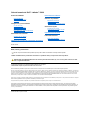 1
1
-
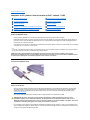 2
2
-
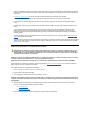 3
3
-
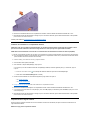 4
4
-
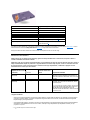 5
5
-
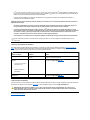 6
6
-
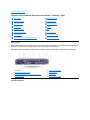 7
7
-
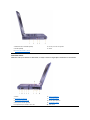 8
8
-
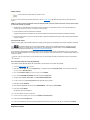 9
9
-
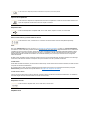 10
10
-
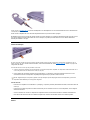 11
11
-
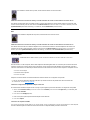 12
12
-
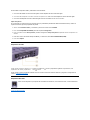 13
13
-
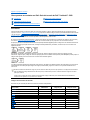 14
14
-
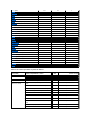 15
15
-
 16
16
-
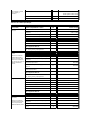 17
17
-
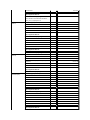 18
18
-
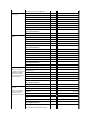 19
19
-
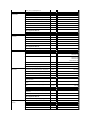 20
20
-
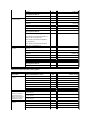 21
21
-
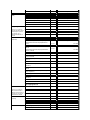 22
22
-
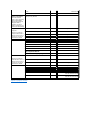 23
23
-
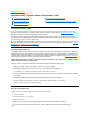 24
24
-
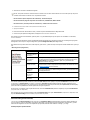 25
25
-
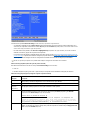 26
26
-
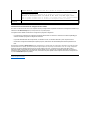 27
27
-
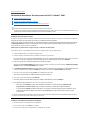 28
28
-
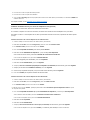 29
29
-
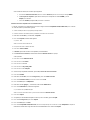 30
30
-
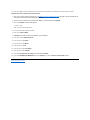 31
31
-
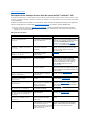 32
32
-
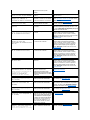 33
33
-
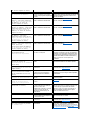 34
34
-
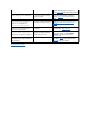 35
35
-
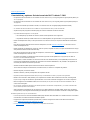 36
36
-
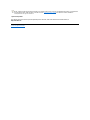 37
37
-
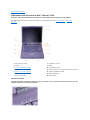 38
38
-
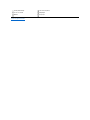 39
39
-
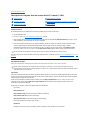 40
40
-
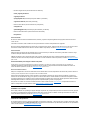 41
41
-
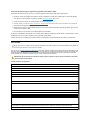 42
42
-
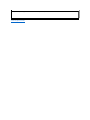 43
43
-
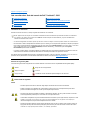 44
44
-
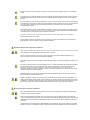 45
45
-
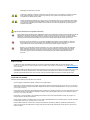 46
46
-
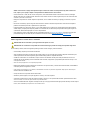 47
47
-
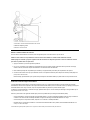 48
48
-
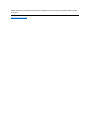 49
49
-
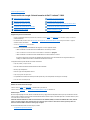 50
50
-
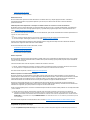 51
51
-
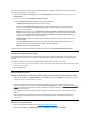 52
52
-
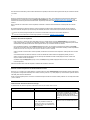 53
53
-
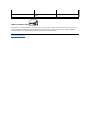 54
54
-
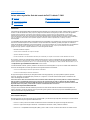 55
55
-
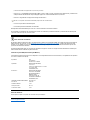 56
56
-
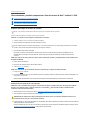 57
57
-
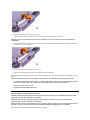 58
58
-
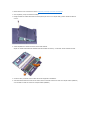 59
59
-
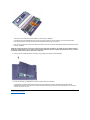 60
60
-
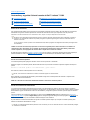 61
61
-
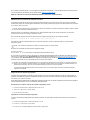 62
62
-
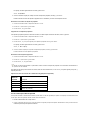 63
63
-
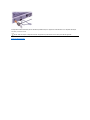 64
64
-
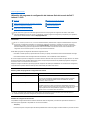 65
65
-
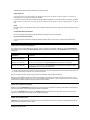 66
66
-
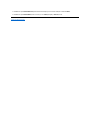 67
67
-
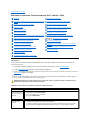 68
68
-
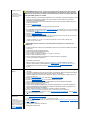 69
69
-
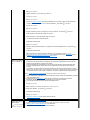 70
70
-
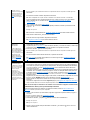 71
71
-
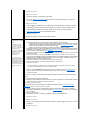 72
72
-
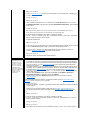 73
73
-
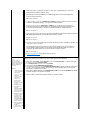 74
74
-
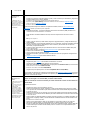 75
75
-
 76
76
-
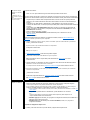 77
77
-
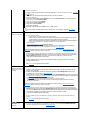 78
78
-
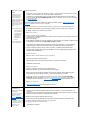 79
79
-
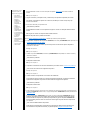 80
80
-
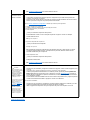 81
81
-
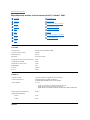 82
82
-
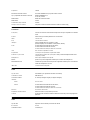 83
83
-
 84
84
-
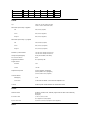 85
85
-
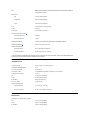 86
86
-
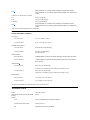 87
87
-
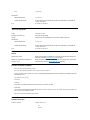 88
88
-
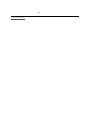 89
89
-
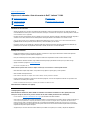 90
90
-
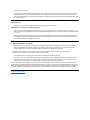 91
91
-
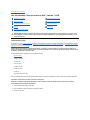 92
92
-
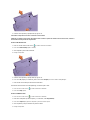 93
93
-
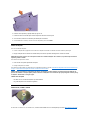 94
94
-
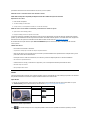 95
95
-
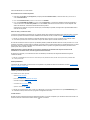 96
96
-
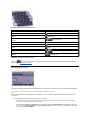 97
97
-
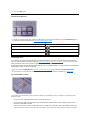 98
98
-
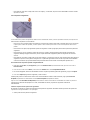 99
99
-
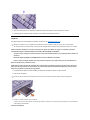 100
100
-
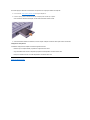 101
101
-
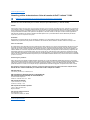 102
102
Dell Latitude C800 Guía del usuario
- Categoría
- Cuadernos
- Tipo
- Guía del usuario
Artículos relacionados
-
Dell Inspiron 4150 El manual del propietario
-
Dell Inspiron 8500 El manual del propietario
-
Dell Inspiron 2600 El manual del propietario
-
Dell Inspiron 2650 El manual del propietario
-
Dell Latitude CSx H Guía del usuario
-
Dell Inspiron 8200 El manual del propietario
-
Dell Latitude C810 Guía del usuario
-
Dell Latitude L400 Guía del usuario
-
Dell Inspiron 8100 Guía del usuario
-
Dell Inspiron 3800 Guía del usuario